HP STORAGEWORKS LTO-4 ULTRIUM 1760, STORAGEWORKS ULTRIUM 448, STORAGEWORKS ULTRIUM 920 User Manual
Page 1
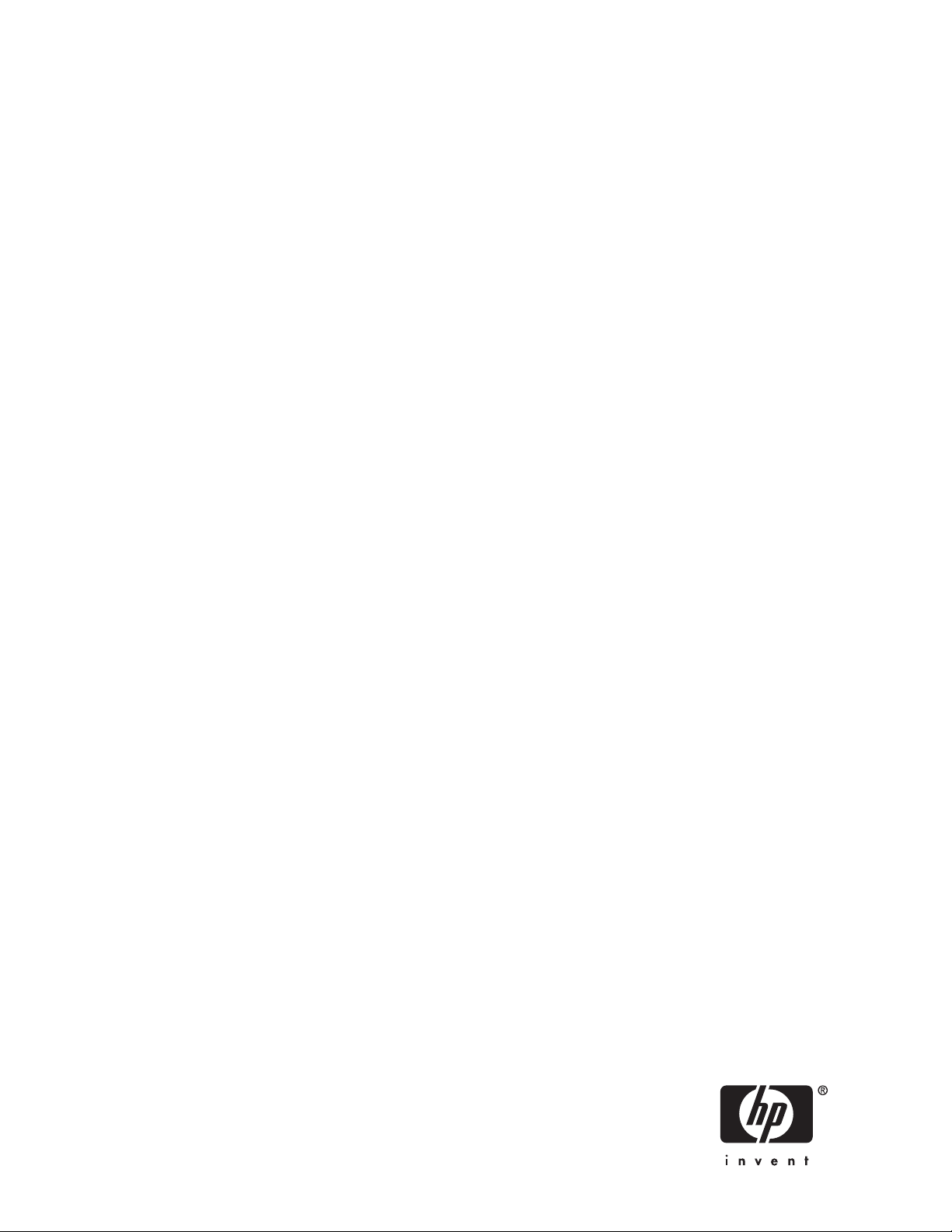
HP StorageWorks
Lecteurs de bande demi-hauteur Ultrium SAS
Manuel de l’utilisateur
Numéro de référence : EH919-90906
euxième édition : Septembre 2007
D
Page 2
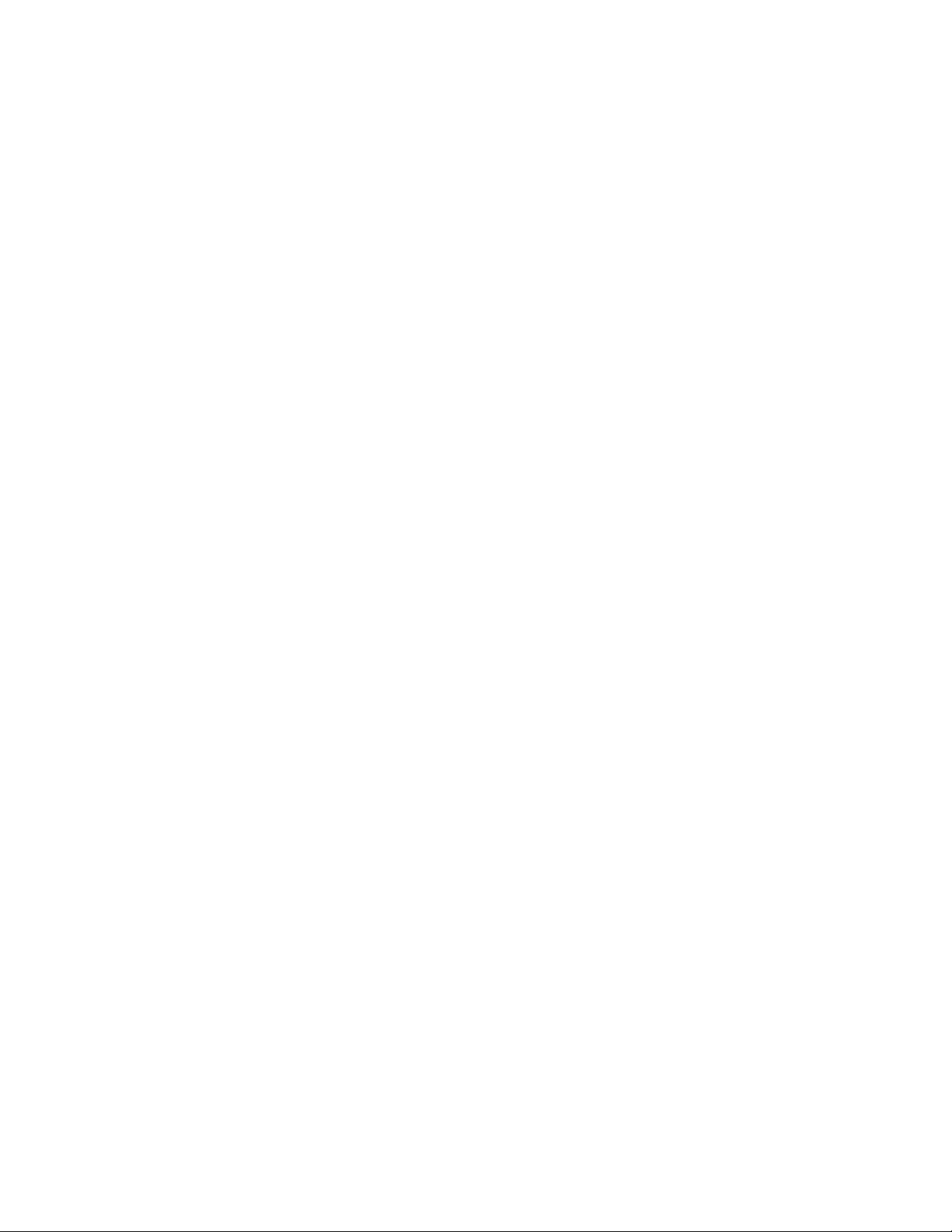
Avis
© Copyright 2007 Hewlett-Packard Development Company, L.P.
Les informations contenues aux présentes dans ce guide peuvent être m odifiées sans préavis. Les garanties applicables aux produits
et services HP sont décrites dans les documents de garantie accompagnant ces p roduits et services. Aucune information du présent
document ne saurait être considérée comme une garantie supplémentaire. La société HP ne saurait être tenue pour responsable des
erreurs ou omissions, techniques ou rédactionnelles, contenues dans ce document.
Linear Tape-Open, LTO, le logo LTO, Ultrium et le logo Ultrium sont des marques commerciales de Certance, HP et IBM aux
États-Unis, dans d’autres pays ou les deux.
BrevetéauxÉtats-Unissousunouplusieursbrevetsportantlesnuméros5003307;5016009;5463390;5506580;
détenus par Hi/fn, Inc.
Les noms suivants : Microsoft, Windows, Windows NT et Windows XP sont des marques déposées de Microsoft Corporation
aux États-Unis.
UNIX® est une marque déposée de The Open Group.
Page 3
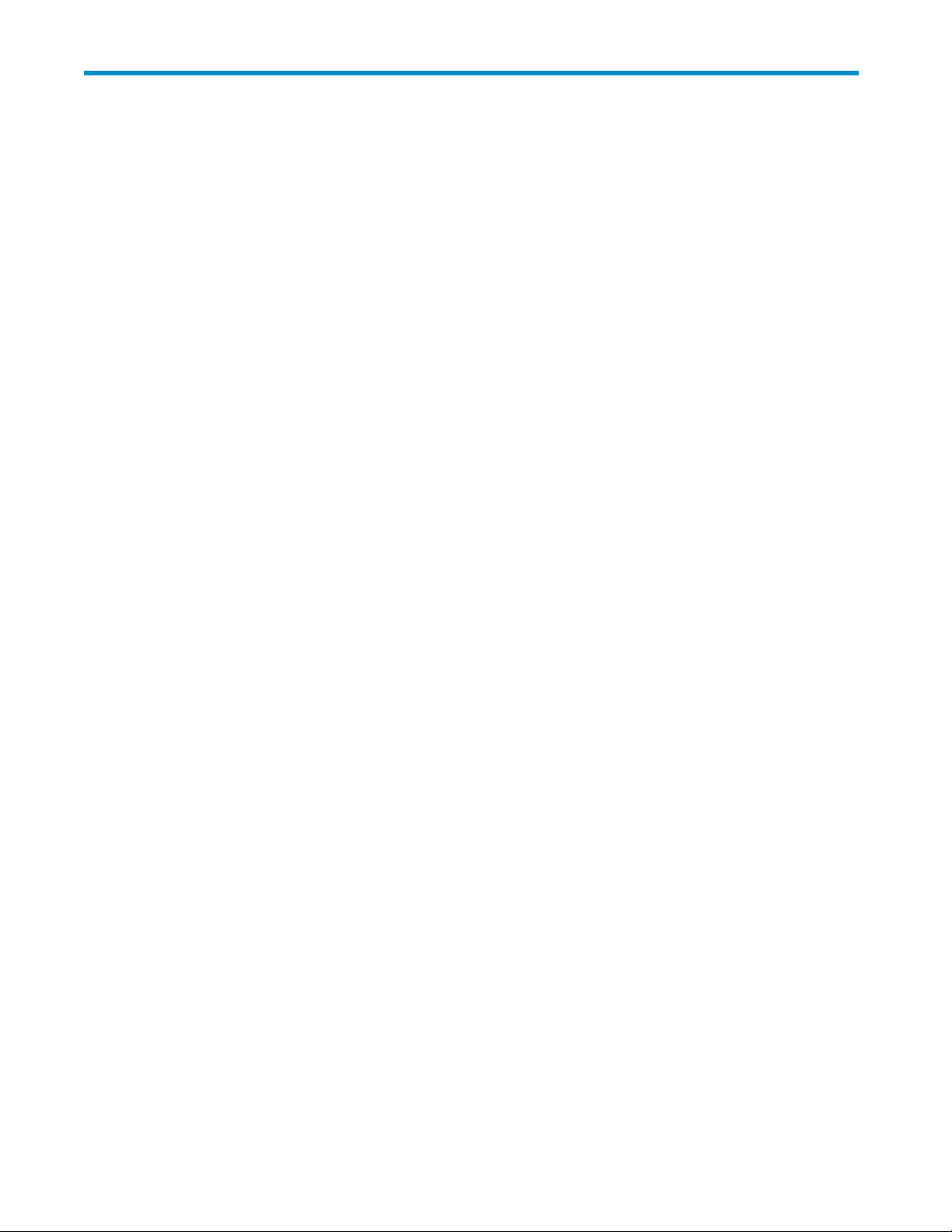
Table des matières
Àproposdecemanuel . ...................... 9
Publicvisé ......................................... 9
Documentationconnexe ................................... 9
Conventionstypographiquesetsymboles ............................ 9
SupporttechniqueHP ................................... 10
Garantiesdesproduits................................... 10
Enregistrementdevotrelecteurdebande ........................... 10
Serviced’abonnement ................................... 11
SitesWebdeHP ..................................... 11
Commentairessurladocumentation ............................. 11
1 Avant de commencer . ..................... 13
VotrelecteurdebandeHPStorageWorks ........................... 13
Informationsimportantes .................................. 13
Consultezwww.hp.com/go/connect............................. 14
Quelssontlessystèmesd’exploitationprisencharge? ..................... 14
Commentconnecterlelecteuràmonserveur?......................... 14
Lecteursinternes.................................... 16
Unitésenrack..................................... 17
Lecteursexternes.................................... 17
Spécificationsd’alimentation ................................ 18
UtilisationduCD-ROMHPStorageWorksTape......................... 19
2Pilotesetlogicielsdesauvegarde ................. 21
Installationdespilotes ................................... 21
InstallationsousWindows................................ 21
InstallationsousUNIX ................................. 21
InstallationsousIA64 ................................. 21
Miseàniveaudeslogicielsdesauvegarde .......................... 21
Activationduchiffrement .................................. 22
3Installationd’unlecteurdebandeUltriuminterne........... 23
Avantdecommencer.................................... 23
Spécificationsdemontage ................................. 24
Retraitducapotduserveur(tousserveurs)........................... 25
Fixationdesélémentsdemontagesurl’unité(certainsserveurs).................. 25
ServeursHPProLiant.................................. 26
Railsdemontage ................................. 26
Visdemontage.................................. 26
Autresserveurs .................................... 27
Installationdulecteur-touslesserveurs............................ 27
Connectezlescâbles(SASetalimentation) .......................... 28
Option1:ConnecterlecâbleàunportlibresurlecontrôleurSAShôte............ 28
Option 2 : Connecter le câble au port du contrôleur SAS hôte et remplacer le câble SAS . . . . . 30
Option 3 : Connexion avec un nouveau HBA (cer ta ins serveurs HP ProLiant et tous les serveurs non
HP) ......................................... 32
Fixationdulecteur-touslesserveurs ............................. 34
Fixationavecmatérieldemontage............................ 34
Fixationsansmatérieldemontage............................ 35
Lecteurs de bande demi-hauteur Ultrium SAS
3
Page 4
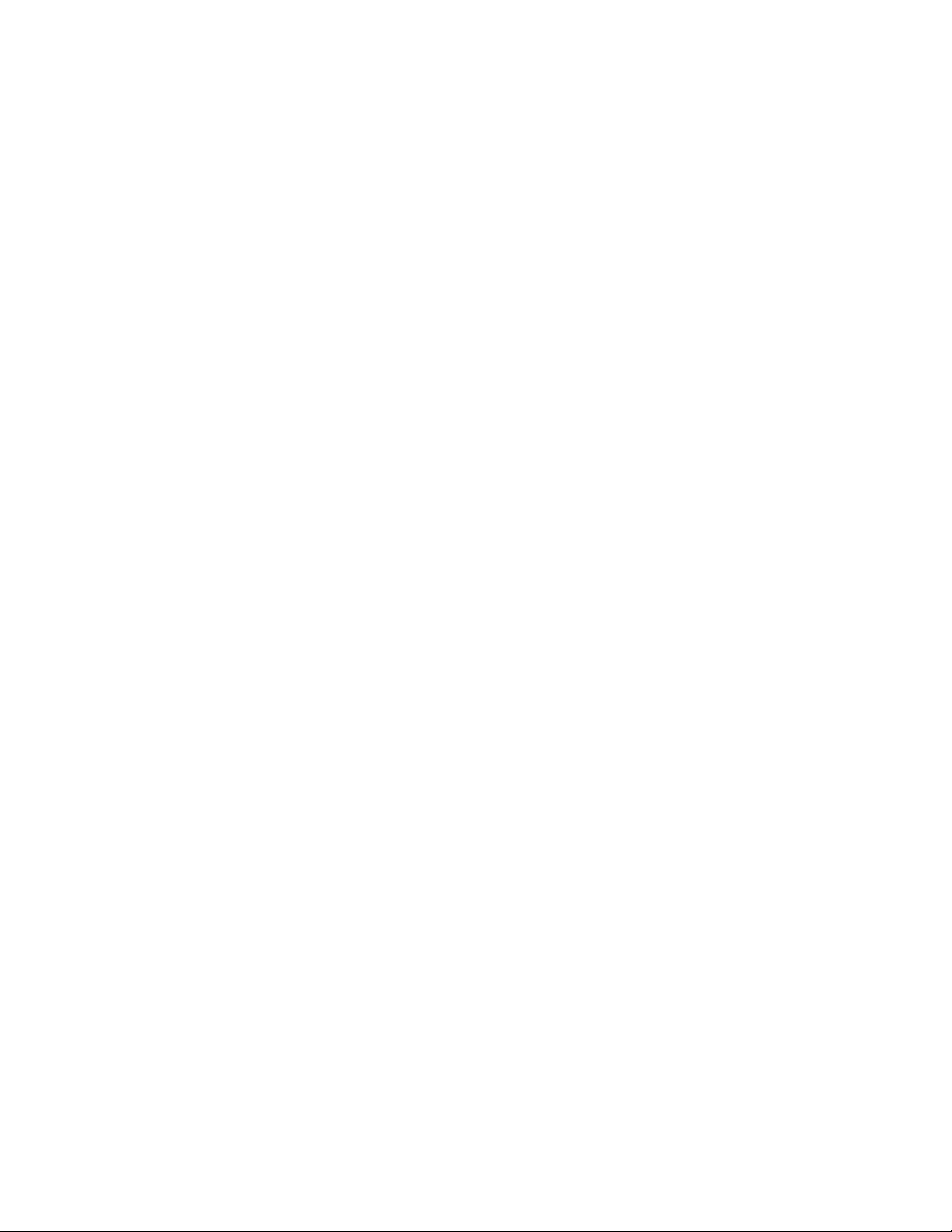
Redémarrageduserveur .................................. 35
4 Installation d’un lecteur de bande Ultrium externe avec connexion à un p ort
SASinterne ........................... 37
Avant de commencer . . . . . . . . . . . . . . . . . . . . . . . . . . . . . . . . . . . . 37
EmplacementsPCI................................... 38
Retraitducapotduserveur ................................. 39
ConnexionducâbleSASauportSASinterne ......................... 39
Option1:ConnecterlecâbleàunportlibresurlecontrôleurSAShôte............ 39
Option 2 : Connecter le câble au port du contrôleur SAS hôte et remplacer le câble SAS . . . . . 42
Redémarrageduserveur .................................. 46
5 Installation d’un lecteur de bande Ultrium externe avec connexion à un p ort
SASexterne ........................... 47
Avant de commencer . . . . . . . . . . . . . . . . . . . . . . . . . . . . . . . . . . . . 47
ConnexiondulecteurdebandeàunportSASexterne ..................... 47
Redémarrageduserveur .................................. 49
6Vérificationdel’installation.................... 51
7Utilisationdulecteurdebande .................. 53
VotrelecteurdebandeHPStorageWorks ........................... 53
Chargementd’unecartouche ................................ 53
Déchargementd’unecartouche ............................... 54
Coupuredel’alimentationdulecteur............................. 55
8Utilisationdusupportapproprié.................. 57
Cartouches........................................ 57
Cartouchesdenettoyage................................ 57
Cartouchesdedonnées................................. 57
CartouchesdestockageHPUltriumWORM.......................... 58
LecteursdebandeUltrium1760etcryptage.......................... 58
Quanddois-jeutiliserlechiffrement?........................... 59
Comment activer le chiffrement ? . . . . . . . . . . . . . . . . . . . . . . . . . . . . . 59
Dansquellescirconstancesdois-jesaisirlaclé? ...................... 59
Quesepasse-t-ilsijenemesouvienspasdelaclé? .................... 59
Le chiffrement diminue t-il les performances du lecteur de bande ? . . . . . . . . . . . . . . 59
Le lecteur de bande peut-il chiffrer des suppor ts dans un ancien format Ultrium ? . . . . . . . . 60
Oùobtenirdeplusamplesinformations?......................... 60
Protectiondescartouchesenécriture ............................. 60
Nettoyagedulecteurdebande ............................... 61
Manipulationdescartouches ................................ 62
Environnementdefonctionnementetdestockage........................ 62
9 Utilisation de HP OBDR ..................... 63
Compatibilité....................................... 63
QuelleestlafonctiondeHPOBDR?............................. 63
Fonctionderepriseaprèssinistreàdistance(serveursProLiantuniquement)............. 64
Testdecompatibilité.................................... 64
ExécutiondeHPOBDR................................... 64
Encasd’échecdelaprocédurederestauration ...................... 65
10Outilsdediagnosticsetperformances............... 67
Outilsdediagnostic .................................... 67
HPLibrary&TapeTools ................................ 67
4
Page 5
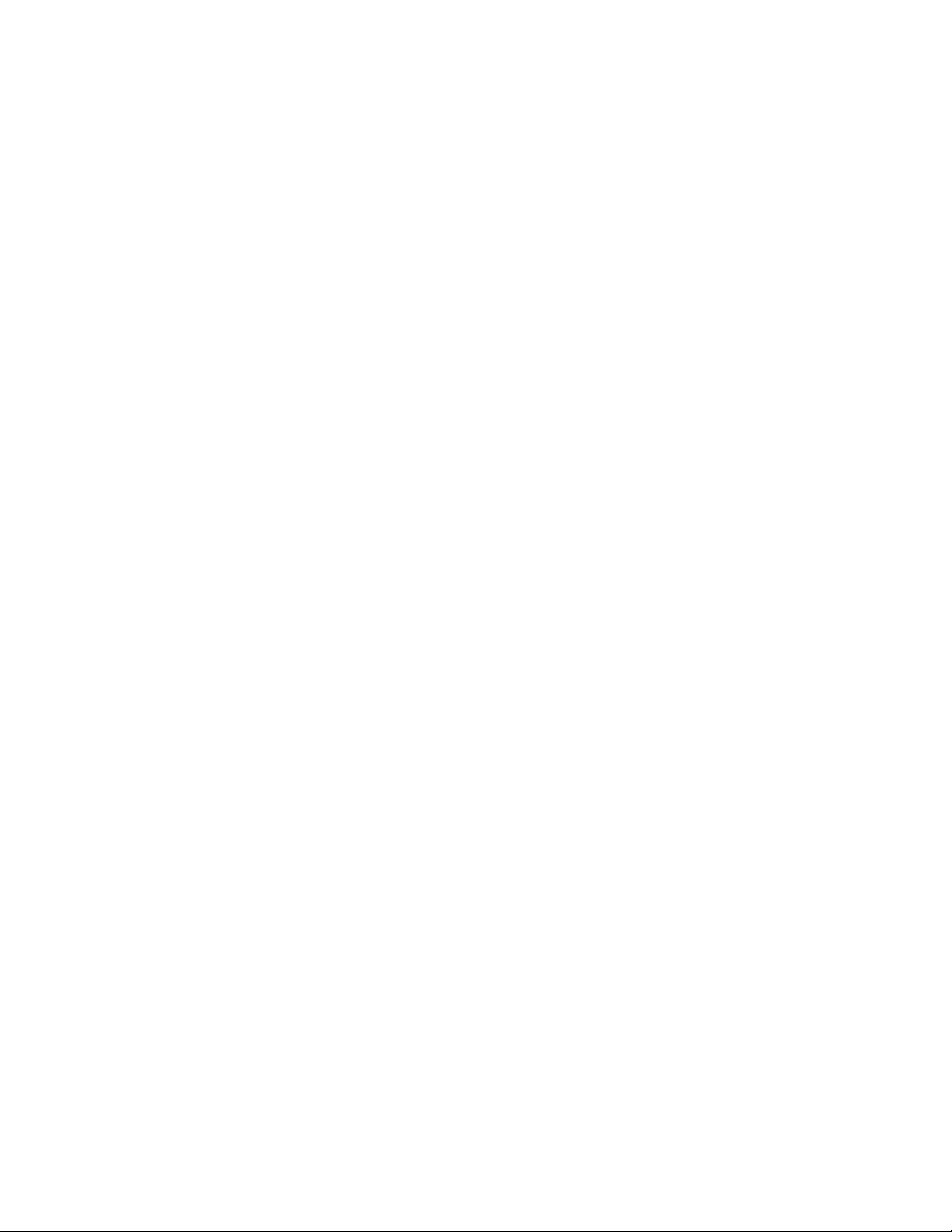
Dépannageàl’aidedeLibrary&TapeTools ....................... 67
Outilsd’évaluationdesperformances............................. 68
Optimisationdesperformances ............................. 68
Votresystèmepeut-ilfournirlesperformancesrequises?................... 68
11Dépannage.......................... 71
Procéduregénérale .................................... 71
Allumagedesvoyants ................................... 73
Problèmesliésauxcartouches................................ 75
Lacartoucheestbloquée................................ 75
Lelecteurn’acceptepaslacartouche(oul’éjecteimmédiatement)............... 77
12Remplacementd’unlecteurdebande............... 79
Déconnexiondevotrelecteurdebande............................ 79
Reconnexiondevotrelecteurdebande............................ 79
Index .............................. 81
Lecteurs de bande demi-hauteur Ultrium SAS
5
Page 6
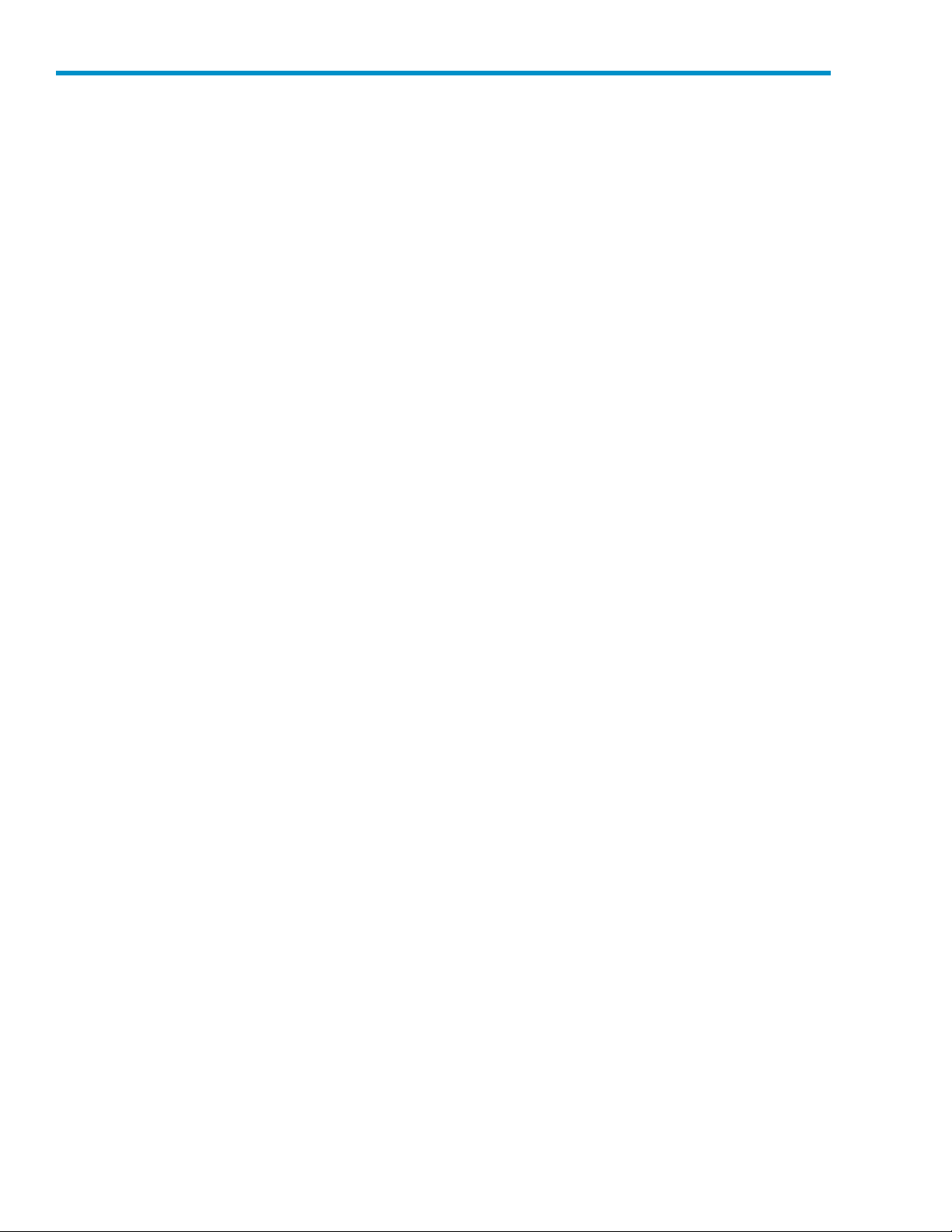
Figures
1
VuedefacedulecteurdebandeUltriumexternedemi-hauteur . . . . . . . . . . . . 13
2
Arbrededécis
debandeinternes ............................... 15
3
Arbrededécisionpermettantdesélectionnerl’optiondecâblageappropriéepourleslecteurs
debandeexternes ............................... 16
4
Arbre de décision à suivre pour connecter une unité interne avec un port SAS interne . . . 24
5
Fixation des rails de montage dans un serveur HP ProLiant ML570 typique . . . . . . . . 26
6
Fixation des vis de montage dans un serveur HP Proliant 350 ou 370 typique . . . . . . 27
7
Installationdulecteurdebande.......................... 28
8
CâblagesurportSASlibre(certainsserveursHPProLiant) .............. 29
9
Branchementdescâblessurlelecteurdebande................... 29
10
RetraitducâbleSASexistant........................... 31
11
PassagedescâblesaveccâbleSASderemplacement ................ 31
12
Branchementdescâblessurlelecteurdebande................... 32
13
Étiquettepourbaiededisquedurdéconnectée(certainsserveursHPProLiant) . . . . . . 32
14
CâblageavecunnouveauHBA.......................... 33
ion permettant de sélectionner l’option de câblage appropriée pour les lecteurs
15
Branchementdescâblessurlelecteurdebande................... 33
16
Fixationdel’unitéaveclematérieldemontage ................... 34
17
Fixationdulecteur(sanssupportdemontage).................... 35
18
Arbrededécisionàsuivrepourconnecteruneunitéexterne ............. 38
19
CâblageavecunportSASlibreducontrôleurhôte ................. 40
20
Fixationducache................................ 41
21
Connexiondescâblesàl’unité.......................... 41
22
RetraitducâbleSASexistant........................... 43
23
Insertion du câble SAS à travers le logement vide (à l’intérieur du serveur) . . . . . . . . 43
24
PassagedescâblesSAS............................. 44
25
Fixationducache................................ 44
26
Connexiondescâblesaulecteurdebande..................... 45
6
Page 7
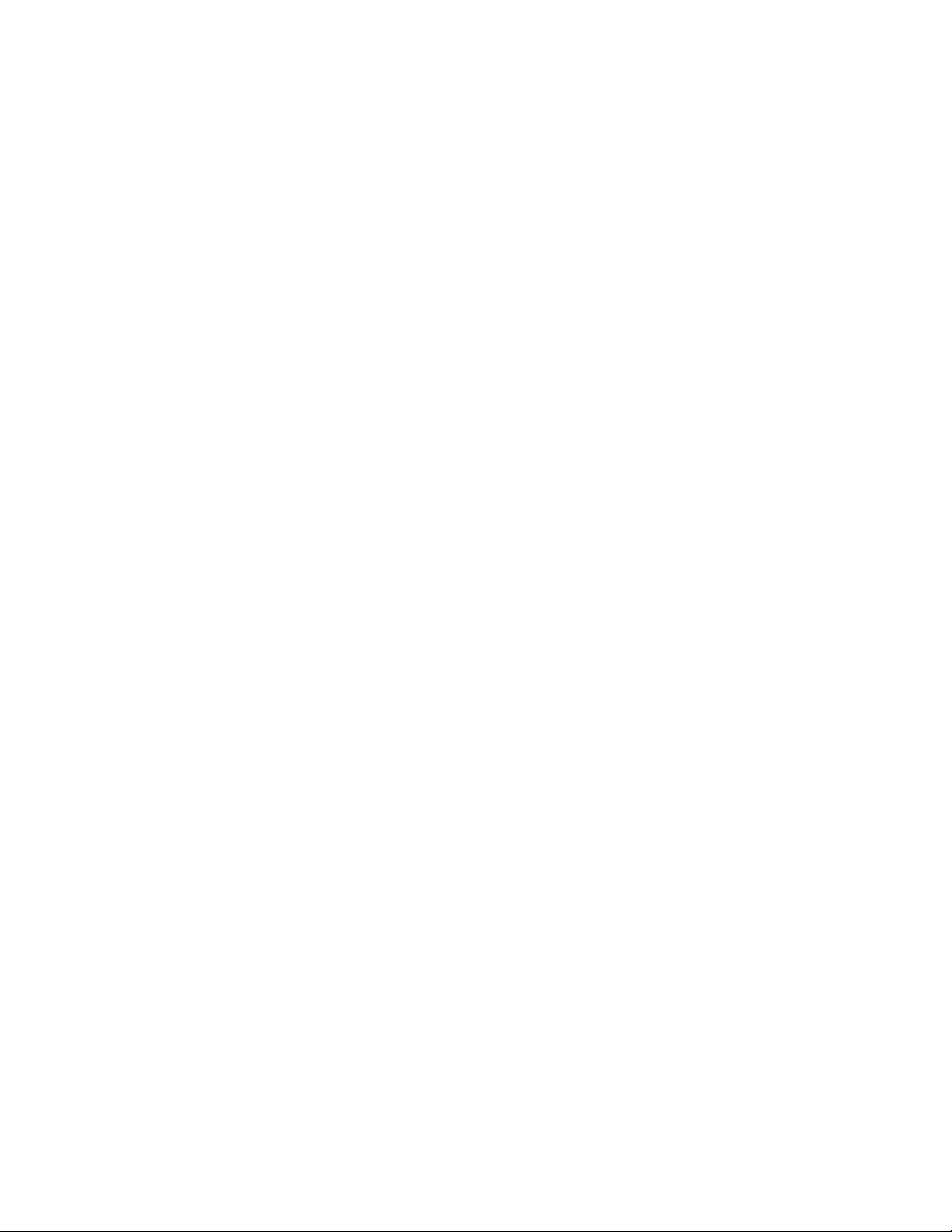
27
Étiquettedelab
28
ConnexionducâbleSASauserveur........................ 48
29
Connexiondescâblesaulecteurdebande..................... 48
30
VuedefacedulecteurdebandeUltriumexternedemi-hauteur ............ 53
31
Insertiond’unecartouche ............................ 54
32
Ejectiond’unecartouche............................. 54
33
Protectiond’unecartoucheenécriture....................... 61
34
InsertiondecartouchepourOBDR ........................ 64
35
MisesoustensionenmodeOBDR......................... 65
aiededisquedurcomportantlenuméroleplusélevé ......... 46
Lecteurs de bande demi-hauteur Ultrium SAS
7
Page 8
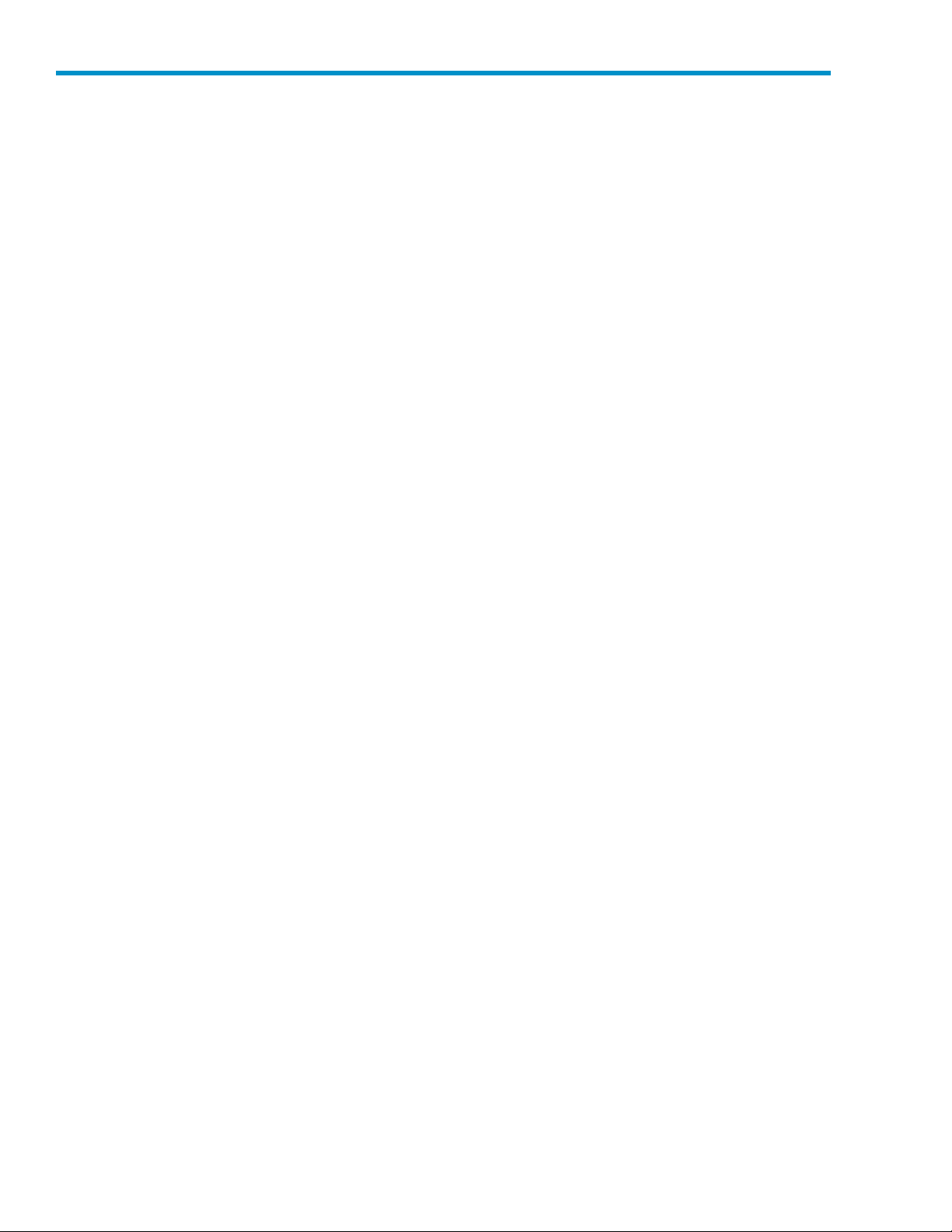
Tableaux
1
Conventionsdudocument ............................. 9
2
Instructions
3
Instructions d’installation appropriées pour les lecteurs de bande externes . . . . . . . . 18
4
Spécificationsd’alimentation........................... 19
5
Compatibilitédescartouchesdedonnées ..................... 58
6
SpécificationsenvironnementalespourleslecteursdebandeUltrium.......... 72
7
Comportementdesvoyants............................ 73
8
Compatibi
d’installation appropriées pour les lecteurs de bande internes . . . . . . . . 17
litédescartouchesdedonnées ..................... 78
8
Page 9
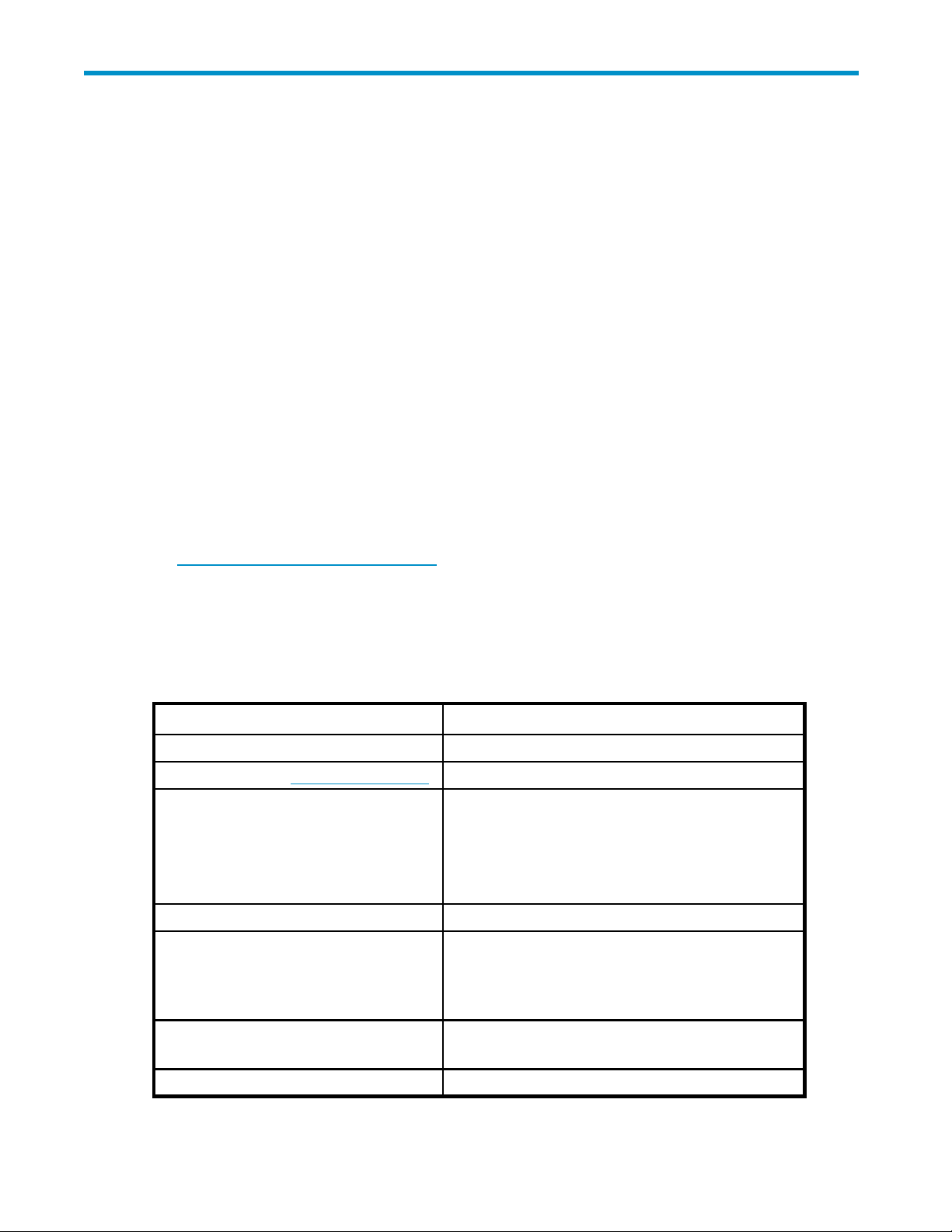
Àproposdecemanuel
Ce manuel traite des sujets suivants :
• Installation du lecteur de bande HP StorageWorks Ultrium SAS
• Utilisation du lecteur de bande HP StorageWorks Ultrium SAS
• Résolution des problèmes du lecteur de bande HP StorageWorks Ultrium SAS
Public visé
Ce guide explique comment installer, utiliser et assurer la maintenance du lecteur de bande HP
StorageWorks Ultrium.
Documentation connexe
Encomplémentdecemanuel,lesdocumentssuivantsfournissentdesinformationsconnexes:
• ‘Poster de démarrage donnant un aperçu général des informations d’installation figurant dans ce
guide (disponible en anglais, français, allemand et japonais)
• GuidedudébutantàSAS
Ces documents sont disponibles sur la page Manuals du s ite Web HP Business Support Center :
ttp://www.hp.com/support/manuals
h
Sous le titre Storage [Stockage], cliquez sur Tape Storage and Media [Stockageetsupportsdebande]et
sélectionnezleproduitrequis.
Conventionstypographiquesetsymboles
Tableau 1 Conventions du document
Convention typographique
Texte bleu : Tableau 1, page 9 Renvois et adresses électroniques
Texte bleu souligné : http://www.hp.com/fr
Texte en gras
Texte en italique Texte mis en évidence
Texte à espacement fixe
Élément
Adresses de sites Web
• Touches du clavier sur lesquelles vous êtes invité à
appuyer
• Texte saisi dans un élément d’interface
• Éléments d’interface avec lesquels l’utilisateur peut
interagir par clic, sélection ou saisie : commandes de
menu, listes, boutons, onglets, cases à cocher, etc.
• Noms de fichiers et de répertoires
• Sortie système
• Code
• Commandes, leurs arguments et valeurs d’argument
Texte en italique à espacement fixe
Texte en gras à espacement fixe
• Variables de code
• Variables de commande
Texte à espacement fixe et mis en évidence
Lecteurs de bande demi-hauteur Ultrium SAS
9
Page 10
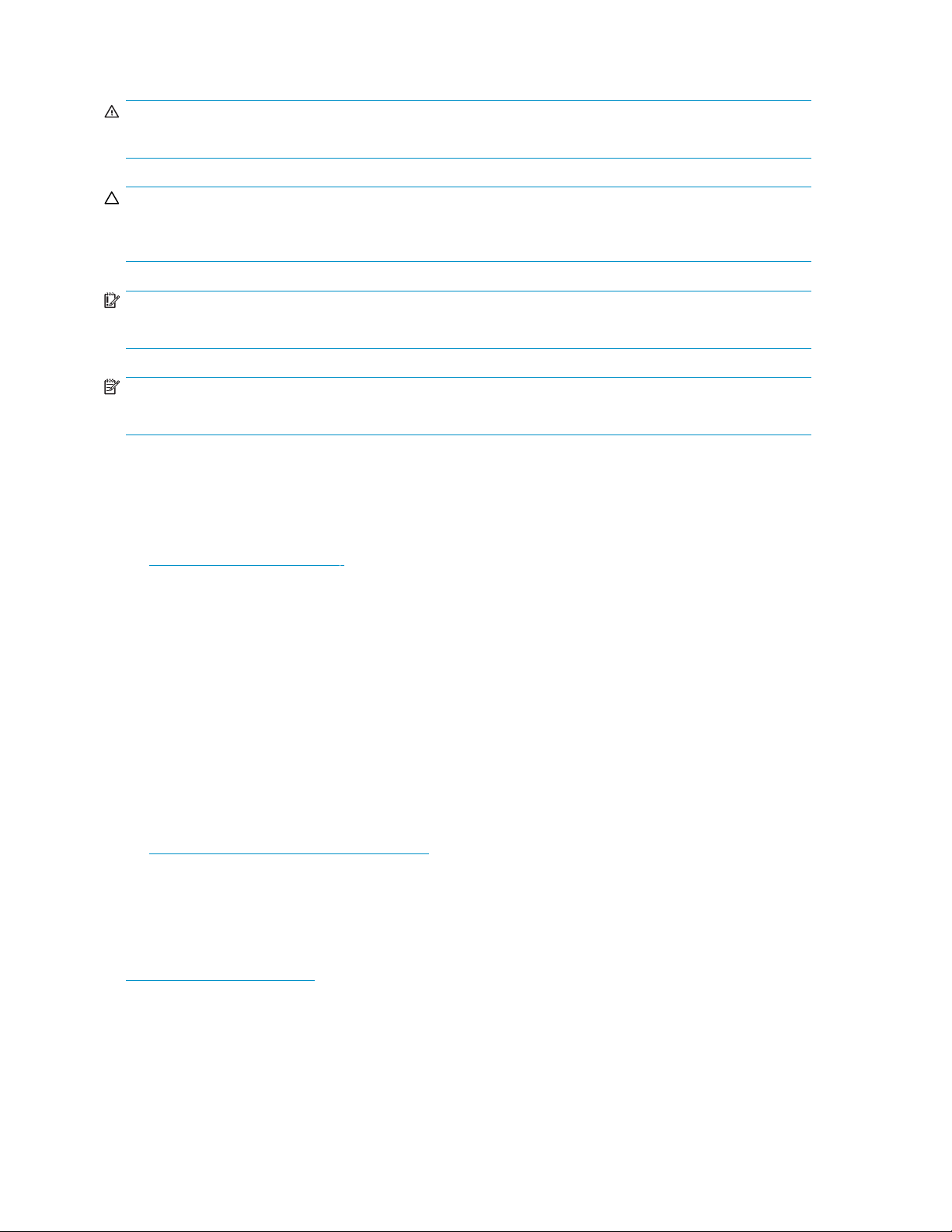
AVERTISSEMENT!
Le non-respect des instructions expose l’utilisateur à des risques potentiellement très graves.
ATTENTION:
Signifie que le non-respect des consignes peut entraîner des détériorations au niveau de l’équipement
ou des données.
IMPORTANT:
Explications o
REMARQUE:
Fournit des informations complémentaires.
u instructions spécifiques.
Support technique HP
Pour des informations concernant l’assistance technique dans le monde entier, rendez-vous sur le site
Web de HP :
ttp://www.hp.com/support
h
Avant de contacter HP, rassemblez les élém ents suivants :
• Nometnumérod
• Numéro d’enregistrement auprès de l’assistance technique (le cas échéant)
• Numéro de série du produit
• Messages d’e
• Type et niveau de version du système d’exploitation
• Questions détaillées
e modèle du ou des produits
rreur
Garanties des produits
Pour plus d’informations sur les garanties relatives aux produits HP StorageWorks, rendez-vous sur la
page Web c onsacrée aux garanties :
ttp://www.hp.com/go/storagewarranty
h
Enregistrement de votre lecteur de bande
Après avoir
pour enregistrer le produit sur le site Web suivant :
ttp://www.register.hp.com
h
Pour que votre enregistrement soit complet, vous devez obligatoirement répondre à certaines questions
figurant sur le formulaire électronique. D’autres questions sont facultatives. Cependant, nous vous invitons
à renseigner le maximum de champs afindepermettreàHPdemieuxrépondreàvosbesoins.
10
installé et testé votre lecteur de bande HP StorageWorks Ultrium, prenez quelques minutes
À propos de ce manuel
Page 11
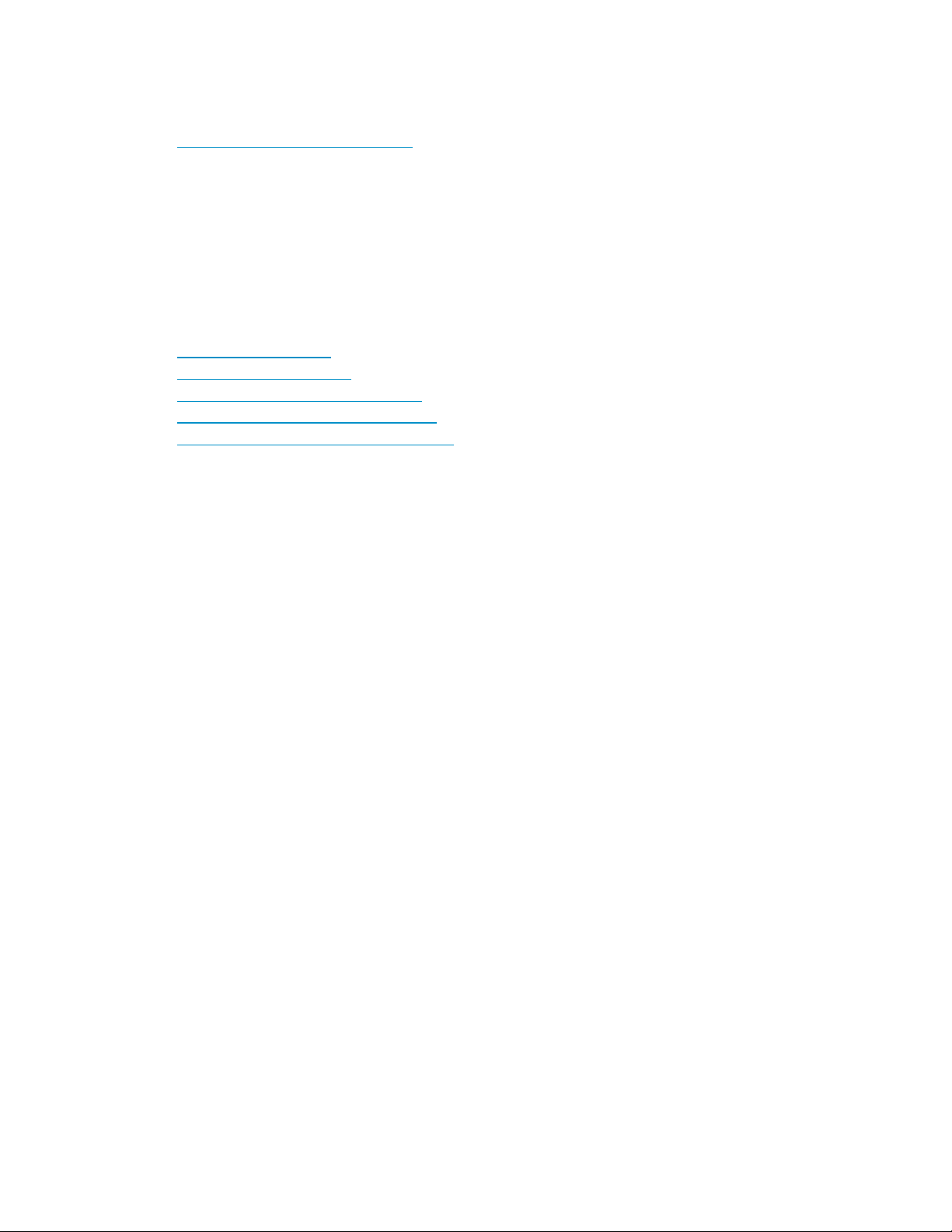
Service d’abonn
HP vous recommande d’enregistrer votre produit sur le site Web Subscriber’s Choice for Business :
ttp://www.hp.com/go/e-updates
h
Suite à l’enregistrement, vous recevrez un e-mail vous informant des améliorations apportées au
produit, des nouvelles versions de pilotes, des mises à jour de microprogrammes et d’autres ressources
disponibles po
Après vous être inscrit, vous pourrez rapidement localiser vos produits en sélectionnant Business support
[Support commercial], puis Storage [Stockage] sous Product Category [Catégorie de produits].
ement
ur le produit.
Sites Web de HP
Pour obtenir de plus amples informations, consultez les sites Web de HP suivants :
•h
ttp://www.hp.com/fr
•www.hp.com/go/storage
•http://www.hp.com/service_locator
•http://www.hp.com/support/manuals
•http://www.hp.com/support/downloads
Commentaires sur la documentation
HP souhaite connaître vos commentaires.
Pour nous fai
envoyer un me
re parvenir vos commentaires et suggestions sur la d o cumentation des produits, veuillez
ssage à storagedocs.feedback@hp.com. Toutes les soumissions deviennent propriété de HP.
Lecteurs de bande demi-hauteur Ultrium SAS
11
Page 12
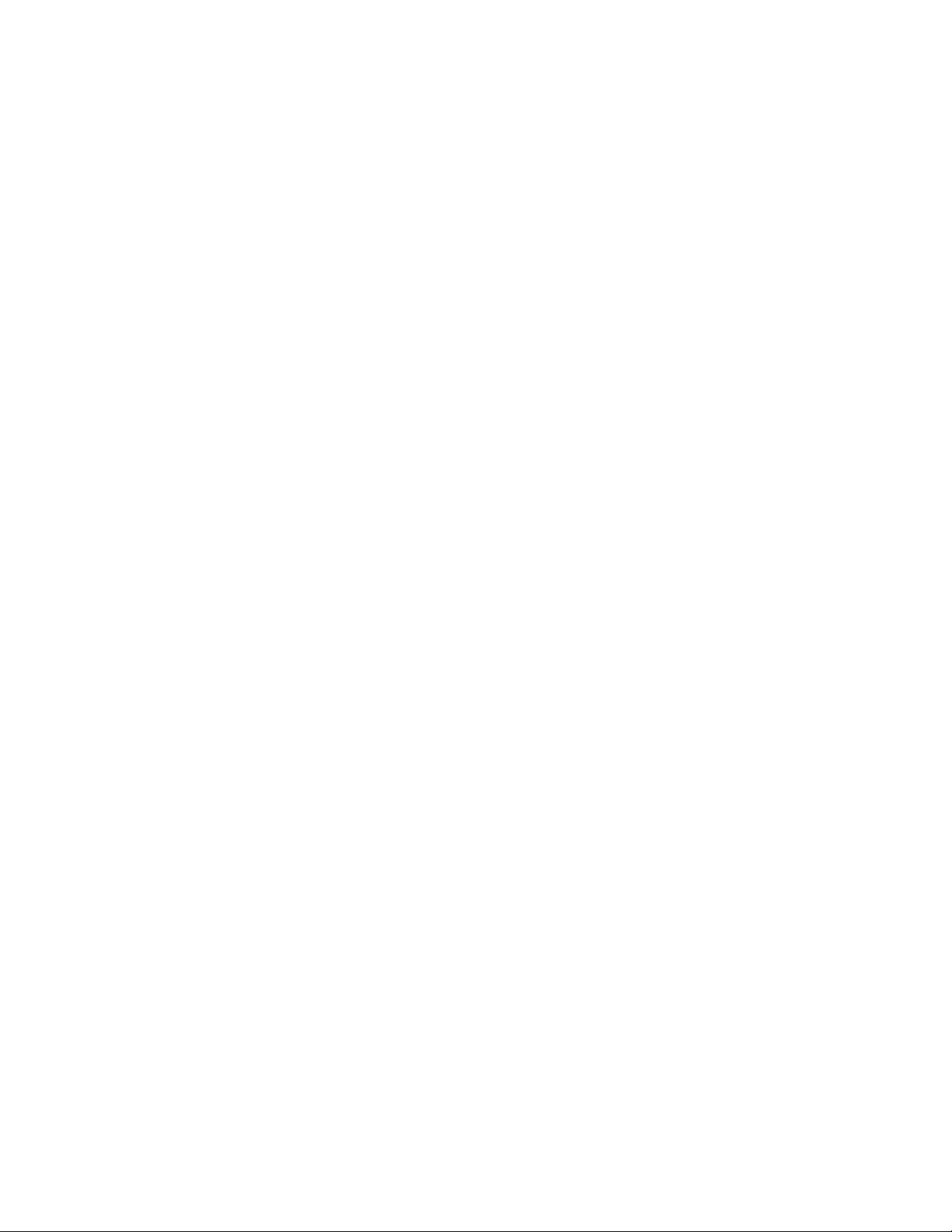
12
Àproposdecemanuel
Page 13
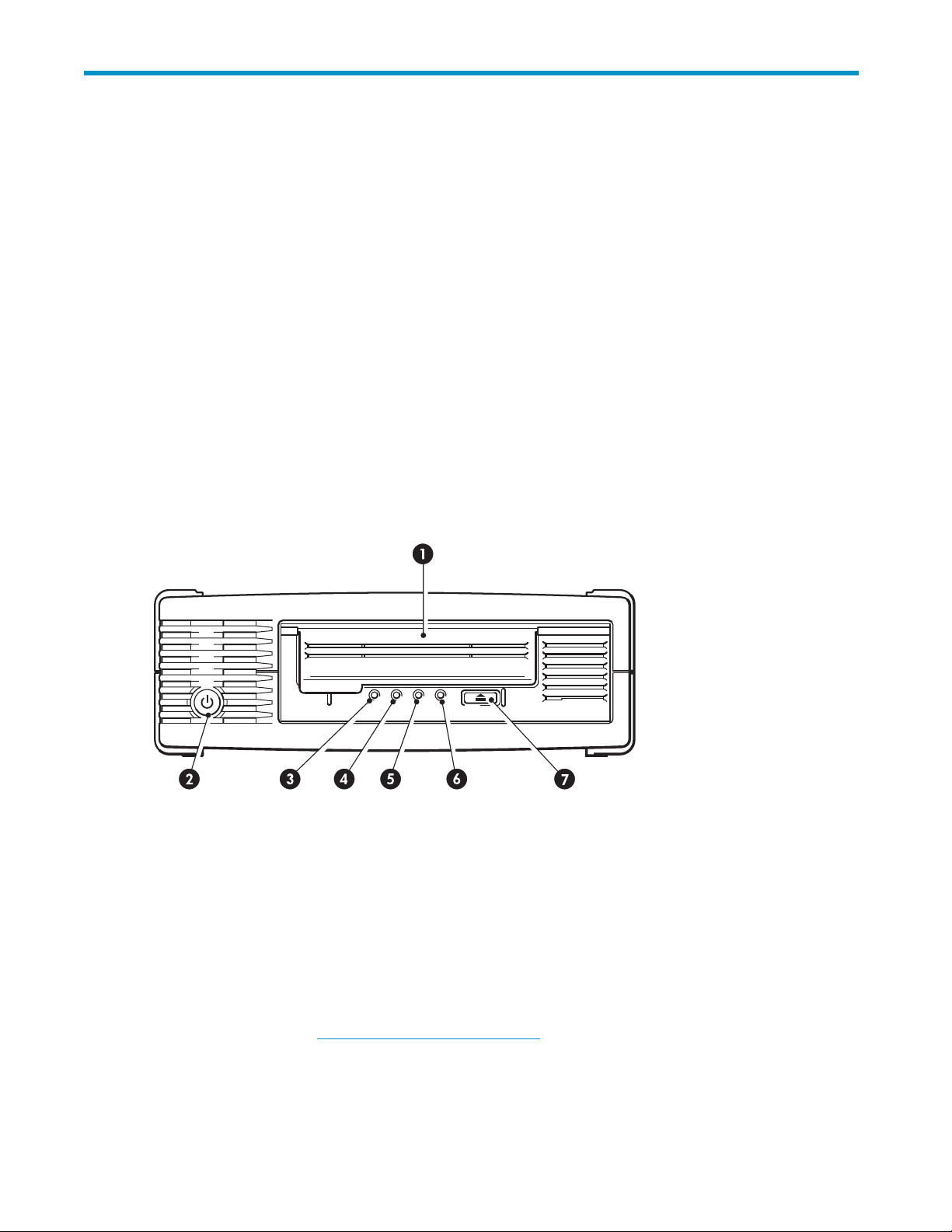
1Avantdecommencer
Dans ce chapitre :
•
«Votre lecteur de bande HP StorageWorks», page 13
•
«Informations importantes», page 13
• «Consultez www.hp.com/go/connect», page 14
• «Quels sont les systèmes d’exploitation pris en charge ?», page 14
• «Comment connecter l'unité à mon serveur ?», page 14
•
«Spécifications d'alimentation», page 18
•
«Utilisation du CD-ROM HPStorageWorks Tape», page 19
Votre lecte
Ce manuel explique comment installer et utiliser les modèles de lecteurs de bande demi-hauteur SAS
HP StorageWorks Ultrium suivants :
• Lecteurs de
• Lecteurs de bande internes et externes HP StorageWorks Ultrium 920
• Lecteurs de bande internes et externes HP StorageWorks Ultrium 448
1. Volet d’insertion pour cartouche
2. Bouton Marche/Arrêt (unités externes uniquement)
ur de bande HP StorageWorks
bande internes et externes HP StorageWorks Ultrium 1760
5. Voyant Lecteur
6. V oy ant Prêt
3. Voyant Nettoyage
4. Voyant Bande
Figure 1 Vue de face du lecteur de bande Ultrium externe demi-hauteur
Informations importantes
Pour consulter les informations les plus r écentes sur les HBA SAS et s ur les configurations de câblage
supportés, visitez le site h
eur-lecteurs qui vous intéresse).
serv
ttp://www.hp.com/go/connect (sélectionnez soigneusement la combinaison
on d’éjection
7. Bo u t
Lecteurs de bande demi-hauteur Ultrium SAS
13
Page 14
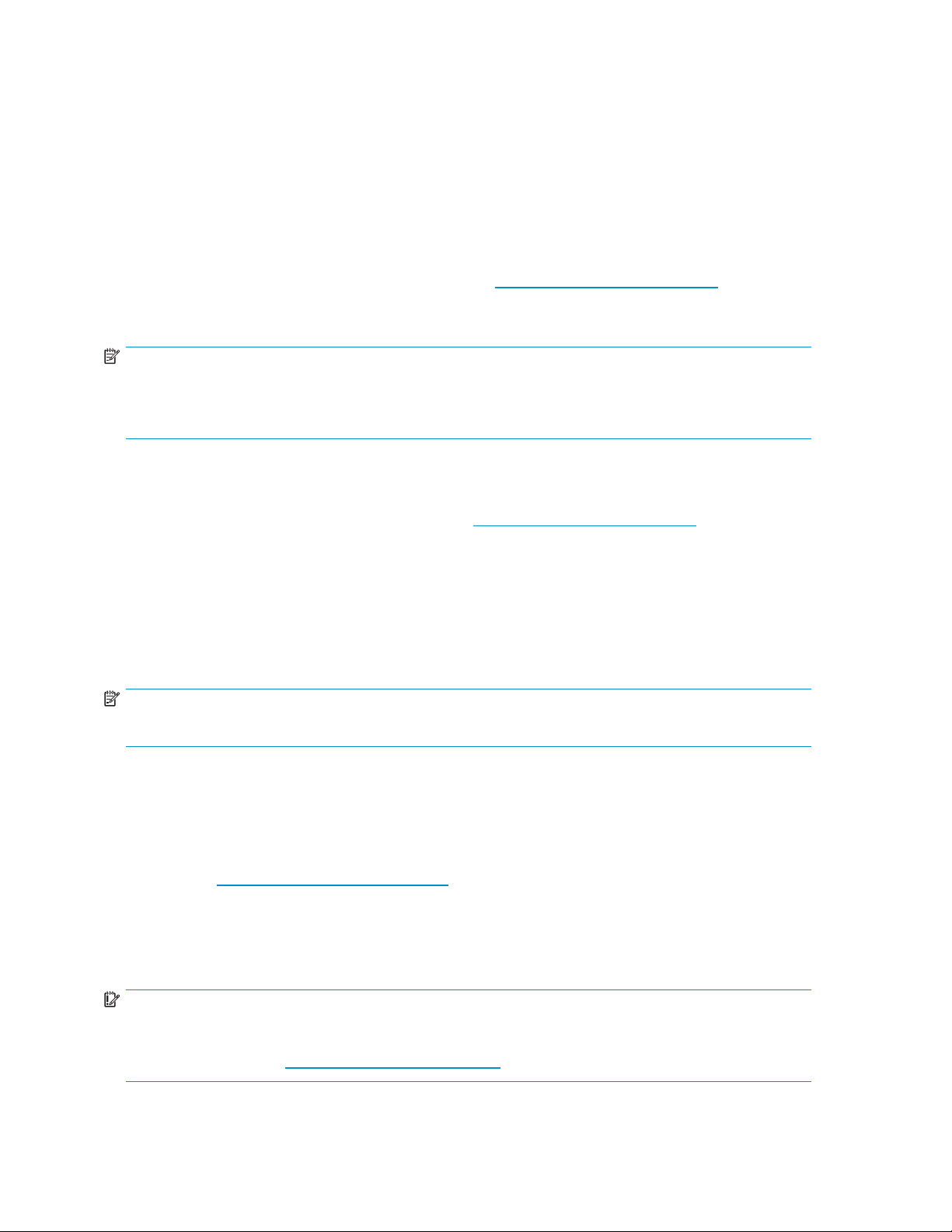
Pour connecter un lecteur de bande à un serveur HP ProLiant, la solution la plus économique consiste à
utiliser le câble divisé fourni avec celui-ci. Notez toutefois que vos décisions d’installation doivent reposer
sur une bonne connaissance de la configuration SAS du serveur.
• Avec certains serveurs, vous pouvez utiliser un connecteur SAS libre du contrôleur SAS. Ce t ype
d’installation est conseillé. (Voir Option 1 ci-après).
• Avec les serveurs qui ne disposent pas d’un conne cteur libre, vous devez recâbler les baies de
disque dur et utiliser le câble fourni en remplacement d’un câble SAS existant. Dans certains
cas,vousrisquezégalementdeperdrel’unedesbaiesdedisquedur.Ce type d’installation est
délicat. Elle est décrite dans l’Option 2 ci-après. Cette option de câblage n e doit pas être utilisée
silabaiededisquedurestdéjàoccupée,ouestindispensableàunefutureconfiguration.
Pour connecter un lecteur de bande à un serveur SAS, la solution la plus simple consiste à installer l’un
desHBAsupportés.Pourplusdedétails,visitezlesiteh
peut également être utilisée avec des serveurs non HP, car le fabricant tiers prend en charge le contrôleur
SAS HP installé sur leur serveur. L’option de câblage est décrite dans l’Option 3 ci-après.
REMARQUE:
Sivousdisposezd’unserveurdotédelecteursdedisqueetdecontrôleursSCSIparallèlestraditionnels,
vous devrez acquérir et installer l’un des HBA pris en charge. Cependant, si vous ne souhaitez pas
connecter cette unité, vous pouvez acheter un lecteur de bande SCSI HP StorageWorks Ultrium.
Consultez www.hp.com/go/connect
Il est conseillé de consulter systématiquement le site http://www.hp.com/go/connect AVANT d’installer
un lecteur de bande, afin de déterminer les points suivants :
• La connexion au serveur SAS est-elle prise en charge ? (le serveur doit supporter la connexion
avec les lecteurs de bande.)
• Pouvez-vous établir une connexion avec le contrô leur SAS de l’hôte, ou est-il nécessaire d’installer
un HBA complémentaire ?
• Si vous établissez une connexion avec le contrôleur SAS de l’hôte, allez-vous perdre une baie
de disque dur ? Si oui, laquelle ?
ttp://www.hp.com/go/connect. Cette option
REMARQUE:
Les serveurs non HP exigent un HBA complémentaire.
Quels sont les systèmes d’exploitation pris en charge ?
Les lecteurs HP StorageWorks Ultrium peuvent être connectés à des serveurs fonctionnant sous
Windows®, Linux et d’autres systèmes d’exploitation. Pour consulter les informations les plus récentes sur
les versions des systèmes d’exploitation qui sont supportées, visitez la section “Software Compatibility”
sur not
re site h
ttp://www.hp.com/go/connect/.
Comment connecter le lecteur à m on serveur ?
L’installation exige un contrôleur hôte SAS ou un contrôleur de bus (HBA) supportant les bandes.
IMPORTANT:
Pour déterminer l’option de câblage la mieux adaptée à votre combinaison serveur-unités et pour
vérifier si vous devrez déconnecter une ou plusieurs baies de disque dur, il est conseillé de consulter
systématiquement le site h
14
Avant de commencer
ttp://www.hp.com/go/connect.
Page 15
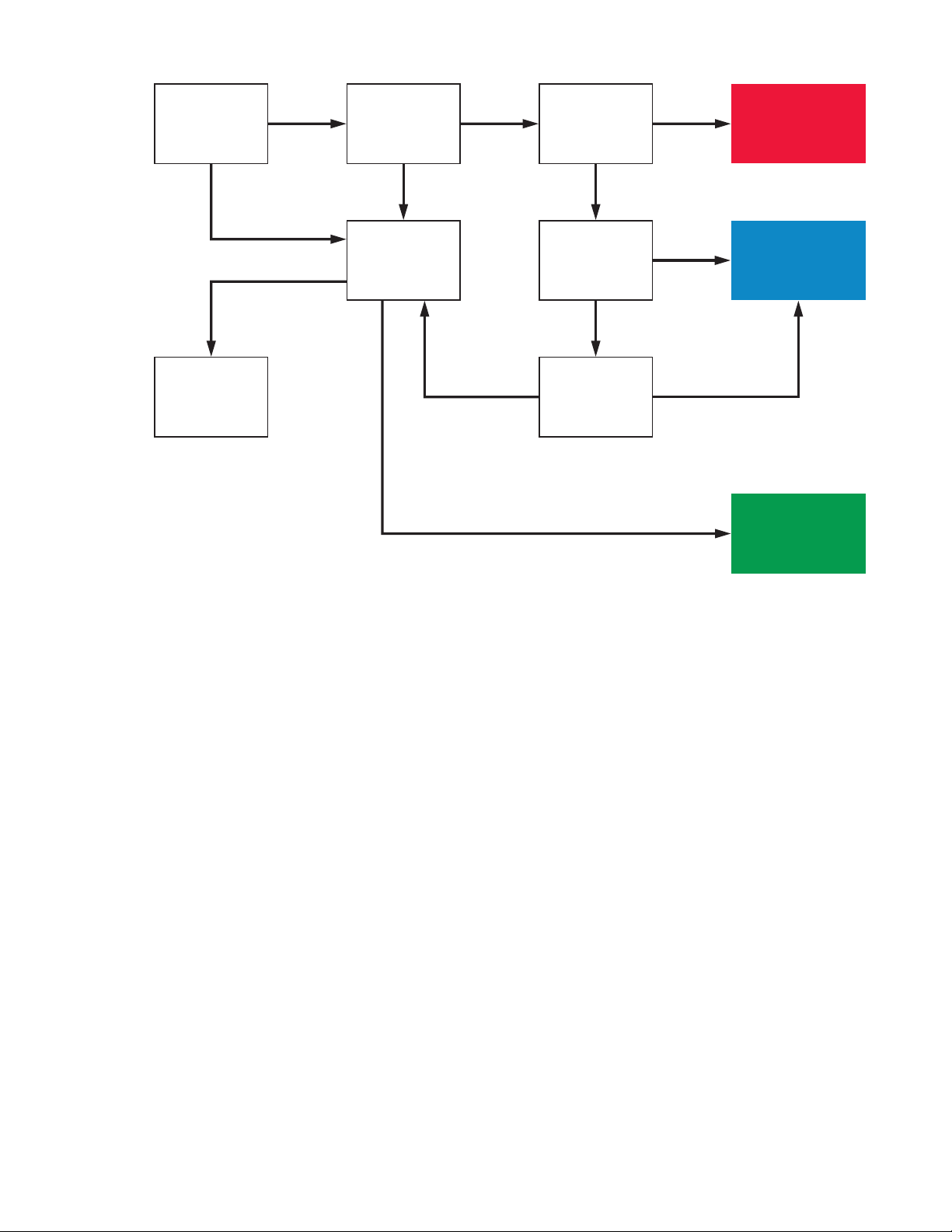
Connecter
au
serveur HP ?
Oui Oui Oui
HBA hôte
supporte unité
à bande ?
Port libre
sur
HBA hôte ?
OPTION 1 :
Connecter sur
port libre
Non
Non
Impossible
installer unité
à bande SAS
Non Non
Slots PCI
sur serveur
libre?
Non
Déconnecter
baie
de disque ?
Oui
OK perdre
baie
de disque ?
Oui
Non
OPTION 2 :
Remplacer câble
SAS existant
Oui
OPTION 3 :
Installer
nouveau HBA
Figure 2 Arbre de décision permettant de sélectionner l’option de câblage appropriée
pour les lecteurs de bande internes
Lecteurs de bande demi-hauteur Ultrium SAS
15
Page 16
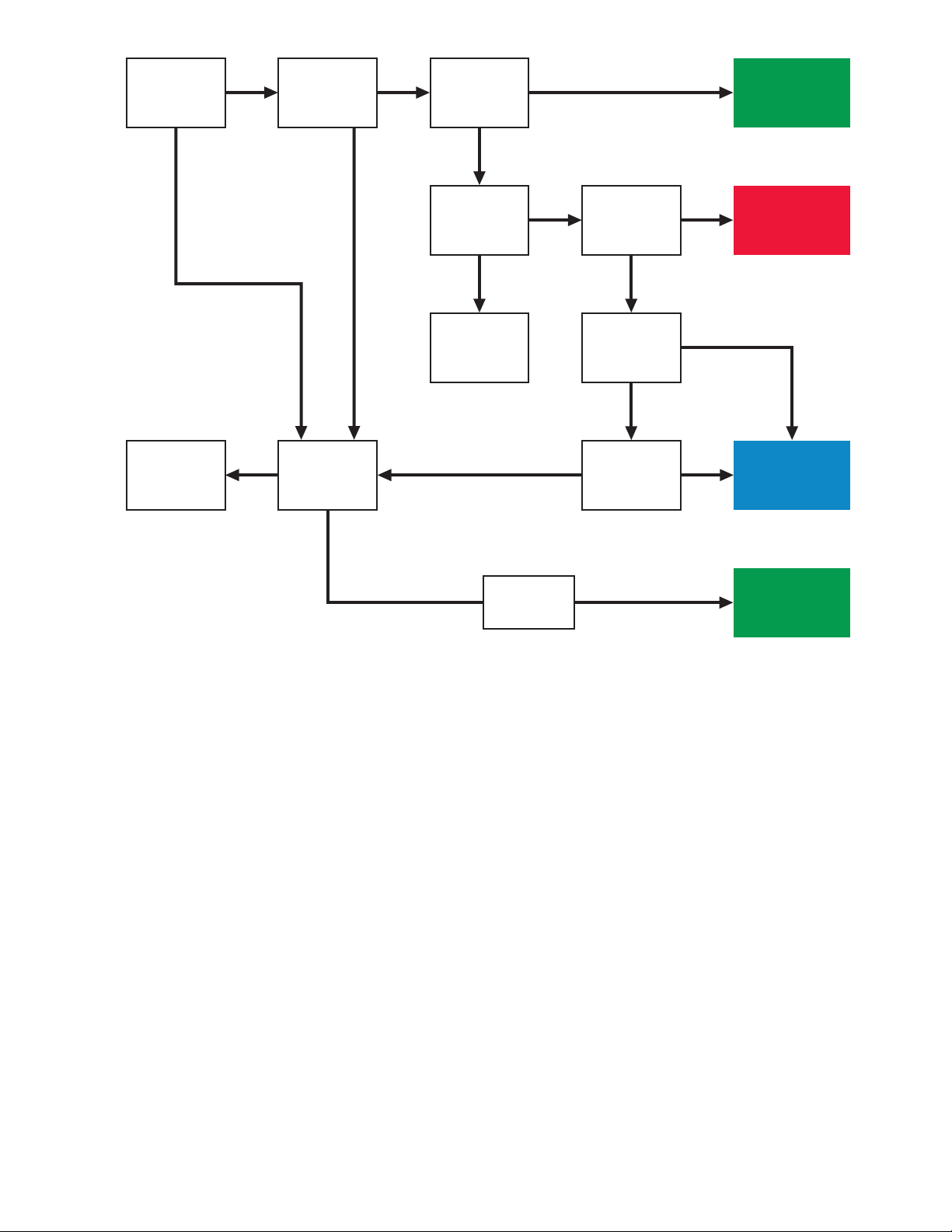
Connecter
au
serveur HP ?
Oui Oui
HBA hôte
supporte unité
Oui
à bande ?
Port externe
sur
HBA hôte ?
Non
OPTION 3 :
Connecter sur
port externe
Impossible
installer unité
à bande SAS
Non
Non
Non
Slot PCI sur
serveur libre
pour
nouveau HBA ?
Oui
Slot PCI sur
serveur libre
pour câble ?
Non
Impossible
installer unité
à bande SAS
Non
Installer
nouveau HBA
Oui
Port interne sur
HBA hôte
est libre ?
Non
Déconnecter
baie
de disque ?
Oui
OK de perdre
baie
de disque ?
Oui
Connecter sur
port interne libre
Non
Oui
Remplacer câble
OPTION 1 :
OPTION 2 :
SAS existant
OPTION 3 :
Connecter sur
port externe
Figure 3 Arbre de décision permettant de sélectionner l’option de câblage appropriée
pour les lecteurs de bande externes
Lecteurs internes
Le lecteur de bande Ultrium est installé dans une baie de serveur et reliée au contrôleur SAS interne ou
au HBA S
Pour installer le lecteur de bande HP StorageWorks Ultrium, vous avez b esoin d’une baie demi-hauteur
de 5¼ pouces standard. Les méthodes de montage varient selon les modèles de serveurs. Pour obtenir
des i nformations plus détaillées, consultez la documentation d e votre serveur.
AS du serveur hôte.
16
Avant de commencer
Page 17
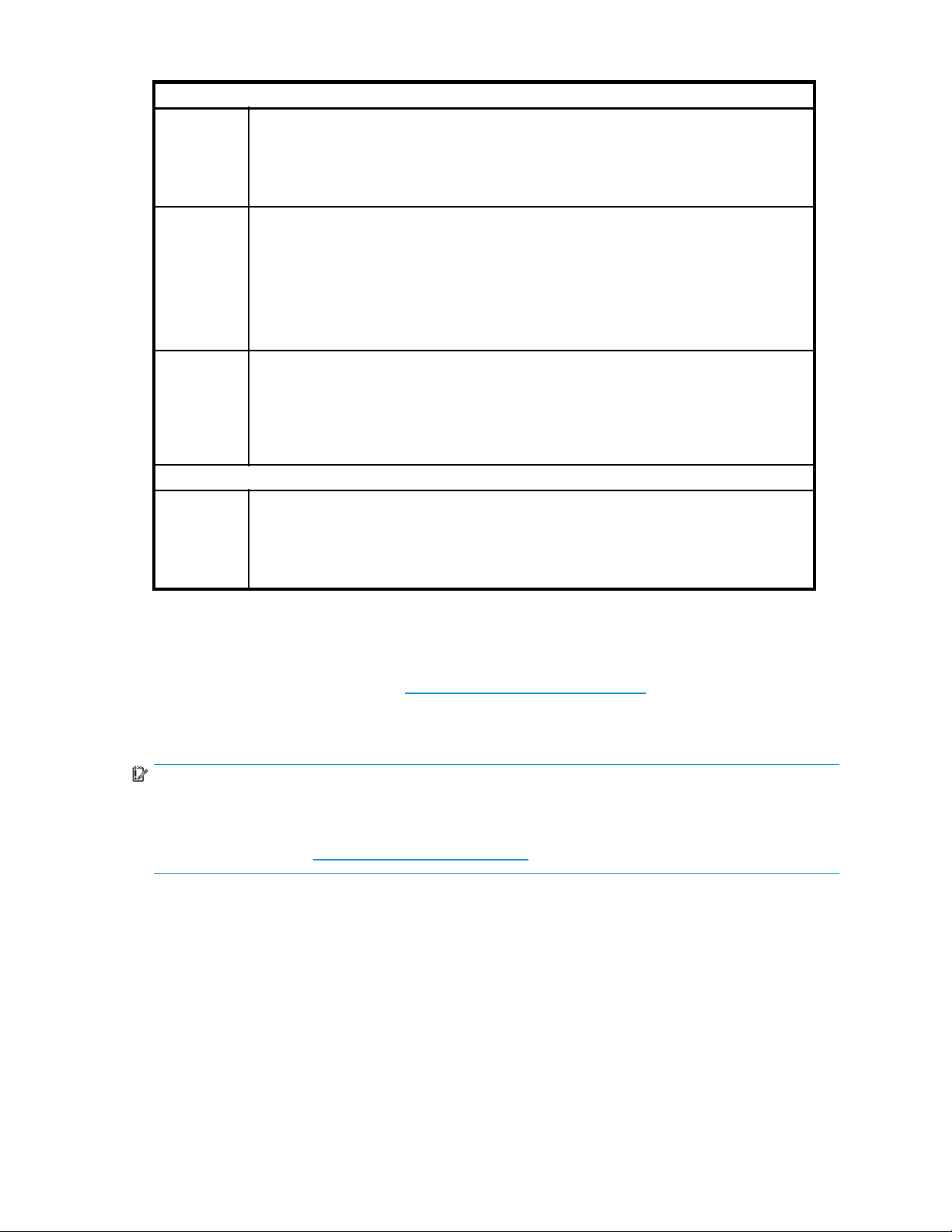
Tableau 2 Instructions d’installation appropriées pour les lecteurs de bande internes
HP ProLiant
Connexionavecunportlibre,connexionàunecarteHBAhôtepriseenchargeetlacarte
Option 1 :
Option 2 :
HBA dispose d’un por t SAS libre
Ne modifiez pas la configuration SAS existante. Utilisez le câble divisé fourni avec le
lecteur de bande pour établir la connexion avec le port SAS libre. Voir «Méthode 1 :
ConnecterlecâbleàunportlibresurlecontrôleurSAShôte», page 28.
Remplacement du câble SAS existant, connexion à une carte HBA hôte prise en charge et
carte HBA n’ayant pas un port SAS libre
Utilisezlecâblediviséfourniaveclelecteurdebande(enremplacementducâbleSAS
existant) et connectez-le avec contrôleur SAS de l’hôte. Voir «Méthode 2 : Connecter le
câble au port du contrôleur SAS hôte et remplacer le câble SAS», page 30. Attention –
Cetteoptiondecâblagerisquedevousfaire perdre une baie de disque dur. Si c’est le cas
et que cette baie de d isque dur est indispensable (actuellement ou à l’avenir), vous devez
installez un nouveau HBA. Voir Option 3.
Méthode 3 :
Serveurs non HP
Option 3 :
Unités en rack
Ce manuel ne contient aucune instruction d’installation concernant le montage en rack. Les informations
lesplusrécentessontdisponiblessurh
Lecteurs externes
IMPORTANT:
Le choix de la configuration de câblage et des HBA à utiliser avec des unités externes est une
opération complexe, et les configurations supportées sont mises à jour en permanence. Pour disposer
des informations les plus récentes sur les câbles et sur les HBA supportés, il est conseillé de consulter
ématiquement le site h
syst
Installat
baie de di
Ne modifie
le câble divisé fourni avec le lecteur de bande Ultrium pour le connecter à un port interne
du nouveau HBA hôte. Voir «Option 3 : Connexion avec un nouveau HBA (certains
serveurs HP ProLiant et tous les serveurs non HP)», page 32.
Installation d’un nouveau HBA, connexion avec HBA de l’hôte n on supportée
Ne modifiez pas la configuration SAS existante. Installez un HBA supplémentaire et utilisez
le câble divisé fourni avec le lecteur de bande Ultrium pour le connecter à un port interne
du nouveau HBA hôte. Voir «Option 3 : Connexion avec un nouveau HBA (certains
serveurs HP ProLiant et tous les serveurs non HP)», page 32.
ion d’un nouveau HBA, connexion avec HBA de l’hôte non supportée, ou aucune
sque dur disponible
z pas la configuration SAS existante. Installez un HBA supplémentaire et utilisez
ttp://www.hp.com/go/rackmount.
ttp://www.hp.com/go/con nect.
Le câble divisé fourni connecte le lecteur de band e Ultrium à un port interne d u contrôleur SAS. Il
s’engage à travers le panneau arrière du serveur et exige un logement PCI libre qui recevra le connecteur
SAS du lecteur de bande. Le câble est connecté au contrôleur SAS interne du serveur hôte ou à un port
interne du HBA SAS.
Vous ne pouvez pas utiliser le câble fourni pour une connexion à un port SAS externe. Pour une
connexion à un port SAS externe, vous devez installer un autre HBA et un câble SAS supplémentaire et
vous assurer que vous disposez de suffisamment de logements PCI libres pour loger le HBA. Si votre
serveur comporte déjà un port externe actif auquel vous souhaitez connecter le lecteur de bande, vous
devez acheter un câble différent. (Certains contrôleurs sont équipés d’un connecteur externe, mais son
état par défaut est inactif car les canaux SAS sont utilisés par les disques internes.)
Lecteurs de bande demi-hauteur Ultrium SAS
17
Page 18

Tableau 3 Instructions d’installation appropriées pour les lecteurs de bande externes
HP ProLiant – Co
Option 1 :
Option 2 :
HP ProL
iant – Connexion avec un connecteur SAS externe
nnexion avec un connecteur SAS interne
Option 1 : Connexion avec un port libre, connexion avec HBA de l’hôte supportée, le HBA
dispose d’un port SAS interne libre. Le panneau arrière dispose d’un logement PCI libre.
Ne modifiez pas la configuration SAS existante. Uti lisez le câble divisé fourni avec le
lecteur de bande pour établir la connexion avec le port SAS libre. Le câble et le connecteur
SAS du lecteur de bande Ultrium sont rattachés via le logement PCI situé sur le panneau
arrière du serveur. Voir «Option 1 : Connecter le câble à un port libre sur le contrôleur
SAS hôte», page 39.
Cette option est également appropriée si vous installez un HBA complémentaire qui dispose
uniquement de ports internes. Dans ce cas, le câble divisé doit être connecté avec le
connecteur SAS du nouveau HBA. Vous devez toujours conserver un nombre suffisant de
logements PCI libres pour l’installation du HBA et du câblage.
Remplacement du câble existant, connexion avec un hôte HBA supportée, le HBA ne dispose
pas d’un port SAS interne libre. Le panneau arrière dispose d’un logement PCI libre.
Utilisez le câble divisé fourni avec le lecteur de bande Ultrium pour remplacer le câble
SAS existant. Le lecteur de bande est connecté à un port interne SAS du contrôleur SAS
de l’hôte. Le câble et le connecteur SAS du lecteur de b ande Ultrium sont rattachés via le
logement PCI situé sur le panneau arrière du serveur. Voir «Option 2 : Connecter le câble
au port du contrôleur SAS hôte et remplacer le câble SAS», page 42.
Attention – Cette option de câblage risque de vous faire perdre une baie de disque dur. Si
c’est le cas et que cette baie de disque dur est indispensable (actuellement ou à l’avenir),
vous devez installez un nouveau HBA. Nous conseillons d’installer un HBA avec connecteur
SAS externe (Option 3). Voir «Installation d'un lecteur de bande Ultrium externe avec
connexion à un port SAS externe», page 47.
(Installation d’une nouvelle carte HBA) Connexion à un connecteur externe
Option 3 :
Serveurs non HP, connexion avec un connecteur SAS interne
ServeursnonHP,connexionavecunconnecteurSASexterne
Option 3 :
Voir «Installation d'un lecteur d e bande Ultrium externe avec conn exion à un por t SAS
externe», page 47. Cette c onfiguration exige l’achat d’un autre câble SAS. Vous devrez
peut-être acheter également un HBA avec connecteurs SAS externes.
Cette option de câblage n’est pas conseillée pour les serveurs non HP.
(Installation d’une nouvelle carte HBA) Connexion à un connecteur externe
Voir «Installation d'un lecteur d e bande Ultrium externe avec conn exion à un por t SAS
externe», page 47. Cette installaiton exige l’achat d’un câble SAS supplémentaire. Vous
devrez peut-être acheter également un HBA avec connecteurs SAS externes.
Spécifications d’alimentation
ATTENTION:
N’utilisez jamais un câble pour fournir l’alimentation via le c onnecteur SAS ; vous risqueriez
ndommager l’unité. Pour les lecteurs internes, utilisez toujours un cordon d’alimentation
d’e
supplémentaire depuis l’alimentation interne du serveur au connecteur d’alimentation standard de l’unité.
Pour obtenir une description détaillée des caractéristiques du produit, consultez notre site Web
(h
ttp://www.hp.com/fr).
18
Avant de commencer
Page 19
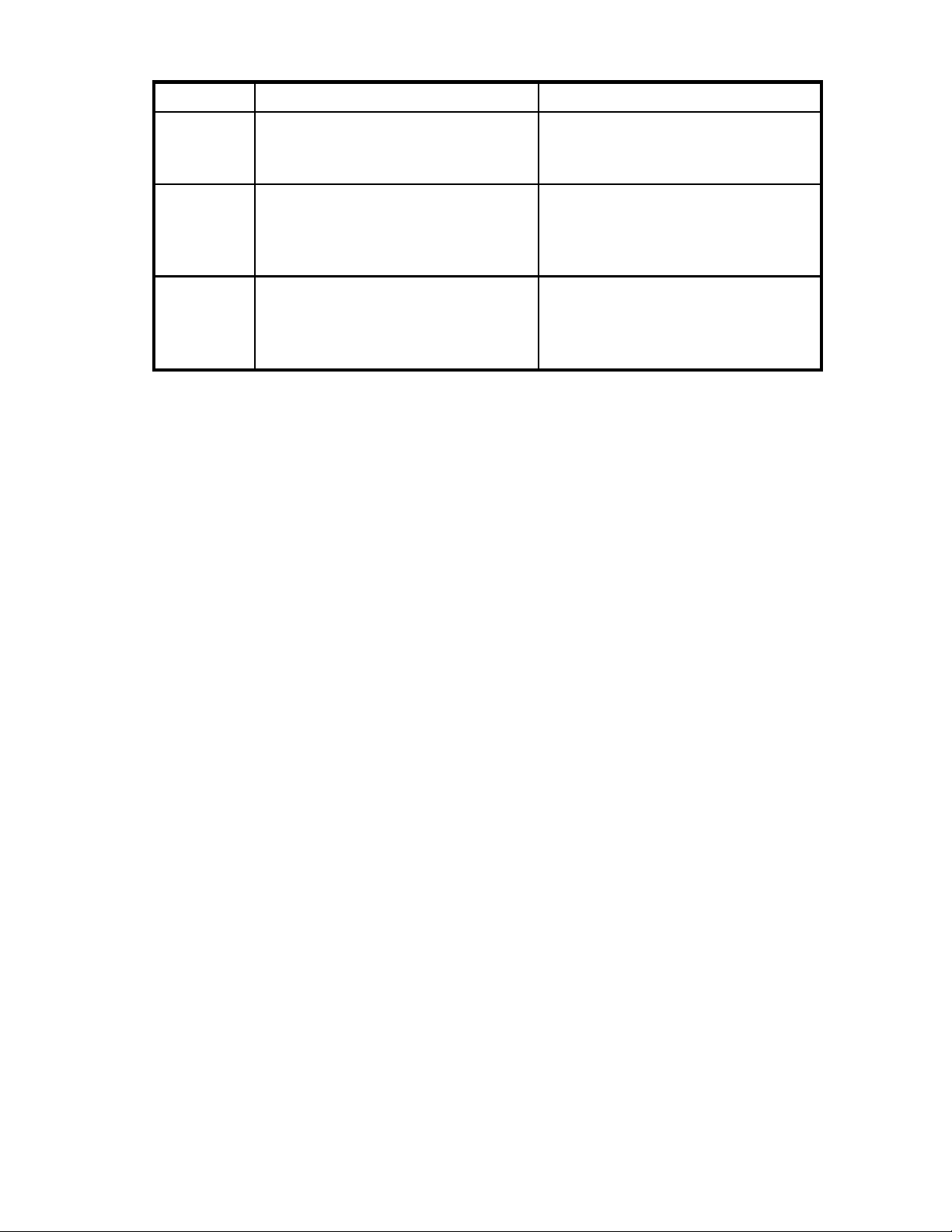
Tableau 4 Spécifications d’alimentation
Consommation électrique
Alimentation
électrique
requise
Ultrium 1760 et Ultrium 920
nl
13 W (inactif),
26 W (standard),
40 W maximum
+5 V à 1,9 A (stan
+5 V à 3,9 A maxim
+12 V à 0,7 A (sta
+12 V à 2,5 A maxi
dard)
um
ndard)
mum
Ultrium 448 et Ultrium 232
nl
13 W (inactif),
20 W (standard),
33 W maximum
+5 V à 2,5 A (stan
+5 V à 2,5 A maxim
+12 V à 0,7 A (sta
+12 V à 2,1 A maxi
Alimentation
électrique,
nl
lecteurs
de bande
100–240 VCA, 50 à 60 Hz,
auto-commutable, 0,7 A maximum
100–240 VCA, 50 à 60 Hz,
auto-commutable, 0,7 A maximum
externes
Utilisation du CD-ROM HPStorageWorks Tape
Le CD-ROM HPStorageWorks Tape est une source centrale d’informations sur votre lecteur de bande ;
le CD contient notamment des utilitaires permettant d’exploiter au mieux les performances de votre
lecteur de bande.
Utilisez le CD HP StorageWorks Tape pour vérifier l’installation (comme décrit dans ce manuel) et pour
tester les performances de votre lecteur de bande et les améliorer après l’installation. Ce CD-ROM vous
aide à effectuer les tâches suivantes :
• Installer votre produit, y compris l’acc ès aux pilotes et des informations et outils relatifs aux
performances
• Vous familiariser avec votre produit
• Enregistrer votre produit
• Acheter des suppor ts en ligne
• Dépanner le système à l’aide de HP Library & Tape Tools
dard)
um
ndard)
mum
Lecteurs de bande demi-hauteur Ultrium SAS
19
Page 20
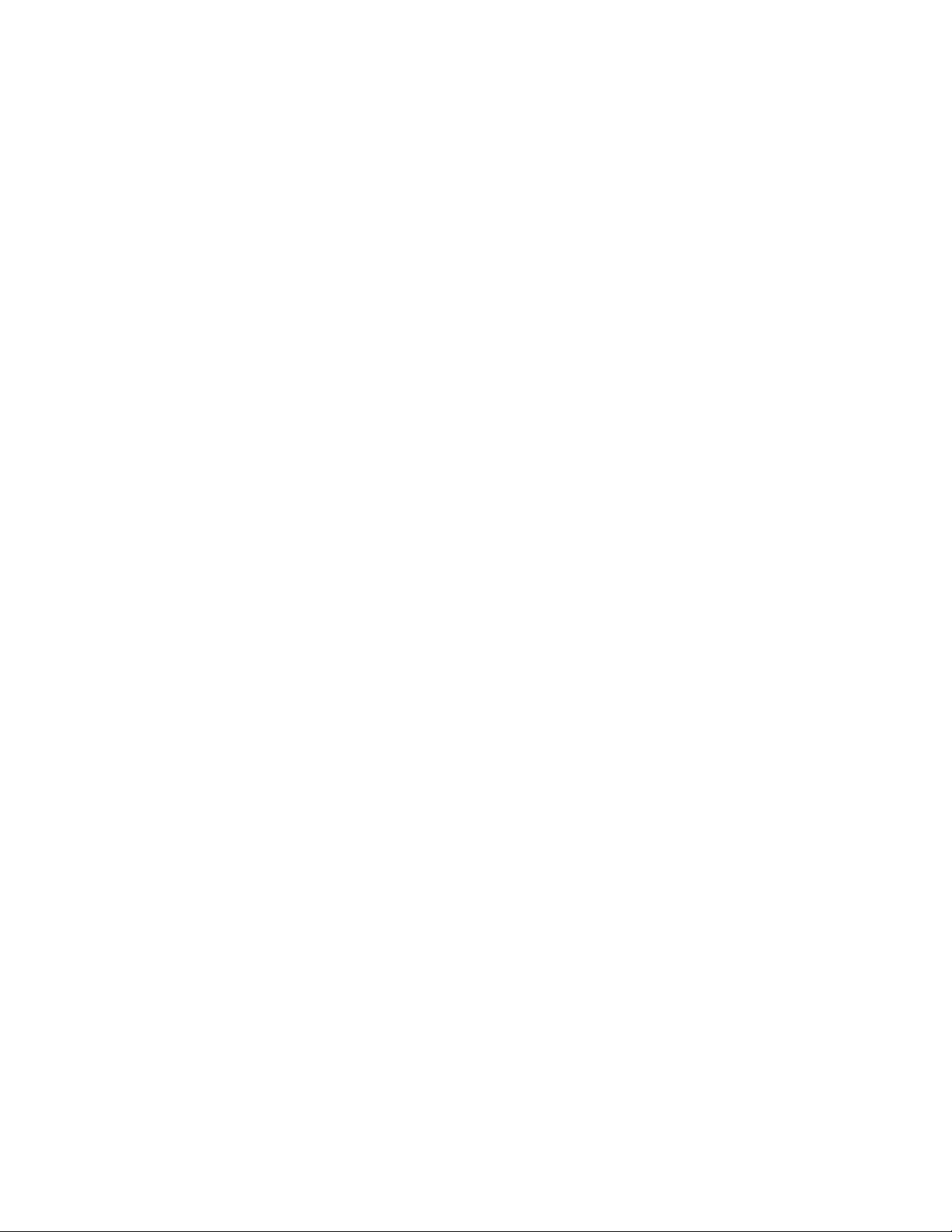
20
Avant de commencer
Page 21
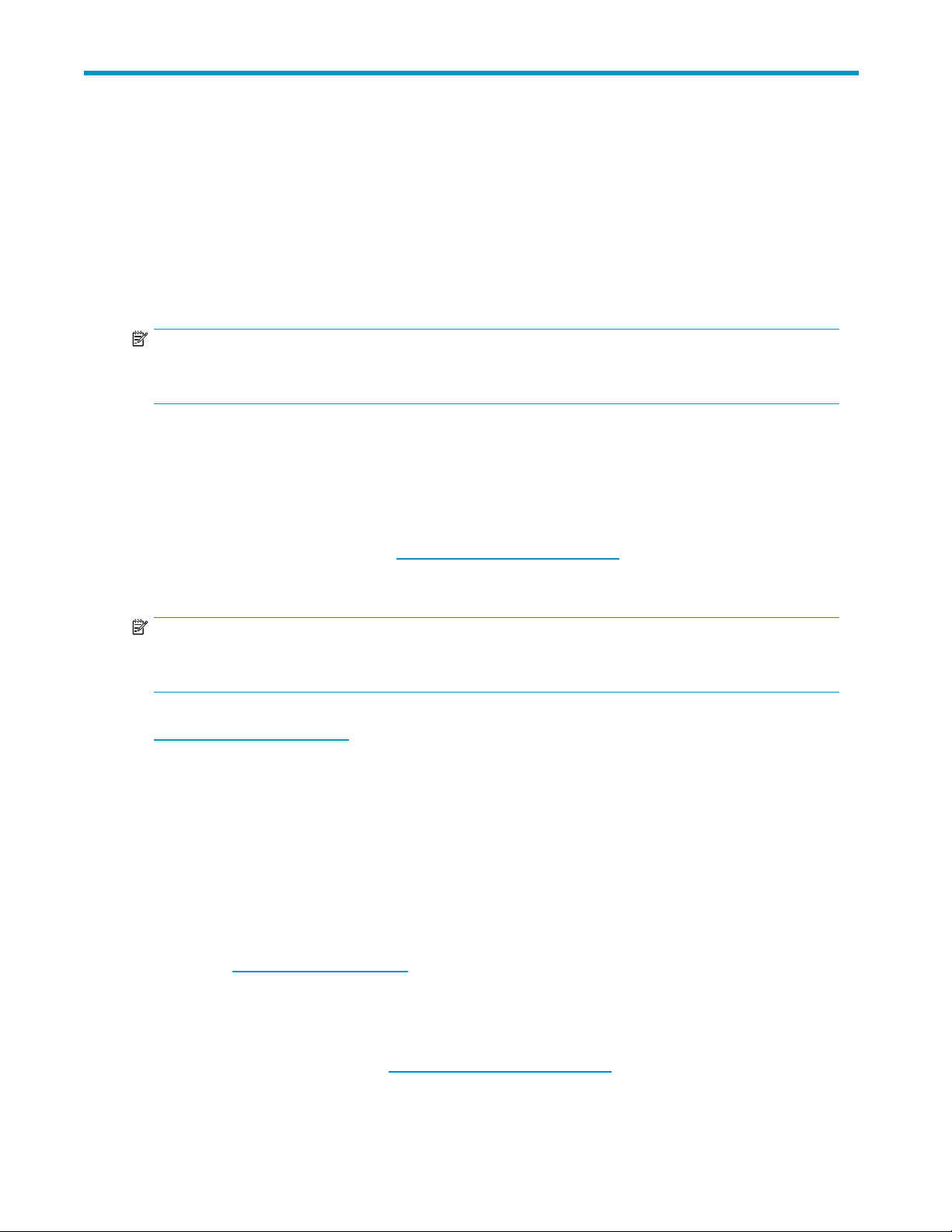
2Pilotesetlogicielsdesauvegarde
Dans ce chapitre :
• «Installation des pilotes », page 21
• «Mise à niveau des logiciels de sauvegarde», page 21
Installation
REMARQUE:
Vous pouvez utiliser le lecteur HP avec la plupart des applications, toutefois consultez la documentation
devotreapplicationpourvousassurerquevousutilisezbienlepiloterecommandé.
des pilotes
Installation sous Windows
Vous pouvez utiliser le pilote mis à disposition par le service de mises à jour de Microsoft. Toutefois, le
pilote HP Tape offre une meilleure prise en charge de l’ensemble des fonctionnalités de votre nouveau
lecteur de bande.
Le CD contient un module d’installation des pilotes pour les systèmes d’exploitation Microsoft Windows
pris en charge. Visitez le site Web h
programme d’installation proposé sur le CD-ROM HP StorageWorks pour installer les pilotes AVANT de
connecter l’unité.
REMARQUE:
Si vous préférez utiliser le Gestionnaire de périphériques de Windows pour installer les pilotes
manuellement, explorez le dossier drivers [pilotes] du CD-ROM.
Des mises à
ttp://www.hp.com/support. Nous recommandons d’installer ces mises à jour après avoir utilisé les
h
programmes d’installation figurant sur le CD-ROM.
jour pour ces pilotes seront proposées de temps en temps sur le site
ttp://www.hp.com/go/connect. Il est conseillé d’utiliser le
Installation sous UNIX
Lesapplicationsdesauvegarderecommandéesutilisentlespilotesdepériphériquesintégrésetstandard
du système d’exploitation. Pour met tre à niveau les pilotes, il est conseillé d’utiliser le correctif de la
dernière version du système d’exploitation ou de configurer les fichiers des périphériques (voir Guide de
configuration UNIX sur le CD-ROM).
Installation sous IA64
Si vous effectuez une installation sur un système IA64, par exemple un serveur HP Integrity, consultez la
page Web w
mises à n
ww.hp.com/go/connect pour obtenir des informations récentes sur la disponibilité des
iveau d’applications de sauvegarde et des pilotes.
Mise à niveau des logiciels de sauvegarde
Il est important de consulter l e site http://www.hp.com/go/connect pour connaître la compatibilité
logicielle et installer les éventuelles mises à niveau recommandées.
Lecteurs de bande demi-hauteur Ultrium SAS
21
Page 22
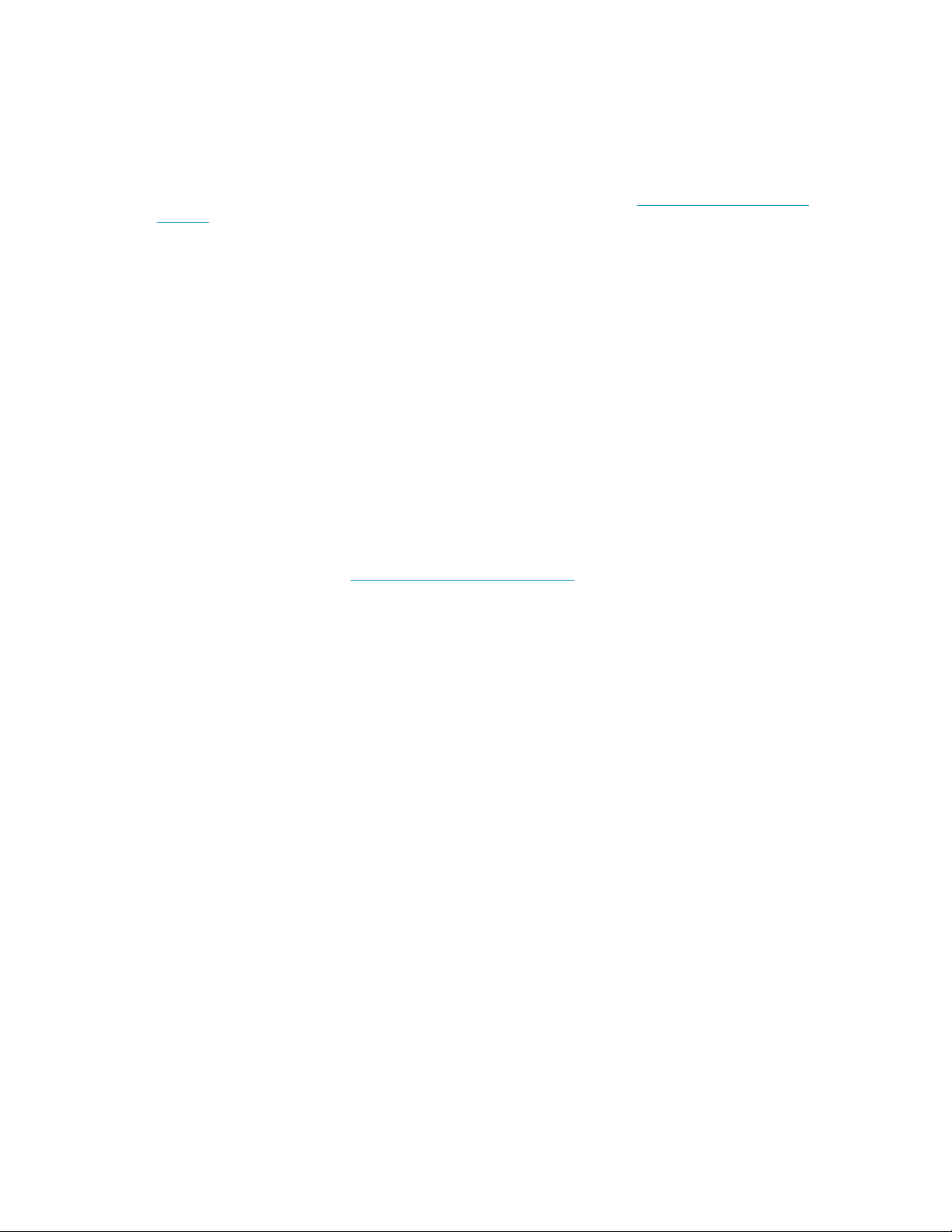
Pour des performances optimales, il convient d’utiliser une application de sauvegarde adaptée à la
configuration de votre système. Dans une configuration de type connexion directe, lorsque le lecteur de
bandeestconnectéàunserveurautonome,vouspouvezutiliseruneapplicationdesauvegardeconçue
pour un environnement à serveur unique. Dans les configurations en réseau, vous devez disposer d’une
application de sauvegarde prenant en charge les environnements d’entreprise. HP, Symantec, Legato,
Yosemite et Computer Associates fournissent des produits adéquats. Vous trouverez des informations
détaillées sur ces produits et d’autres produits appropriés sur notre site Web relatif à la connectivité.
1. Visitez notre site Web consacré à la connectivité à l’adresse suivante : h
connect ;cliquezsurlelientape backup [sauvegarde sur bande].
2. Sélectionnez software compatibility [compatibilité logicielle].
3. Sélectionnezvotresystèmed’exploitationetlemodèledevotrelecteurdebandedansletableau.
Une liste d’applications de sauvegarde prises en charge apparaît à l’écran. Ce tableau indique
également si votre configuration est compatible avec la fonction HP OBDR (One-Button Disaster
Recovery) . Tous les lecteurs de bande HP StorageWorks Ultrium supportent HP OBDR. Toutefois,
vous ne pouvez utiliser cette fonction que si votre configuration système et votre application de
sauvegarde la prennent également en charge. Voir «Compatibilité», page 63.
4. Vérifiezquevousdisposezd’uneapplicationdesauvegardequiprendenchargeleslecteursde
bande HPStorageWorks Ultrium et téléchargez les mises à niveau ou correctifs si nécessaire.
Activation du chiffrement
Votre le
vitesse maximale les données lors de leur écriture et de les déchiffrer lors de la lecture. Cela
n’est possible qu’avec les bandes Ultrium 1.6 To. Reportez-vous également à la section
«Lecte
cteur de b ande Ultrium 1760 incorpore un dispositif matériel capable de chiffrer à
urs de bande Ultrium 1760 et cryptage», page 58.
ttp://www.hp.com/go/
Si vous
sauveg
prena
souhaitez faire usage de la fonction de chiffrement, vous devez l’activer avec l’application de
arde logicielle. Consultez h
nt en charge cette fonction avancée de protection des données.
ttp://www.hp.com/go/connect pour connaître les applications
22
Pilotes et logiciels de sauvegarde
Page 23
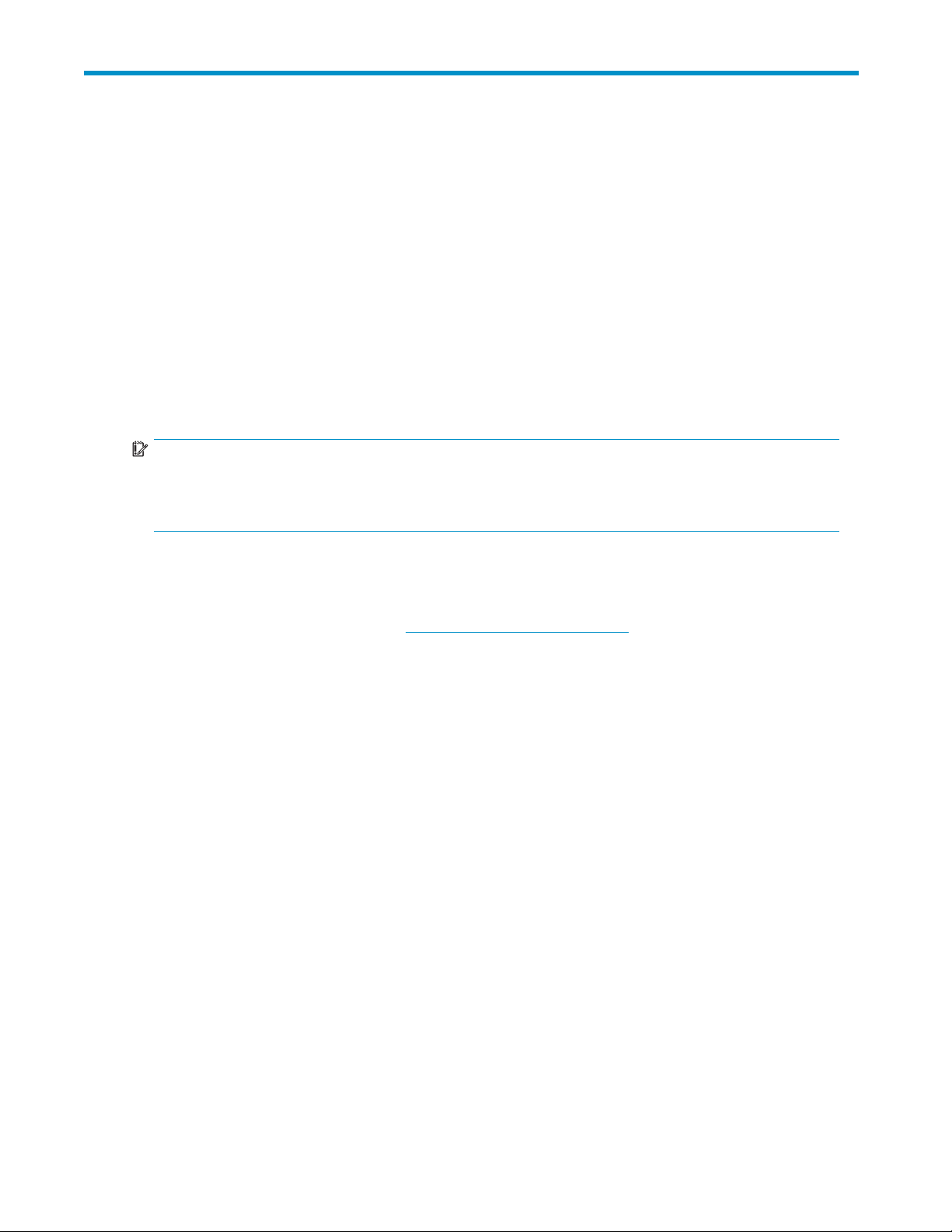
3Installationd’unlecteurdebande Ultrium interne
Dans ce chapitre :
•
«Avant de commencer», page 23
• «Spécifications de montage», page 24
•
«Déposer le capot du serveur (tous serveurs)», page 25
•
«Fixez les éléments de m onta ge sur l’unité (certains serveurs)», page 25
•
«Installation du lecteur - tous les serveurs», page 27
•
«Connectez les câbles (SAS et alimentation)», page 28
•
«Fixation du lecteur - tous les serveurs», page 34
•
«Redémarrage du serveur», page 35
IMPORTANT:
Pour plus de détails sur l’installation d’un lecteur de bande Ultrium externe, voir
«Installation d'un lecteur de bande Ultrium externe avec connexion à un port SAS interne», page 37 ou
«Installation d'un lecteur de bande Ultrium externe avec connexion à un port SAS externe», page 47.
Avant de commencer
Pour déterminer l’option de câblage la m ieux adaptée à votre combinaison serveur-unités, il est conseillé
de consulter systématiquement le site h
Cliquez sur Tape backup [Sauvegarde sur bande], puis sur le serveur pour afficher le tableau « Hardware
Compatibility » [Compatibilité matérielle]. Le tableau serveur-unités présente les compatibilités globales.
Cliquez sur la case de votre combinaison serveur-unités pour afficher des informations de connectivité
détaillées.
ttp://www.hp.com/go/connect.
Lecteurs de bande demi-hauteur Ultrium SAS
23
Page 24
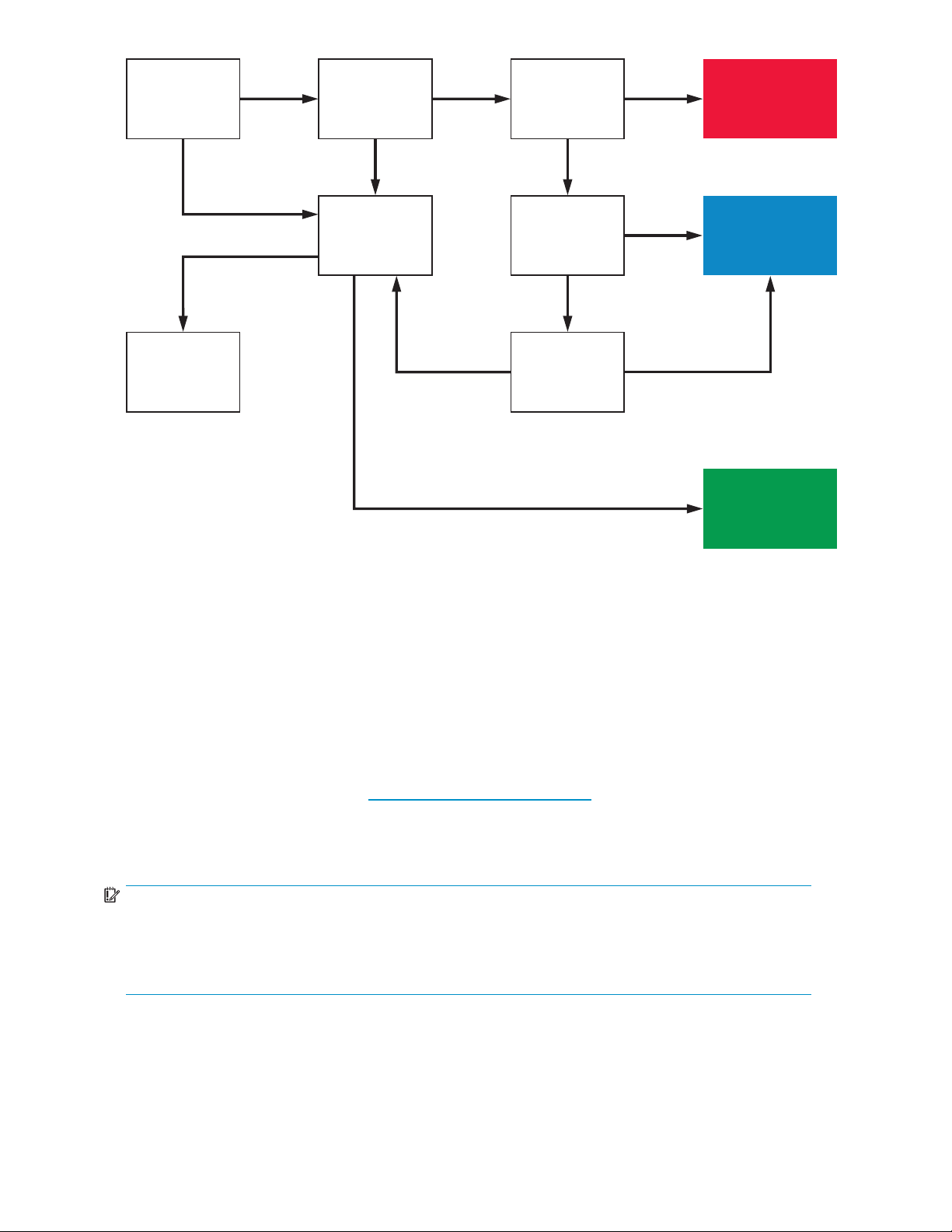
Connecter
au
serveur HP ?
Oui Oui Oui
HBA hôte
supporte unité
à bande ?
Port libre
sur
HBA hôte ?
OPTION 1 :
Connecter sur
port libre
Non
Non
Impossible
installer unité
à bande SAS
Non Non
Slots PCI
sur serveur
libre?
Non
Déconnecter
baie
de disque ?
Oui
OK perdre
baie
de disque ?
Oui
Non
OPTION 2 :
Remplacer câble
SAS existant
Oui
OPTION 3 :
Installer
nouveau HBA
Figure 4 Arbre de décision à suivre pour connecter un e unité in tern e avec un po rt
SAS interne
Les trois options sont décrites dans «Connectez les câbles (SAS et alimentation)», page 28
Spécific
Pour installer le lecteur de bande HP StorageWorks Ultrium, vous avez b esoin d’une baie demi-hauteur
de 5¼ pouces standard.
De nombr
dans le c
des rails intégrés. Des kits de rails pour un certain nomb re de serveurs standard peuvent être disponibles.
Pour plus de précisions, consultez : h
Certains constructeurs utilisent d es rails de montage non standard, qu’ils ne fournissent pas avec le
serveur. Dans ce cas, vous devez commander ces accessoires auprès du constructeur pour pouvoir
insta
IMPORTANT:
Ce chapitre décrit la procédure d’installation du lecteur de bande sur les serveurs SAS HP ProLiant et
non HP. Si vous ne suivez pas les bonnes instructions d’installation, vous risquez d’endommager votre
configuration de serveur. Utilisez les titres de section pour vous assurer que les instructions correspondent
bien à
ations de montage
eux serveurs ne requièrent ni plateaux, ni rails de montag e. Les unités se glissent simplement
hâssis du serveur et se fixent à l’aide de vis. D’autres serveurs comportent d éjà des plateaux ou
ttp://www.hp.com/go/connect.
ller le lecteur de bande.
votremodèledeserveur.
24
Installation d’un lecteur de bande Ultrium interne
Page 25
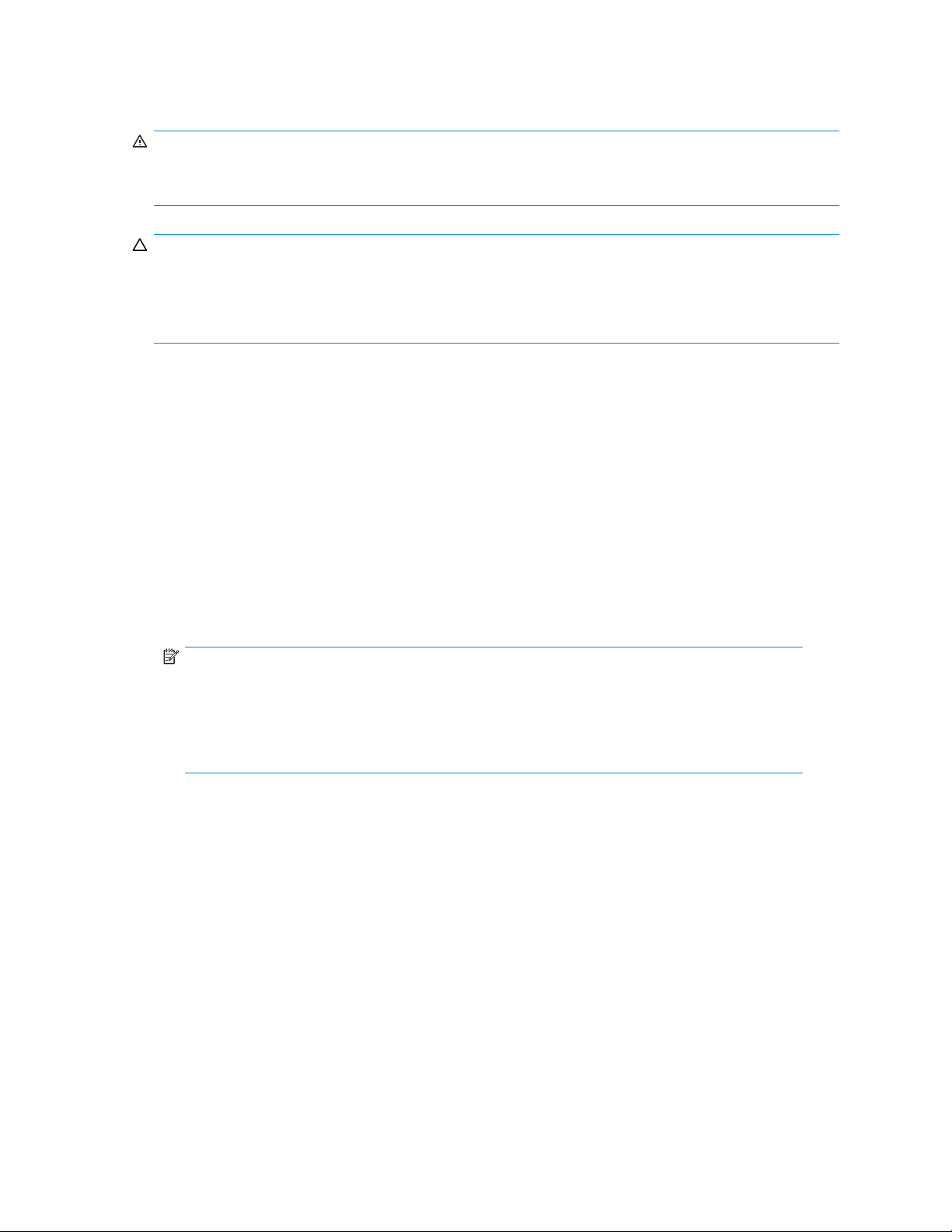
Retrait du capo
AVERTISSEMENT!
Pour éviter de vous blesser ou d’endommager le serveur ou le lecteur de bande, vérifiezqueleserveur
n’est pas branché sur le secteur lorsque vous installez le lecteur.
ATTENTION:
L’électricité statique peut endommager les composants électroniques. Dans la mesure du possible, portez
toujours un bracelet antistatique. Sinon, touchez une partie métallique du châssis après avoir débranché
leserveurdel’alimentationsecteuretretirésoncapot. Demême,touchezunepartiemétalliquenon
peinte du lecteur avant de l’installer.
1. Rassemblez les outils et le matériel nécessaires :
• Tournevis cruciforme
• Tournevis à lame plate (si votre serveur comporte des vis fendues)
• Tournevis Torx (si votre serveur comporte des vis de ce type)
• D o cumentation de votre serveur (à consulter pendant l’installation)
2. Arrêtezlesystèmenormalement,puismettezleserveurhorstension,ainsiquetouslespériphériques
connectés. Vérifiez que le serveur n’est pas branché sur la prise secteur.
3. Retirez le capot et le panneau avant du serveur, comme indiqué dans la documentation de votre
serveur.
Pour intervenir sur des éléments à l’intérieur du serveur, vous devrez peut-être débrancher d’autres
câbles de signaux ou cordons d’alimentation d’autres périphériques pour pouvoir mettre le nouveau
lecteur en place. Dans ce cas, notez leur position et leurs connexions, de manière à les rebrancher
correctement par la suite.
t du serveur (tous serveurs)
REMARQUE:
Le serveur doit disposer d’une ventilation forcée et être capable d’aspirer 6 cfm
(0,17 m
ambiante de 40
35
d’assurer une bonne circulation d’air.
4. Retirez le cache d’une baie 5¼ pouces de votre serveur, comme indiqué dans sa documentation.
Sur cer tains serveurs, tels que le HP AlphaServer ES40, vous devez également retirer le s éparateur
de périphériques demi-hauteur.
3
/minute ou 10,08 m3/heure) d’air dans l’unité Ultrium à une température
0
C. Assurez-vous que des caches adéquats sont installés dans les baies vides afin
0
C. L’aspiration d’air diminue à 4 cfm à une température ambiante de
Fixation des éléments de montage sur l’unité (certains serveurs)
Si votre serveur requiert des rails ou tout autre matériel de montage particulier pour installer le lecteur
de bande, montez-les maintenant sur le lecteur.
Si le serveur n’exige pas d ’éléments de montage spécifiques, passez à :
«Installation du lecteur - tous les serveurs», page 27.
Lecteurs de bande demi-hauteur Ultrium SAS
25
Page 26

Serveurs HP ProL
REMARQUE:
Si le matériel de montage est fourni avec le lecteur de bande, il peut ne pas correspondre exactement à
celui qui est illustré ici.
Les méthodes de montage varient selon les modèles de serveurs. Le ser veur peut également
intégrer un mécanisme de verrouillage qu i maintient le lecteur de bande en place. Voir
«Fixation du lecteur - tous les serveurs», page 34.
Veuillez consulter la documentation livrée avec votre serveur HP ProLiant pour vérifier quelle est la
méthode de montage adéquate et po ur savoir si le m a tériel de montage est livré avec le serveur.
Rails de montage
CertainsserveursHPProLiant,telsquelemodèleML570,requièrentdesrailsdemontage.Ilpeuts’agir
derailsenmétalouenplastiquefixés sur le panneau de remplissage placé dans la baie de lecteurs
du serveur.
Utilisez un tournevis cruciforme pour fixer les rails appropriés. Utilisez les vis M3 de 6 mm fournies avec
le lecteur de bande, contenues dans le sachet de vis portant la mention « General Mounting Screws »
(vis de fixation standard), comme illustré à la Figure 5, page 26.
Si vous ne pouvez pas serrer les vis, utilisez les rondelles fournies dans le sachet.
iant
Figure 5 Fixation des rails de montage dans un serveur HP ProLiant ML570 typique
ATTENTION:
Veillez à utiliser les vis de montage M3 de 6 mm fournies. Les rails peuvent être fixés au panneau de
remplissage par des vis d’un filet/d’une taille différents : ne les utilisez pas. Si les vis sont trop longues,
elles peuvent pénétrer dans le mécanisme et annuler la garantie.
Vis de montage
D’autres modèles de serveurs HP ProLiant, tels que ML350 et ML370, requièrent uniquement l’utilisation
de vis de mise en place spéciales sans rails de montage.
26
Installation d’un lecteur de bande Ultrium interne
Page 27

Utilisez un tournevis T8 Torx pour fixer les vis appropriées. Vissez légèrement les deux vis dans leur
position avant de les serrer, comme illustré à la Figure 6,page27.
• HP ProLiant ML350 : utilisez les cales métalliques et les vis du sachet portant la m ention « ProLiant
350 ». Les têtes sont plus épaisses que celles des vis de montage standard.
• HP ProLiant ML370 : utilisez les cales métalliques et les vis du sachet portant la m ention « ProLiant
370 ». Ces dernières sont équipées d’un empiècement permettant un serrage décalé et les têtes
sont plus épaisses que celles des vis de montage standard.
1. Vis de montage M3 de 6 mm
2. Vis de montage décalé M3 de 6 mm
Figure 6 Fixation des vis de montage dans un serveur HP Proliant 350 ou 370 typique
Autres serveurs
ez le matériel de montage approprié. Pour obtenir des instructions, reportez-vous à la
Install
docume
• Si vous effectuez l’installation sur un ser veur qui requiert un plateau, placez le lecteur de bande
• Certai
ntation du fabricant.
dans le plateau.
ns serveurs sont équipés de rails de montage à fixation rapide installés sur le cache de la
Vous pouvez les retirer et les fixer au lecteur de bande à l’aide de vis.
baie.
Installation du lecteur - tous les serveurs
REMARQUE:
Si l’accès à la b aie de l’unité est difficile, installez celle-ci dans la baie supérieure. Cette opération
peutnécessiterledéplacementdesautresunitésverslesbaiesinférieures. Reportez-vouségalement
à la documentation de votre serveur.
Glissezlelecteurdebandedanslabaieouverte,enalignantleplateauoulesrailsavecleslogements
de la baie (Figure 7,page28).
Lecteurs de bande demi-hauteur Ultrium SAS
27
Page 28
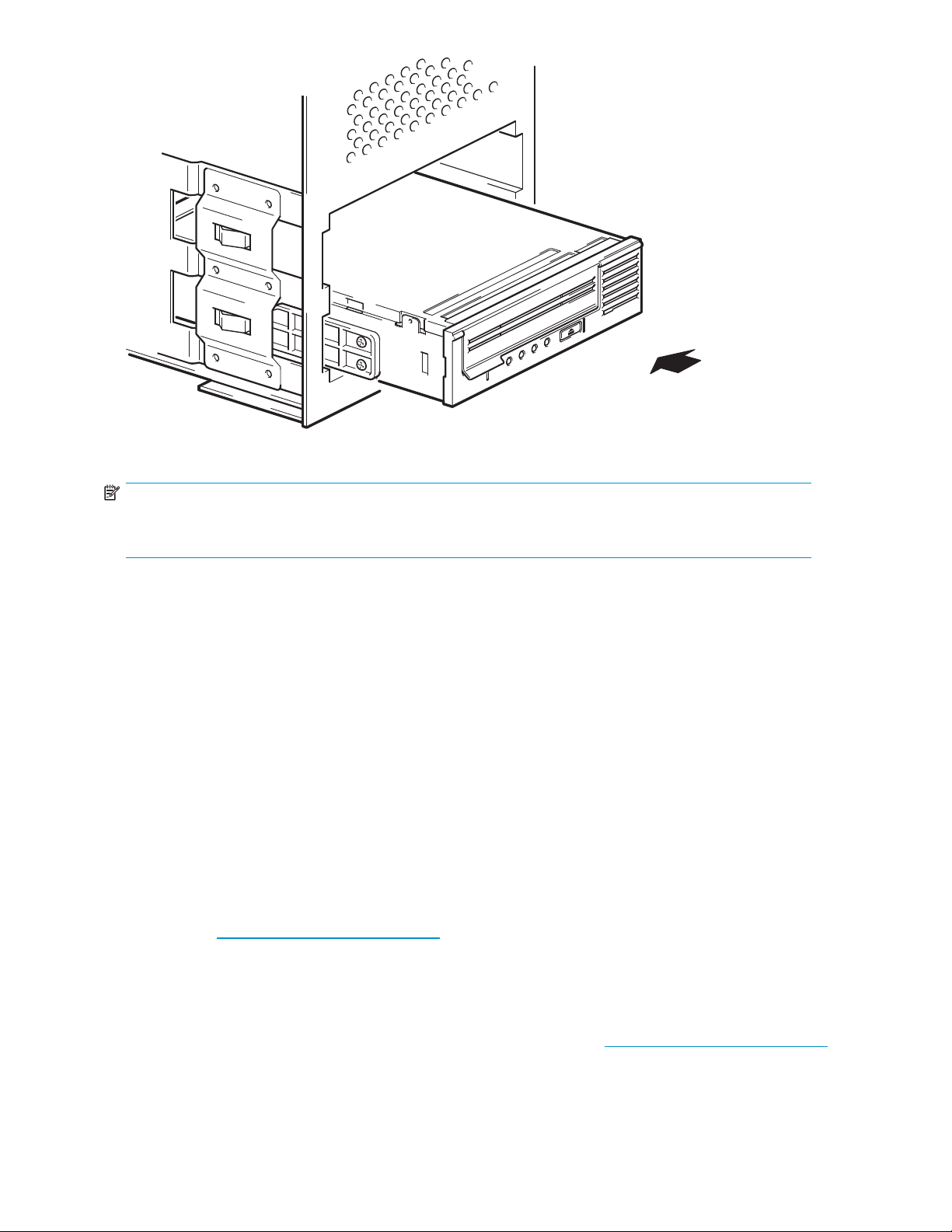
Figure 7 Install a tion du lec teur de bande
REMARQUE:
Le schéma illustre un serveur utilisant des rails de montage. Si votre serveur ne requiert pas de matériel
de montage, assurez-vous que les trous du châssis sont a lignés sur les trous latéraux du lecteur de bande.
Ne fixez pas le lecteur tout de suite : vous devrez peut-être le déplacer pour mettre les câbles en place.
Connectez les câbles (SAS et alimentation)
L’unité interne peut être installée dans l’une des configurations suivantes :
• Utilisez le contrôleur SAS existant – Connectez l’unité à un port SAS libre du contrôleur SAS de
l’hôte. Cette op tion de câblage convient seulement à certains serveurs HP ProLiant (voir Option
1decettesection).
• Utilisez le contrôleur SAS existant – Remplacez l’un des câbles SAS existants (connexion avec
unebaiededisquedur). Cetteconfiguration requiert un recâblage à l’intérieur du serveur et
risque d’entraîner la déconnexion d’une des baies de disque dur. Cette configuration convient
seulement à certains serveurs HP ProLiant. Si elle entraîne la déconnexion d’une baie de disque
dur, vous devez vous assurer que cette baie n’est pas prévue pour une autre utilisation. Il est
conseillé de ne pas déplacer un disque dur pour libérer une baie : vous risquer d’endommager
la configuration du serveur. Cette option de câblage est décrite par l’Option 2 de cette section.
• Installez un HBA SAS complémentaire et connectez l’unité au nouveau HBA. Cette configuration
convientauxserveursHPetnonHP(voirOption3danscettesection).
Pour plus de détails sur les contrôleurs SAS et sur les options de câblage avec les serveurs HP ProLiant,
visitez le site h
ttp://www.hp.com/go/connect.
Option 1 : Connecter le câble à un port libre sur le contrôleur SAS hôte
Les instructions suivantes s’appliquent à certains serveurs HP. Elles sont valides UNIQUEMENT SI le
contrôleur SAS hôte du serveur est pris en charge et s’il dispose d’un conne cteur SAS libre. Voir l’arbre
de décision Figure 4, page 24 et consulter systématiquement les pages h
AVANT d’installer l’unité.
28
Installation d’un lecteur de bande Ultrium interne
ttp://www.hp.com/go/connect
Page 29

IMPORTANT:
Cette configuration utilise le câble SAS fourni avec l’unité pour assurer la connexion avec un port interne
du contrôleur SAS de l’hôte. Elle ne modifiepaslaconfiguration SAS existante.
1. Connectez le câble SAS (fourni) avec le po rt libre du contrôleur SAS de l’hôte.
1. Câble SAS fourni avec le lecteur de bande 4. Contrôleur SAS de l’hôte
2. Connecter le câble SAS au port SAS
supplémentaire
3.ConnecteurnonutiliséducâbleSAS
5. Connecteur pour lecteur de bande
Figure 8 Câblage sur port SAS libre (certains serveurs HP P ro Liant)
2. Connectez l’autre extrémité du câble SAS au lecteur de bande et branchez un cordon d’alimentation
disponible provenant de l’alimentation interne du serveur au connecteur d’alimentation du lecteur
de bande.
1. Connecteur SAS
2. Connecteur d’alimentation
Figure 9 Branche ment des câbles sur le lecteur de bande
Lecteurs de bande demi-hauteur Ultrium SAS
29
Page 30
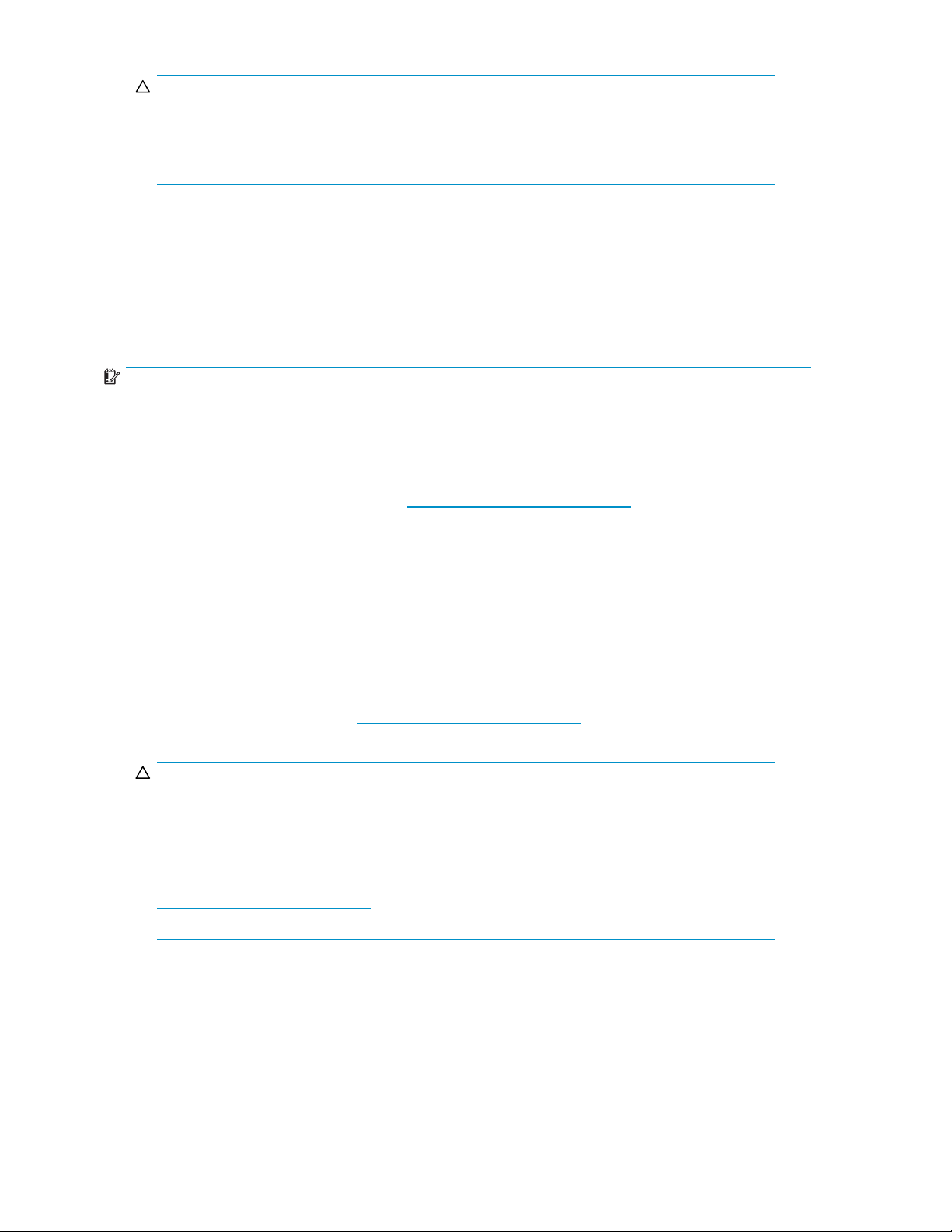
ATTENTION:
N’utilisez jamais un câble pour fournir l’alimentation via le connecteur SAS ; vous
risqueriez d’endommager l’unité. Pour les lecteurs internes, utilisez toujours un cordon
d’alimentation supplémentaire depuis l’alimentation interne du serveur au connecteur
d’alimentation standard de l’unité.
3. Cela permettra de libérer le câblage SAS inutilisé dans le serveur car l’autre connecteur SAS n’est
pas nécessaire dans cette configuration. Enroulez et conservez en lieu sû r le câblage inutilisé afin
qu’il n’interfère pas avec les autres composants du serveur.
4.
Consultez maintenant la section «Fixation du le cteur - tous les serveurs», page 34.
Option 2 : Connecter le câble au port du contrôleur SAS hôte et remplacer
le câble SAS
IMPORTANT:
Cette installation utilise le câble SAS fourni en remplacement du câble SAS existant. Voir l’arbre de
décision Figure 4, page 24 et consulter systématiquement les pages h
AVANT d’installer l’unité.
LesinstructionssuivantessontapplicablesàcertainsserveursHPProLiant,maisseulementsiellessont
conseillées comme option dans les pages h
câble divisé fourni en remplacement du câble SAS existant pour assurer la connexion entre le contrôleur
SAS de l’hôte et les baies de disque dur SA du serveur. Le câblage passe d’une des baies de disque dur
à l’unité. Remarque : avec cette solution de câblage, vous risquez de perdre une baie de disque dur.
Le passage des câbles varie d’un serveur à l’autre. Il se peut que vous deviez retirer d’autres composants,
tels que des batteries de ventilateurs, lorsque vous manipulez le câble. Reportez-vous toujours à la
documentation de votre serveur pour obtenir des instructions de câblage qui lui sont spécifiques.
ttp://www.hp.com/go/connect. Cette configuration utilise le
ttp://www.hp.com/go/connect
1. HP recommande fortement de connecter l’unité au deuxième por t SAS du contrôleur de l’hôte (port
utilisé par les baies de disque dur portant les numéros les plus élevés). Examinez le panneau avant
du serveur et vérifiezquelecâbleSASestconnectéauxbaiesdedisquedurportantlesnuméros
les plus élevés.
2. Si les informations des pages h
baie de disque dur, identifiez le logement de cette baie.
ATTENTION:
Silabaiededisquedurestoccupée,n’utilisezpaslecâblefourni(mêmesid’autresbaies
de disques dur sont vides) : vous perdriez l’accès au disque présent dans cette baie et vous
risqueriez d’altérer la configuration du serveur. Par ailleurs, il est fortement déconseillé
de déplacer un disque existant pour implémenter cette configuration : vous
seriez obligé de redéfinir la configuration RAID. Vous devez installer un HBA
supplémentaire ( pour consulter la liste des produits supportés, visiter la page
ttp://www.hp.com/go/connect). Pour plus de d étails sur le câblage, voir
h
«Option 3 : Connexion avec un nouveau HBA (certains serveurs HP ProLiant et tous les serveurs non HP)», page 32.
3. Retrait du câble SAS existant.
ttp://www.hp.com/go/connect indiquent que vous allez perdre une
30
Installation d’un lecteur de bande Ultrium interne
Page 31

1. Contrôleur SAS hôte (HBA) 3. Arrière du serveur
2. Câble à retirer 4. Façade du serveur
Figure 10 Retrait du câble SAS existant
4. Connectez le câble de remplacement fourni avec le lecteur de bande au contrôleur SAS hôte
(Figure 11,page31).
1. Câble SAS de remplacement
2.ConnectezlecâbleSASderemplacement
au HBA SAS hôte
3. Connectez le câble SAS de remplacement à
labaiededisque
4. Connecteur SAS au lecteur de bande
Figure11PassagedescâblesaveccâbleSASderemplacement
5. Fixez le câble SAS au connecteur SAS sur le lecteur de bande et connectez un cordon d ’alimentation
disponible provenant de l’alimentation interne du serveur au connecteur d’alimentation du lecteur de
bande, comme illustré dans la Figure 12, page 32.
Lecteurs de bande demi-hauteur Ultrium SAS
31
Page 32

1. Connecteur SAS
2. Connecteur d’alimentation
Figure 12 B
ATTENTION
N’utilise
risqueriez d’endommager l’unité. Pour les lecteurs internes, utilisez toujours un cordon
d’alimentation supplémentaire depuis l’alimentation interne du serveur au connecteur
d’alimen
6.
Sivousavezperduunebaiededisque(voirÉtape 2, page 30), il est fortement conseillé de coller
l’étiquette fournie sur le cache de cet te baie pour signaler qu’elle est déconnectée.
REMARQUE:
Si, par la suite, vous installez un disque dur dans cette baie, il ne fonctionnera pas. Cela
ne signifiepaspourautantqueledisqueouleserveurestendommagéouenpanne.
Figure13Étiquettepourbaiededisquedurdéconnectée(certainsserveursHP
ProLian
7.
Consultez maintenant la section «Fixation du le cteur - tous les serveurs», page 34.
ranchement des câbles sur le lecteur de bande
:
z jamais un câble pour fournir l’alimentation via le conne cteur SAS ; vous
tation standard de l’unité.
t)
Option 3 : Connexion avec un nouveau HBA (certains serveurs HP ProLiant
et tous les serveurs non HP)
Les instructions qui suivent s’appliquent seulement si vous avez installé un HBA complémentaire.
Voir l’arbre de décision Figure 4, page 24 et consulter systématiquement les pages
h
ttp://www.hp.com/go/connect AVANT d’installer l’unité.
32
Installation d’un lecteur de bande Ultrium interne
Page 33

IMPORTANT:
Cette installation utilise le câble SAS fourni avec le lecteur de bande pour la connexion à un port interne
du nouveau HBA, mais ne modifiepasvotreconfiguration SAS existante.
1. Pour installer le nouveau HBA SAS, suivez les instructions fournies avec le HBA.
2. Connectez au nouveau HBA le câble SAS fourni avec le lecteur de bande.
1. Câble SAS fourni avec le lecteur de bande
2. Connexion du câble SAS au nouveau HBA 5. Connecteur pour lecteur de bande
3.ConnecteurnonutiliséducâbleSAS
4. Nouveau HBA SAS
Figure 14 Câblage avec un nouveau HBA
3. Connectez l’autre extrémité du câble SAS au lecteur de bande et branchez un cordon d’alimentation
disponible provenant de l’alimentation interne du serveur au connecteur d’alimentation du lecteur
de bande.
1. Connecteur SAS
2. Connecteur d’alimentation
Figure 15 Branchement des câbles sur le lecteur de bande
Lecteurs de bande demi-hauteur Ultrium SAS
33
Page 34

ATTENTION:
N’utilisez jamais un câble pour fournir l’alimentation via le connecteur SAS ; vous
risqueriez d’endommager l’unité. Utilisez toujours un autre cordon d’alimentation à partir
de l’alimentation interne du serveur.
4. Cela permettra de libérer le câblage SAS inutilisé dans le serveur car l’autre connecteur SAS n’est
pas nécessaire dans cette configuration. Enroulez et conservez en lieu sû r le câblage inutilisé afin
qu’il n’interfère pas avec les autres composants du serveur.
5.
Consultez maintenant la section «Fixation du le cteur - tous les serveurs», page 34.
Fixation du lecteur - tous les serveurs
REMARQUE:
Les loquets du serveur et les vues de côté de votre modèle de serveur peuvent ne pas être exactement
identiques aux illustrations. Reportez-vous à la documentation du serveur.
Fixation avec matériel de montage
Assurez-vo
«Fixez les éléments de montage sur l’unité (certains serveurs)»,page25). Leserveurdisposeégalement
d’un mécanisme de verrouillage qui maintient le lecteur de bande en place.
1.
us d’utiliser les rails de montage ou les vis de mise en place adéquats (voir section
Poussez le
loquet du serveur vers le bas pour verrouiller l’unité en place (voir Figure 16, page 34)
1. Rail plastique
2. Loquet de serveur
Figure 16 Fixation de l’unité avec le matériel de montage
2. Vérifiez que les caches recouvrent les baies vides et remettez le capot d u serveur en place.
34
Installation d’un lecteur de bande Ultrium interne
Page 35

Fixation sans matériel de montage
1. Utilisez les vi
Screws ». Vérifi
utilisez un to
Si vous ne pouv
s M3 fournies avec le lecteur de bande et contenues da ns le sachet « General Mounting
ez qu e les orifices du châssis sont alignés sur ceux situés sur les côtés du lecteur et
urneviscruciformepourserrerlesvisM3,commeillustrédanslaFigure 17,page35.
ez pas serrer les vis, utilisez les rondelles fournies dans le sachet.
1. Vis M3, fournies avec le lecteur de bande
Figure 17 Fixation du lecteur (sans support de monta ge)
2. Vérifiez que les caches recouvrent les baies vides et remettez le capot du serveur en place.
Redémarrage du serveur
Redémarrez le serveur pour alimenter le lecteur de bande et le serveur.
Consultez attentivement l’écran de démarrage après l’installation. En cas d’erreur ou de message
inattendu, vérifiez soigneusement le câblage SAS.
• Avez-vous remplacé le b on câble SAS ?
• Avez-vous rebranché tous les périphériques en toute sécurité ?
Si le problème persiste, consultez la section «Résolution des p roblèmes», page 71.
Lecteurs de bande demi-hauteur Ultrium SAS
35
Page 36

36
Installation d’un lecteur de bande Ultrium interne
Page 37

4Installationd’unlecteurdebande Ultrium externe avec connexion à un por t SAS interne
Dans ce chapitre :
•
«Avant de commencer», page 37
•
«Retrait du capot du serveur », page 39
•
«Connexion du câble SAS au port SAS interne», page 39
•
«Redémarrage du serveur», page 46
Lecâblediviséfourniavecl’unitédoitêtreutiliséuniquement pour connexion avec un
port interne du serveur SAS. Si votre HBA dispose d’un connecteur SAS externe, voir
«Installation d'un lecteur de bande Ultrium externe avec connexion à un port SAS externe», page 47.
Pour plus de détails sur l’installation d’un lecteur d e bande Ultrium interne, voir
«Installation d'un lecteur de bande Ultrium interne », page 23.
Avant de co
Ce chapitre décrit les deux configurations possibles pour connecter un port interne au contrôleur de l’hôte
ou au nouveau HBA. Ces configurations sont utiles si le serveur ne dispose pas d’une baie pleine hauteur
interne disponible pour l’unité. Toutefois, elles exigent la dépose du capot du serveur.
• Utilisez le câble SAS fourni pour connecter le lecteur de bande à un port SAS interne libre sur le
contrôl
• Utilisez le câble SAS fourni pour remplacer un des câbles SAS existants aux baies de disque dur
(Option 2). Notez que cette option exige un recâblage à l’intérieur du serveur et
qu’elle entraîne la déconnexion de l’une des baies de disque dur. Cette configu ration
convien
d’une baie de disque dur, vous devez vous assurer que cette baie n’est pas prévue
pour une autre utilisation (auquel cas vous devrez installer un nouveau HBA). Voir
llation d'un lecteur de bande Ultrium externe avec connexionà un port SAS externe», page 47.
«Insta
Vous ne
l’unité à un port SAS externe, vous devez installer un HBA qui suppor te les connexions externes et un
autre câble. Si le serveur comporte déjà un port externe actif auquel vous souhaitez connecter l’unité
Ultri
charge, visitez h
pouvez pas utiliser le câble SAS fourni pour connexion avec un port SAS externe. Pour connecter
um, vous devez prévoir un autre câble. Pour des informations d étaillées sur les câbles pris en
mmencer
eur SAS hôte, ou à un port interne sur une nouvelle carte HBA (Option 1).
t seulement à certains serveurs HP ProLiant. Si elle entraîne la déconnexion
ttp://www.hp.com/go/connect
Lecteurs de bande demi-hauteur Ultrium SAS
37
Page 38

Connecter
au
serveur HP ?
Oui Oui
HBA hôte
supporte unité
Oui
à bande ?
Port externe
sur
HBA hôte ?
Non
OPTION 3 :
Connecter sur
port externe
Impossible
installer unité
à bande SAS
Non
Non
Non
Slot PCI sur
serveur libre
pour
nouveau HBA ?
Oui
Slot PCI sur
serveur libre
pour câble ?
Non
Impossible
installer unité
à bande SAS
Non
Installer
nouveau HBA
Oui
Port interne sur
HBA hôte
est libre ?
Non
Déconnecter
baie
de disque ?
Oui
OK de perdre
baie
de disque ?
Oui
Connecter sur
port interne libre
Non
Oui
Remplacer câble
OPTION 1 :
OPTION 2 :
SAS existant
OPTION 3 :
Connecter sur
port externe
Figure18Arbrededécisionàsuivrepourconnecteruneunitéexterne
Les options 1 et 2 assurent la connexion avec un port SAS interne. Elles sont décrites dans le
présent chapitre. L’option 3 assure la connexion avec un port externe. Elle est décrite à la section
«Installation d'un lecteur de bande Ultrium externe avec connexion à un port SAS externe», page 47.
IMPORTANT:
Le choix de la configuration de câblage et des HBA à utiliser avec des unités externes est une opération
complexe, et les configurations supportées sont mises à jour en permanence. Pour dé terminer l’option
de câblage la mieux adaptée à votre combinaison serveur-unités et pour vérifier si vous devrez
déconnecter une ou plusieurs baies de disque dur, il est conseillé de consulter systématiquement le
ttp://www.hp.com/go/connect.
site h
Cliquez sur Tape backup [Sauvegarde sur bande], puis sur le serveur pour afficher le tableau
« Hardware Compatibility » [Compatibilité matérielle]. Le tableau serveur-unités présente les
compatibilités globales. Cliquez sur la case de votre combinaison serveur-unités pour afficher des
informations de connectivité détaillées.
Emplacements PCI
LecâblefournitraverselepanneauarrièreduserveuretexigeunlogementPCIlibrequirecevrale
support de câble et le connecteur SAS de l’unité.
Si vous installez un nouveau HBA qui supporte une seule connexion SAS interne, vous pouvez utiliser le
câble fourni avec l’unité pour établir la connexion avec le port interne. Dans ce cas, vous devez disposer
38
Installation d’un lecteur de ban de Ultrium externe avec connexion à un port SAS interne
Page 39

d’un nombre suf fisant de logements PCI libres qui recevront d’une part le nouveau HBA et d’autre part le
supportdecâbleetleconnecteurSASdel’unité.
Consultezlesiteh
aux câbles et aux HBA.
ttp://www.hp.com/go/connect pour obtenir les dernières informations relatives
Retrait du capo
IMPORTANT:
Ces instructions concernent uniquement les serveurs HP ProLiant équipés de contrôleurs
SAS ou de HBA non équipés d’un port SAS externe. Si le serveur dispose d’un
port SAS exter
«Installation d'un lecteur de bande Ultrium externe avec connexion à un port SAS externe», page 47
pour obtenir des instructions d’installation sur des serveurs non HP et sur des serveurs HP ProLiant
équipés d’un
AVERTISSEMENT!
Pour éviter de vous blesser ou d’endommager le serveur ou le lecteur de bande, vérifiezqueleserveur
n’est pas branché au secteur lorsque vous installez le lecteur.
1. Avant de retirer le capot du serveur, vérifiezquelenombredelogementsPCIlibresestsuffisant
pour l’installation prévue (rappel : ce nombre doit être adapté à l’installation du câblage SAS et
des éventuels HBA).
2. Rassemblez les outils et le matériel nécessaires :
• Tournevis Phillips (cruciforme)
• Tournevis à lame plate (si le serveur comporte des vis fendues)
• Tournevis Torx (si le serveur comporte des vis de ce type)
• D o cumentation du serveur ( à consulter pendant l’installation)
3. Arrêtezlesystèmenormalement,puismettezleserveurhorstension,ainsiquetouslespériphériques
connectés. Vérifiez que le serveur n’est pas branché sur la prise secteur.
4. Retirez le capot et le panneau avant du serveur, comme indiqué dans la documentation de votre
serveur.
Pour intervenir sur des éléments à l’intérieur du serveur, vous devrez peut-être débrancher d’autres
câbles de signaux ou cordons d’alimentation d’autres périphériques pour pouvoir mettre le nouveau
lecteur en place. Dans ce cas, notez leur position et leurs connexions, de manière à les rebrancher
correctement par la suite.
ne, ne pas retirer le capot du serveur. Reportez-vous à la section
HBA prenant en charge les ports externes.
tduserveur
Connexion du câble SAS au port SAS interne
Option 1 : Connecter le câble à un port libre sur le contrôleur SAS hôte
Les instructions suivantes s’appliquent à certains ser veurs HP ProLiant. Elles sont valides UNIQUEMENT
SI le contrôleur SAS hôte du serveur dispose d’un connecteur SAS libre. Voir l’arbre de décision
Figure 18, page 38 et consulter systématiquement les pages h
d’installer l’unité.
ttp://www.hp.com/go/connect AVANT
Lecteurs de bande demi-hauteur Ultrium SAS
39
Page 40

IMPORTANT:
Cette configuration utilise le câble SAS fourni pour assurer la connexion avec un port interne du
contrôleurSASdel’hôteouaveclenouveauHBA.ElleexigeunlogementPCIlibrequirecevralecâble
fourni avec l’unité. Elle ne modifiepaslaconfiguration SAS existante.
REMARQUE:
CesinstructionssontégalementapplicablessivousavezinstalléunnouveauHBAquidisposeuniquement
de connecteurs SAS internes. Installez le nouveau HBA avant de commencer le câblage SAS.
ATTENTION:
L’électricité statique peut endommager les composants électroniques. Dans la mesure du possible,
portez toujour
s un bracelet antistatique. Sinon, touchez une partie métallique nue du châssis après
avoir débranché le serveur de l’alimentation secteur et retiré son capot. De même, touchez une partie
métallique nue du lecteur avant de l’installer.
1. Retirez le cache d’un logement PCI libre (panneau arrière du serveur). Ce logement doit être
suffisammentlargepourrecevoirleconnecteurducâbleSASreliéàl’unitéexterne.
2. Connectez le câble SAS fourni avec l’unité au port SAS libre du contrôleur SAS de l’hôte
1. Câble SAS fourni avec le lecteur de bande 3. Conn
2. Connecter le câble SAS au port SAS
supplémentaire
4. Contrôleur SAS hôte
ecteur non utilisé du câble SAS
Figure 19 Câ blage avec un port SAS libre du contrôleur hôte
3. Cela permettra de libérer le câblage SAS inutilisé dans le serveur car l’autre connecteur SAS n’est
pas nécessaire dans cette configuration. Enroulez et conservez en lieu sû r le câblage inutilisé afin
qu’il n’interfère pas avec les autres composants du serveur.
40
Installation d’un lecteur de ban de Ultrium externe avec connexion à un port SAS interne
Page 41

4. Assurez-vousquelecacheestsolidementfixé sur le pa nneau arrière, puis remettez en place
le capot du serveur.
Figure 20 Fixation du cache
IMPORTANT:
Sur certains serveurs, même sur ceux disposant d’un système de verrouillage par loquets, il
est nécessaire d’utiliser la vis fournie pour fixer le cache.
5. Connectez l’autre extrémité du câble SAS (engagé dans le cache situé à l’extérieur du serveur)
au connecteur à l’arrière du lecteur de bande.
6. Enfichez le cordon d’alimentation dans la prise située sur le panneau arrière du lecteur et connectez
l’autre extrémité du cordon d’alimentation au secteur. (Le bouton marche/arrêt se trouve sur le
panneau avant).
1. Connecteur SAS
2. Connecteur d’alimentation
3. Bouton marche/arrêt
Figure 21 Connexion des c âbles à l’unité
7.
Consultez maintenant la section «Redémarrage du serveur», page 46.
Lecteurs de bande demi-hauteur Ultrium SAS
41
Page 42
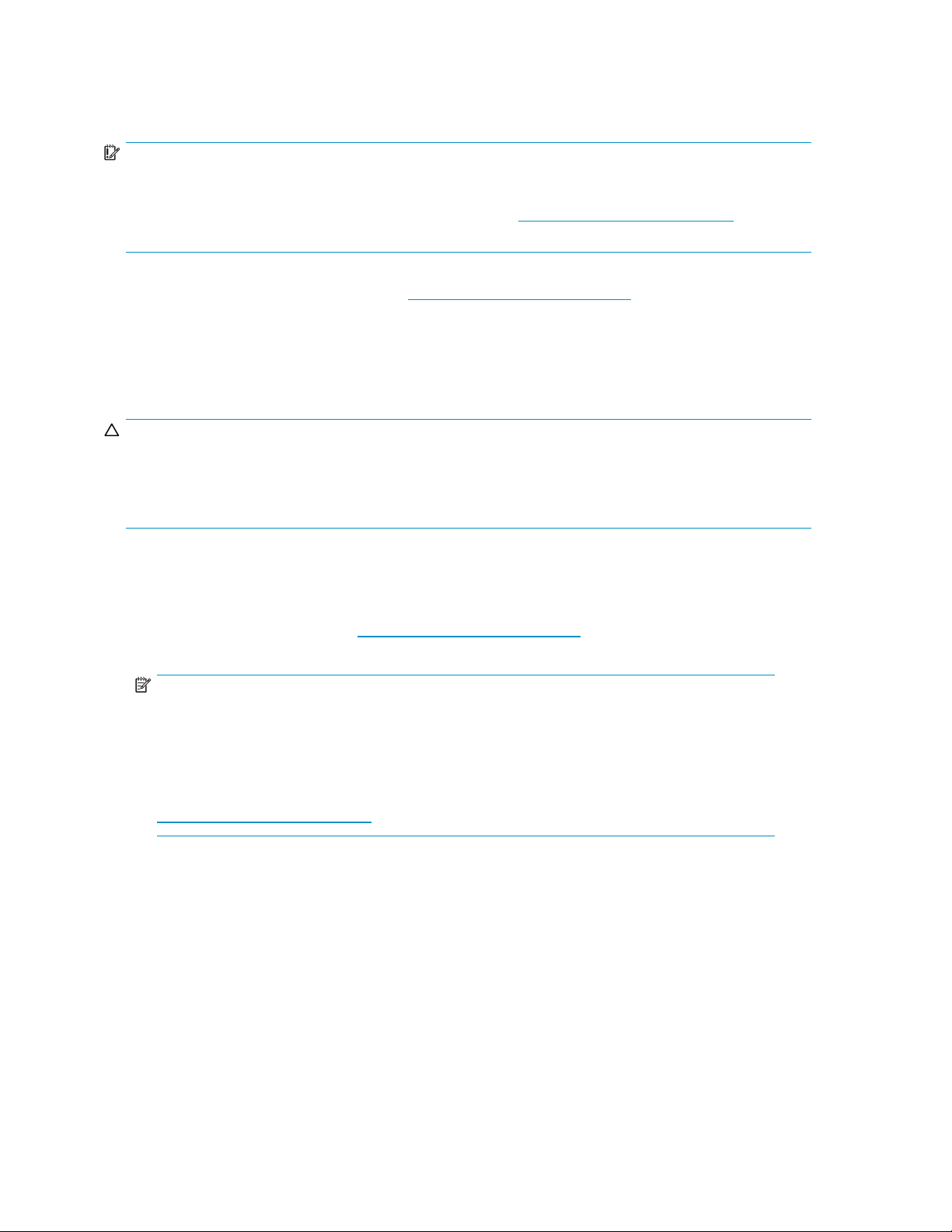
Option 2 : Connec
le câble SAS
IMPORTANT:
Cette configura
un logement PCI libre à l’arrière du serveur pour l’installation du câble. Voir l’arbre de décision
Figure 18, page 38 et consulter systématiquement les pages h
d’installer l’unité.
LesinstructionssuivantessontapplicablesàcertainsserveursHPProLiant,maisseulementsiellessont
conseillées comme option dans les pa ges h
câblage passe d’une des baies de disque dur à l’unité. Remarque : avec cette solution de câblage,
vous risquez de perdre une baie de disque dur.
Le passage des câbles varie d’un serveur à l’autre. Il se peut que vous deviez retirer d’autres composants,
tels que des batteries de ventilateurs, lorsque vous manipulez le câble. Reportez-vous toujours à la
documentation de votre serveur pour obtenir des instructions de câblage qui lui sont spécifiques.
ATTENTION:
L’électricité statique peut endommager les composants électroniques. Dans la mesure du possible,
portez toujours un bracelet antistatique. Sinon, touchezunepartiemétalliquenueduchâssisaprès
avoir débranché le serveur de l’alimentation secteur et retiré son capot. De même, touchez une partie
métallique nue du lecteur avant de l’installer.
tionutiliselecâbleSASfournienremplacementducâbleSASexistantetexige
ter le câble au port du contrôleur SAS hôte et remplacer
ttp://www.hp.com/go/con nect AVANT
ttp://www.hp.com/go/connect.Danscetteconfiguration, le
1. HP recommande vivement de connecter le lecteur de bande au deuxième port SAS du contrôleur
hôte (port qui se connecte aux baies de disque dur portant les numéros les plus élevés). Examinez
le panneau avant du serveur et vérifiezquelecâbleSASestconnectéauxbaiesdedisquedur
portant les numéros les plus élevés.
2. Si les informations des pages h
baie de disque dur, identifiez le logement de ce disque.
REMARQUE:
Si la baie de disque dur est occupée, n’utilisez pas le câble fourni (même si d’autres
baies de disques dur sont vides) : vous perdriez l’accès au disque présent dans cette
baie et vous risqueriez d’altérer la configuration du serveur. Par ailleurs, il est fortement
déconseillé de déplacer un disque existant pour implémenter cette configuration : vous
seriez obligé de redéfinir la configurationRAID.Aulieudecela,achetezetinstallez
un HBA supplémentaire (pour consulter la liste des produits supportés, visiter la page
h
ttp://www.hp.com/go/connect).
3. RetirezlecâbleSASexistant.
ttp://www.hp.com/go/connect indiquent que vous allez perdre une
42
Installation d’un lecteur de ban de Ultrium externe avec connexion à un port SAS interne
Page 43

1. Contrôle
2. Câble à retirer 4. Façade du serveur
ur SAS hôte (HBA)
3. Arrière d
userveur
Figure 22 Retrait du câble SAS existant
4. Retirez un cache d’un logement PCI libre sur le panneau arrière du serveur. Ce logement doit être
suffisammentlargepourrecevoirleconnecteurdulecteurdebandeexternesurlecâbleSAS.
5. Insérez le câble et le c onnecteur de l’unité externe à travers ce logement vide ( de l’intérieur du
serveur).
1. Câble SAS avec cache
2. Emplacement disponible 5. Connecteur interne pour baie de disque
3. Connecteur externe pour lecteur de bande
Figure 23 Inser t ion du c
âble SAS à travers le logement vide (à l’intérieur du
4. Connecteur interne pour HBA SAS
serveur)
6. Connectez le c âble de remplacement fourni
avec le lecteur de bande au contrôleur SAS hôte et
branchez son autre extrémité au connecteur utilisé par les baies de disque dur portant les numéros
les plus élevés.
Lecteurs de bande demi-hauteur Ultrium SAS
43
Page 44

SAS Cable
1. Câble SAS de remplacement
2.ConnectezlecâbleSASderemplacementauHBASAShôte
3. Connectez le câble SAS de remplacement
aux baies de disque.
Figure 24 Passage des câbles SAS
7. Assurez-vousquelecacheestsolidementfixé sur le panneau arrière, puis remettez en place
le capot du serveur.
Figure 25 Fixation du cache
44
Installation d’un lecteur de ban de Ultrium externe avec connexion à un port SAS interne
Page 45
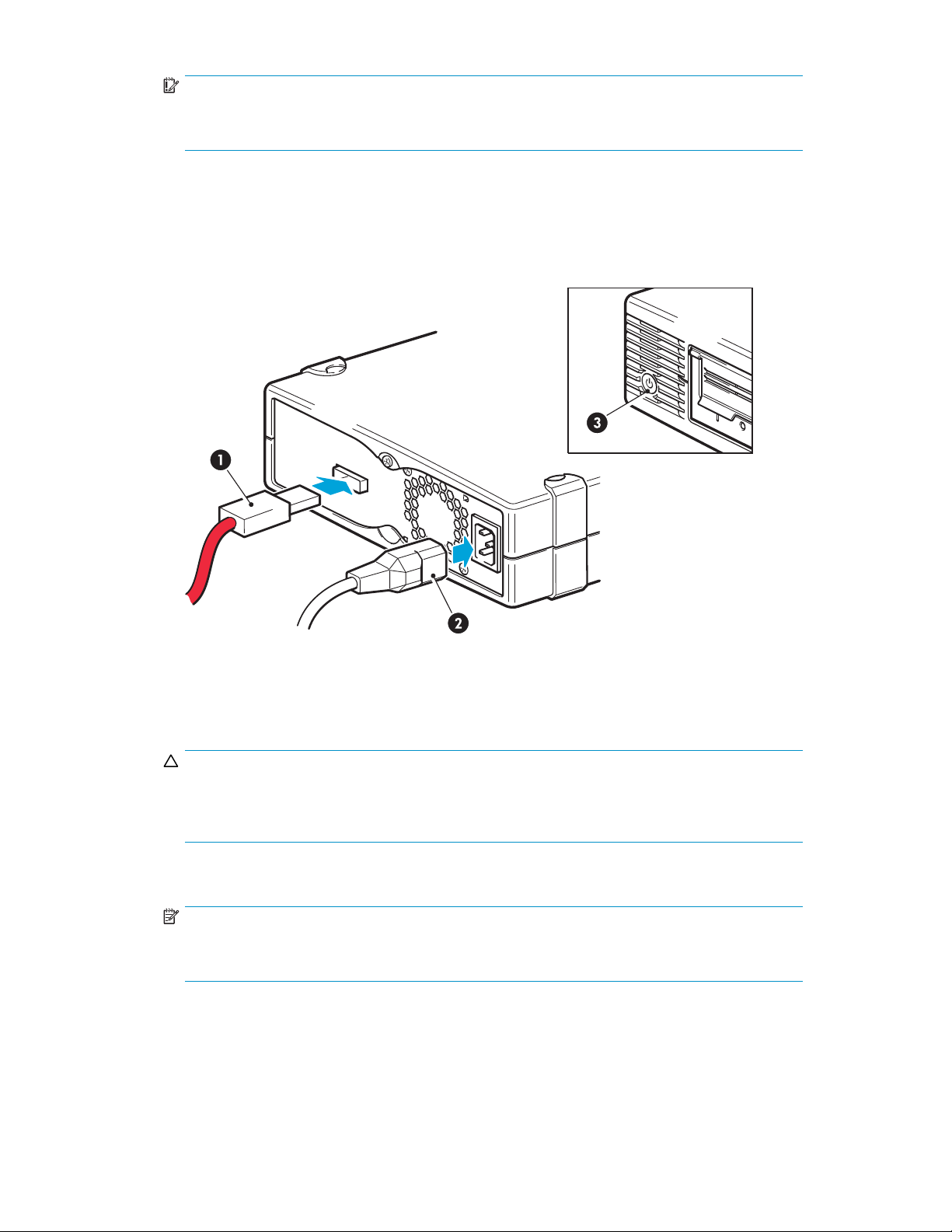
IMPORTANT:
Sur certains serveurs, même sur ceux disposant d’un système de verrouillage par loquets, il
est nécessaire d’utiliser la vis fournie pour fixer le cache.
8. Connectez l’autre extrémité du câble SAS (engagé dans le cache situé à l’extérieur du serveur)
au connecteur à l’arrière du lecteur de bande.
9. Enfichez le cordon d’alimentation dans la prise située sur le panneau arrière du lecteur et connectez
l’autre extrémité du cordon d’alimentation au secteur. Le bouton Marche/arrêt se trouve sur le
panneau avant (voir Figure 26, page 45).
1. Connecteur SAS
2. Connecteur d’alimentation
3. Bouton marche/arrêt
Figure 26 Connexion des câbles au lecteur de ban d e
ATTENTION:
N’utilisez jamais un câble pour fournir l’alimentation via le connecteur SAS ; vous
risqueriez d’endommager le lecteur. Pour les lecteurs externes, toujours utiliser le cordon
d’alimentation fourni.
10. Sivousn’utilisezplusunebaiededisque(voirÉtape 2, page 42), il est fortement conseillé de coller
l’étiquette fournie s ur le cache de cette baie pour signaler qu’elle est déconnectée.
REMARQUE:
Si, par la suite, vous installez un disque dur dans cette baie, il ne fonctionnera pas. Cela
ne signifie pas pour autant que le disque ou le serveur est endommagé ou en panne.
Lecteurs de bande demi-hauteur Ultrium SAS
45
Page 46
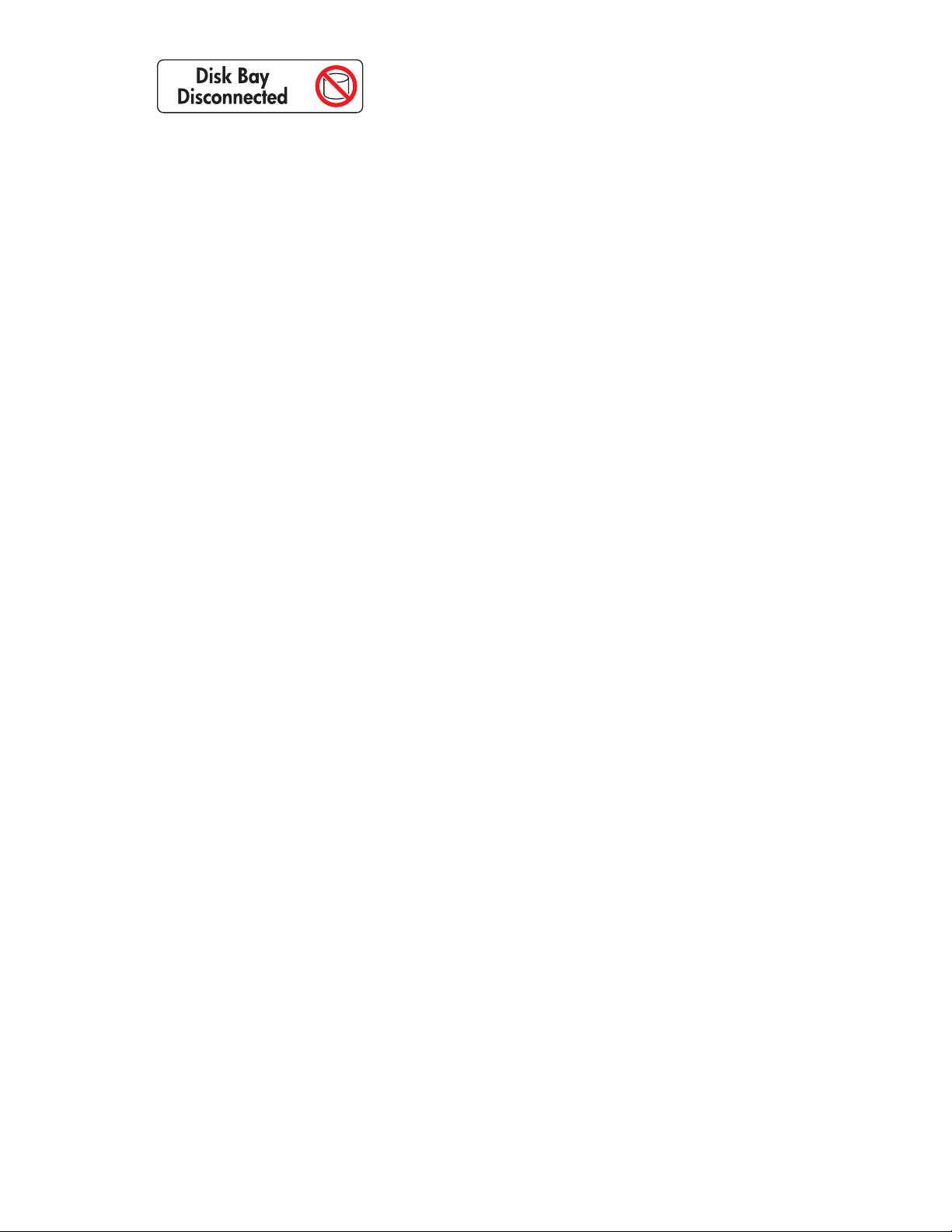
Figure27Étiquettedelabaiededisquedurcomportantlenuméroleplusélevé
11.
Consultez maintenant la section «Redémarrage du serveur», page 46.
Redémarrage du serveur
Allumez le lecteur de bande (le bouton marche/arrêt se trouve sur le panneau avant) et met tez le
serveur sous tension.
Consultez attentivement l’écran de démarrage après l’installation. En c as d’erreur ou de message
inattendu, vérifiez soigneusement le câblage SAS.
• Avez-vous remplacé le bon câble SAS ?
• Avez-vous rebranché tous les périphériques en toute sécurité ?
Si le problème persiste, consultez la section «Résolution des problèmes», page 71.
46
Installation d’un lecteur de ban de Ultrium externe avec connexion à un port SAS interne
Page 47
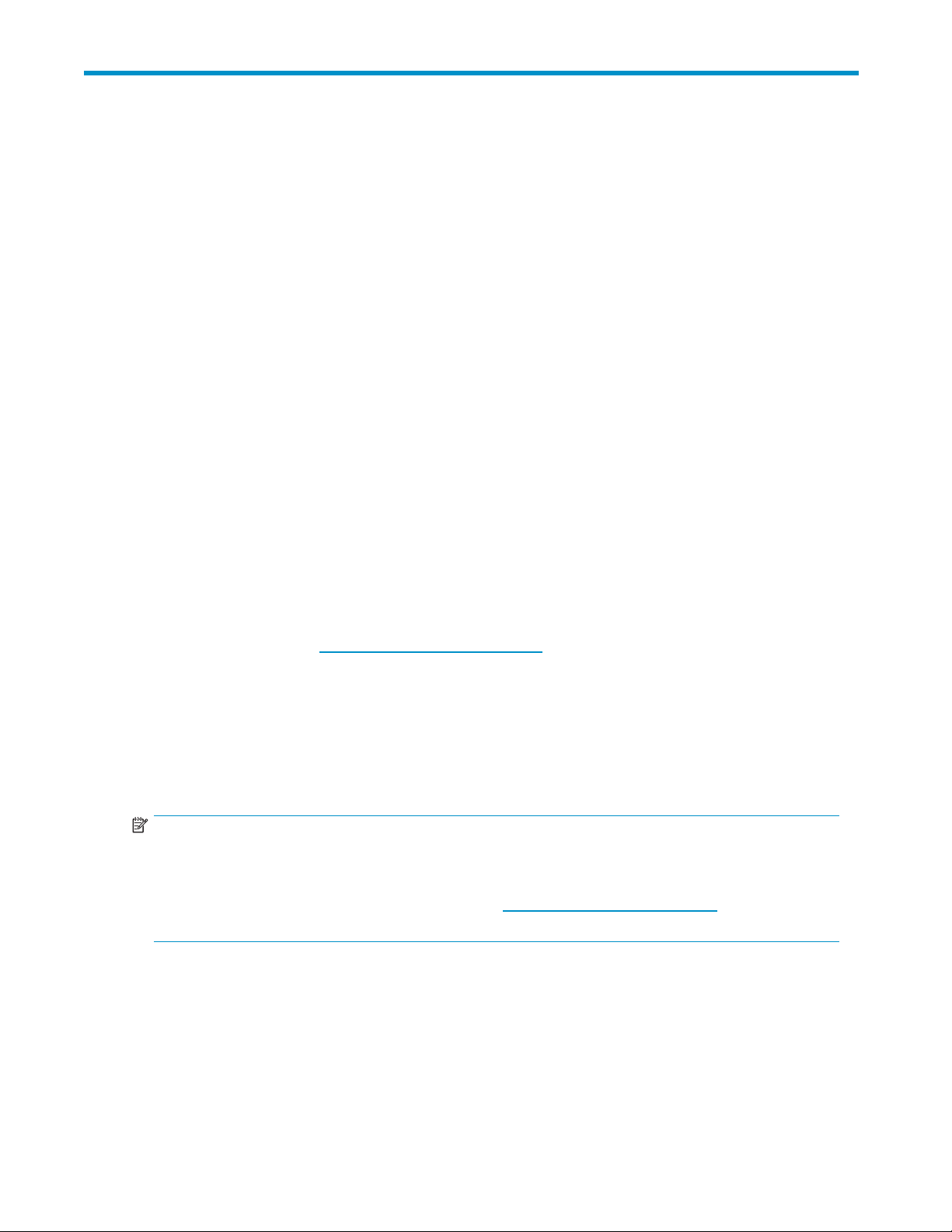
5 Installation d’un lecteur de bande Ultrium externe avec connexion à un por t SAS externe
Ce chapitre décrit l es deux configurations possibles pour connecter un port externe au contrôleur de
l’hôte ou au nouveau HBA. Cette configurationexigel’achatd’unautrecâbleSAS.Vousnepouvezpas
utiliser le câble divisé fourni avec l’unité pour une connexion à un port SAS externe.
Dans ce chapitre :
•
«Avant de commencer», page 47
•
«Connexion du lecteur de bande à un port SAS externe», page 47
•
«Redémarrage du serveur», page 46
Si le serveur dispose d’un connecteur SAS interne qui supporte la connexion avec l’unité, vous
pouvez utiliser le câble fourni et appliquer l’une des options de câblages décrite à la section
«Installation d'un lecteur de bande Ultrium externe avec connexion à un port SAS interne», p age 37.
Pour plus de détails sur l’installation d’un lecteur d e bande Ultrium interne, voir
«Installation d'un lecteur de bande Ultrium interne », page 23.
Avant de c
Le choix de la configuration de câblage et des HBA à utiliser avec des le cteurs externes est une
opération complexe, et les configurations suppor tées sont mises à jour en permanence. Pour disposer
des informations les plus récentes sur les câbles et sur l es HBA supportés, il est conseillé de consulter
systématiquement le site h
Cliquez sur Tape backup [Sauvegarde sur bande], puis sur le serveur pour afficher le tableau « Hardware
Compati
Cliquez
détaillées.
Les serveurs non HP peuvent disposer d’un port externe actif. Pour établir une connexion avec ce type de
port, v
installer un HBA qui supporte les connexions externes et un autre câble.
REMARQUE:
Si vous utilisez un câble recommandé(non fourni) pour effectuer un branchement direct sur le port
SAS ext
port est inactif ou qu’il n’est pas pris en charge pour les lecteurs de bande externes. Pour plus de
détailssurlesconfigurationssupportéesvisitezlesiteh
la documentation du serveur.
ommencer
ttp://www.hp.com/go/connect.
bility » [Compatibilité matérielle]. Le tableau serveur-unités présente les compatibilités globales.
surlacasedevotrecombinaisonserveur-unitéspourafficher des informations de connectivité
ous devez acheter un autre câble. Si le serveur ne dispose pas d’un port externe actif, vous devez
erne et que le lecteur de bande ne fonctionne pas, cela est dû probablement au fait que le
ttp://www.hp.com/go/con nect ou consultez
Connexion du lecteur de bande à un port SAS externe
Les instructions suivantes s’appliquent uniquement aux serveurs non HP ou aux serveurs HP ProLiant
équipés d’un HBA qui prend en charge les ports SAS externes.
Cetteinstallationnemodifiepasvotreconfiguration SAS existante et ne requiert pas le retrait du capot de
serveur ; vous conne ctez le lecteur de bande directement au port externe. Vous devez prévoir un autre
Lecteurs de bande demi-hauteur Ultrium SAS
47
Page 48

câble SAS. Si vous installez un nouveau HBA, celui-ci exige un logement PCI libre. Pour plus de détails
sur les produits recommandés, consultez le site h
ttp://www.hp.com/go/connect.
1. Si vous installez un nouveau HBA, suivez les instructions fournies avec celui-ci.
2. Connectez le câble SAS au connecteur SAS externe du nouveau HBA.
1. Connec
teur SAS du serveur
Figure 28 Connexion du câble SAS au serveur
3. Connectez le cordon d’alimentation et le câble SAS à l’unité et branchez l’autre extrémité du
cordon d
’alimentation dans la prise secteur.
1. Connecteur SAS
2. Connecteur d’alimentation
Figure 29 Connexion des câbles au lecteur de bande
48
Installation d’un lecteur de b and e Ultrium externe avec connexion à un port SAS externe
3. Bouton marche/arrêt
Page 49

AVERTISSEMENT!
Le cordon d’alimentation fourni est approuvé par HP pour votre région géographique
spécifique. L’utilisation d ’un cordon d’alimentation non approuvé par HP vous expose à ce
qui suit : 1) l’incapacité à vous conformer aux exigences de sécurité de chaque pays ; 2) un
courant admissible de conducteur insuffisant qui pourrait causer une surchauffe susceptible
d’entraîner des dommages corporels et/ou matériels ; 3) un cordon d’alimentation non
approuvé pourrait se rompre et mettre à nu les contacts internes, exposant ainsi l’utilisateur
à des risques d’électrocution. HP décline toute responsabilité en cas d’utilisation d’un
cordon secteur non homologué.
Redémarrage du serveur
Mettez sous tension le serveur et l’unité. (le bouton marche/arrêt se trouve sur le panneau avant).
Consultez attentivement l’écran de démarrage après l’installation. En cas d’erreur ou de message
inattendu, vérifiez soigneusement le câblage SAS.
Si le problème persiste, consultez la section «Résolution des p roblèmes», page 71.
Lecteurs de bande demi-hauteur Ultrium SAS
49
Page 50

50
Installation d’un lecteur de bande Ultrium externe avec connexion à un por t SAS externe
Page 51

6Vérification de l’installation
Une fois le lecteur de bande installé, vérifiez que les pilotes sont correctement installés et que vous
disposezdelaversioncorrectedulogicieldesauvegarde;assurez-vousensuitequelelecteurdebande
fonctionne correctement avant d’y stocker des données importantes.
1. Allumez le lecteur et le serveur.
2. Le lecteur de bande exécute un auto-test matériel d’une durée d’environ 5 secondes. Si l’auto-test est
réussi,levoyantvertPrêtclignote,puisresteallumé.Siletestéchoue,lesvoyantsErreurlecteur
et Erreur bande clignotent alors que les voyants Prêt et Nettoyage sont éteints. Cela continue
jusqu’à ce que le lecteur soit réinitialisé. Pour plus d’informations sur les voyants de la face avant,
reportez-vous à la Figure 30,page53.
• Vous avez installé les pilotes avant de c onnec ter l’unité (Windows uniquement)
Le lecteur de bande devrait être détecté automatiquement et les pilotes corrects devraient
être utilisés. (Voir «Installation des pilotes », page 21.) Si l’Assistant Ajout de matériel
démarre,cliquezsurAnnuler:utilisezleGestionnairedepériphériquespourvérifier si les
pilotes corrects ont été installés.
• Installation des pilotes après connexion du lecteur de bande (Windows uniquement)
Si vous n’avez pas encore installé les pilotes, l’assistant Ajout de nouveau matériel détecté
de Windows se lance lorsque vous mettez sous tension le serveur et le lecteur de bande.
Suivez les instructions qui s’affichentpourrechercherlespilotessurleCDHPStorageWorks,
ou cliquez sur le bouton Annuler de l’Assistant et exécutez l’installation à partir du CD.
• Installation de pilotes (autres systèmes d’exploitation)
Les pilotes sont fournis avec le système d’exploitation et d evraient se charger
automatiquement.
REMARQUE:
Certaines applications de sauvegarde imposent d’utiliser leur propre pilote de bande
au lieu du pilote de bande HP.
3. Vérifiez que l’installation du lecteur a réussi.
HP StorageWorks Library & Tape Tools (L&TT) est l’outil de diagnostic et d’assistance recommandé
pour votre lecteur de bande HP. Utilisez cet outil pou r vérifier l’installation et pour vous assurer du
bon fonctionnement du lecteur de bande avant de l’utiliser pour des sauvegardes. Il est disponible
gratuitement à l’adresse h
4. Pour tous les systèmes d’exploitation, assurez-vous que vous avez téléchargé les éventuelles
mises à niveau nécessaires à votre application de sauvegarde. Consultez le site
h
ttp://www.hp.com/go/connect pour connaître la compatibilité logicielle et installer les éventuelles
mises à niveau recommandées.
5. Effectuezuntestdesauvegardeetderestaurationpourvérifier que le lecteur est capable d’écrire
des données sur la bande. Utilisez une cartouche vierge.
L’utilitaire de sauvegarde Windows ou les applications de sauvegarde natives sous UNIX peuvent
vous permettre de vérifier le bon fonctionnement de base du lecteur de bande ; toutefois, ces
applications ne prendront pas toujours en charge toutes les fonctions avancées de ce lecteur de
bande. N ous vous recommandons de mettre à niveau votre logiciel avant d’exécuter ce test.
ttp://www.hp.com/support/tapetools.
Lecteurs de bande demi-hauteur Ultrium SAS
51
Page 52

52
Vérification de l’installation
Page 53

7 Utilisa tion du lecteur de band e
Dans ce chapitre :
•
«Votre lecteur de bande HP StorageWorks», page 53
•
«Chargement d’une car touche», page 53
•
«Déchargement d’une car touche», page 54
• «Coupure de l'alimentation du lecteur», page 55
Votre lecteur de bande HP StorageWorks
Voir aussi «Allumage des voyants», page 73.
1. Volet d’insertion pour cartouche
2. Bouton Marche/Arrêt (unités externes uniquement)
3. Voyant Nettoyage
4. Voyant Bande
Figure30VuedefacedulecteurdebandeUltriumexternedemi-hauteur
Chargement d’une cartouche
1. Soulevez le volet d’insertion de la cartouche et insérez la cartouche dans le log ement à l’avant du
lecteur en veillant à ce que la flècheblanchesoitenhautetfaceàl’ouverturedulecteur.
5. Voyant Lecteur
6. V oy ant Prêt
7. Bo u to
nd’éjection
Lecteurs de bande demi-hauteur Ultrium SAS
53
Page 54

1. Flèche indiquant le sens d’insertion
2. Zone réservée à l’étiquette
Figure 31 Insertion d’une cartouche
2. Appuyezdoucementsurlacartouchejusqu’àcequ’ellesoitentraînéeparlemécanismedulecteur.
(Voir «Insertion d’une cartouche», page 54.)
3. Le voyant Prêt clignote en vert pendant la p
estchargée,levoyantPrêtresteallumée
Déchargement d’une cartouche
ATTENTION:
Ne tentez jamais d’extraire une cartouche avant qu’elle ne soit entièrement éjectée.
1. Appuyez sur le bouton d’éjection sur la face avant.
rocédure de chargement du lecteur. Lorsque la cartouche
nvertdefaçoncontinue.
1. Bouton d’éjection
Figure 32 Ejec tion d’une cartouc he
2. Le lecteur termine la tâche en cours, rembobine la bande et éjecte la cartouche. Le rembobinage peut
durer jusqu’à 10 minutes. Le voyant Prêt clignote pour indiquer que le déchargement est en cours.
54
Utilisation du lecteur de bande
Page 55

Coupure de l’ali
mentation du lecteur
Pour assurer un
lecture, d’écriture, de recherche rapide, de chargement et de déchargement.
fonctionnement fiable du lecteur, ne coupez pas son alimentation pendant les activités de
Lecteurs de bande demi-hauteur Ultrium SAS
55
Page 56

56
Utilisation du lecteur de bande
Page 57

8 Utilisa tion du support approprié
Pour de meilleures performances, nous recommandons d’utiliser des supports de marque HP. Commandez
en ligne sur :
nl
http://www.hp.com/go/storagemedia.
Dans ce chapitre :
• «Cartouches»
•
«Cartouches de stockage HP Ultrium WORM», page 58
•
«Lecteurs de bande Ultrium 1760 et cryptage», page 58
•
«Protection
•
«Nettoyage du lecteur de bande», page 61
•
«Manipulation des cartouches», page 62
•
«Environne
Cartouches
Cartouches de nettoyage
Nous vous conseillons la cartouche de nettoyage universelle HP Ultrium C7978A (orange). Cette
cartouche de nettoyage est conçue pour tous les lecteurs Ultrium. Elle peut servir 50 fois.
, page 57
des cartouches en écriture», page 60
ment de fonctionnement et de stockage», page 62
REMARQUE
La cartou
bande Ultrium 448 et Ultrium 920 (mais pas sur les lecteurs de bande Ultrium 1760). N ’utilisez pas de
cartouches de nettoyage Ultrium non universelles de premières générations fournies par d’autres fabricants.
:
che de nettoyage HP Ultrium précédente C7979A (bleue) est prise en charge sur les lecteurs de
Cartouches de données
Les lecteurs de bande Ultrium utilisent des cartouches Ultrium. Il s’agit de cartouches à bobine unique qui
correspondent au format de votre lecteur et sont optimisées en termes de capacité, de rendement et de
fiabilité. Les supports compatibles sont reconnaissables au logo Ultrium, identique à celui situé à l’avant
de votre lecteur. N ’utilisez pas de cartouche d’un autre format dans votre lecteur de bande et n’utilisez
pas d e cartouche Ultrium dans des lecteurs de formats différents.
Pour des performances optimales, utilisez toujours une cartouche de données correspondant aux
spécifications de votre lecteur de bande (voir Tableau 5, page 58). Une spécification inférieure produira
une vitesse de transfert moindre et ne prendra peut-être pas en charge les activités d’écriture ; une
spécification supérieure ne prendra pas les activités de lecture ou d’écriture en charge.
• Cartouches Ultrium 1.6 To RW* et U ltrium 1.6 To* WORM à utiliser avec les lecteurs de
bande Ultrium 1760.
• Cartouches Ultrium 800 Go RW* et Ultrium 800 Go* WORM à utiliser avec les unité s
Ultrium 920.
• Cartouches Ultrium 400 Go* RW à utiliser avec les unités Ultrium 448.
Lecteurs de bande demi-hauteur Ultrium SAS
57
Page 58

Tableau 5 Compatibilité des cartouch es de d onnées
Cartouche de
Lecteur de bande
données Ultrium
200 G o*
Ultrium 1760
Ultrium 920 lecture seule
Ultrium 448
non supportée
lecture/écriture
* Compression 2:1.
Cartouche de
données Ultrium
400 Go*
lecture seule
lecture/écriture
lecture/écriture
(C7972A)
Cartouche de
données Ultrium
800 G o*
lecture/écriture et
nl
écriture
unique/lectures
multiples
lecture/écriture
(C7973A)
nl
écriture
unique/lectures
multiples (C7973W)
non supportée non supportée
Cartouche de
données Ultrium
1.6 To*
lecture/écriture
(C7974A)
nl
écriture
unique/lectu
multiples (C7
non supportée
res
974W)
REMARQUE:
Lacartouchededonnées100Go*C7970Aestégalementpriseenchargesurleslecteursdebande
Ultrium 448 , mais pas sur les lecteurs de bande Ultrium 920 et Ultrium 1760.
Cartouches de stockage HP Ultrium WORM
Le lecteur de bande HP StorageWorks Ultrium 1760 et 920 prend en charge les cartouches de stockage
réinscriptibles et WORM (monosession). Les cartouches WORM offrent une sécurité renforcée pour les
données contre les altérations accidentelles ou intentionnelles de données sur la c artouche de bande.
Vous pouvez ajouter un cartouche de stockage WORM à une cartouche de bande pour en maximiser la
capacité totale. Toutefois, vous ne serez plus en mesure d’effacer ou de remplacer les données présentes
sur la cartouche de bande par la suite. Si vous tentez de modifi er une cartouche WORM pour pouvoir
remplacer les données existantes, le support deviendra définitivement protégé en écriture. Il sera toujours
possible de la lire dans un lecteur WORM (si la tentative d’altération n’a pas été trop importante), mais
aucun élément de sauvegarde ne pourra y être ajouté.
Les cartouches de stockage WORM sont facilement identifiables grâce à leurs deux couleurs
caractéristiques. Elles ne peuvent être utilisées qu’avec des lecteurs de bande Ultrium prenant en charge
la fonctionnalité WORM.
Pour déterminer si votre application logicielle de sauvegarde ou d’a rchivage prend en charge les
cartouches WORM, consultez la p age suivante : h
ttp://www.hp.com/go/connect.
Pour savoir comment le lecteur de bande HP Ultrium StorageWorks associé aux cartouches WORM
peuvent vous aider à gérer le cycle de vie des informations et à répondre aux exigences réglementaires,
visitez le HP Business Support Center à l’adresse : h
ttp://www.hp.com/go/bizsupport.
Lecteurs de bande Ultrium 1 760 et cryptage
Votre lecteur de bande Ultrium 1760 incorpore un dispositif matériel capable de chiffrer à vitesse
maximale les données lors de leur écriture et de les déchiffrer lors de la lecture.
Le chiffrement est le processus consistant à modifier les données sous une forme illisible jusqu’à son
déchiffrement, protégeant ainsi les données d’un ac cè s et d’une utilisation non autorisés. Les lecteurs
de bande HP Ultrium 1760 utilisent la version la plus résistante de l’algorithme de chiffrement AES
standard pour protéger vos données.
58
Utilisation du support approprié
Page 59

Pour utiliser cette fonction, vous nécessitez :
• d’une application de sauvegarde prenant en charge le chiffrement matériel
• de supports Ultrium 1.6 TB (C7974A ou C7974W) ; aucun chiffrement ne sera effectué lors de
l’écriture de générations de bandes antérieures
Quand dois-je utiliser le chiffrement ?
Les règles de votre société détermineront les situations dans lesquelles le chiffrement s’avère nécessaire.
Par exemple, le chiffrement peut être obligatoire pour les données confidentielles et financières, mais pas
pour les données personnelles. Les règles de votre société déterminent également le mode de génération
et de gestion des clés de chiffrement. Les applications de sauvegarde prenant en charge le chiffrement
génèrent une
REMARQUE:
Le chiffrement à l’aide de clés générées directement à p artir de mots de passe ou de phrase de passe
n’offre pas la même sécurité que le chiffrement avec des clés véritablement aléatoires. Votre application
doit expliquer les options et les méthodes disponibles. Pour de plus amples d’informations, reportez-vous
àladocumen
clé à votre place ou vous permettent d’entrer une clé manuellement.
tation relative à l’application.
Comment activer le chiffrement ?
Le chiffrement matériel est désactivé par défaut et activé au moyen des paramètres de l’application
de sauvegarde, où vous pouvez également générer et fournir la clé de chiffrement. L’application de
sauvegarde doit prendre en charge le chiffrement matériel pour pouvoir utiliser cette fonction. Le logiciel
fourni avec le lecteur de bande offre c et te prise en charge. Pour obtenir une liste récente d’autres logiciels
de sauvegarde appropriés, visitez h
ttp://www.hp.com/go/connect.
Dans quelles circonstances dois-je saisir la clé ?
Le chiffrement est principalement conçu pour protéger les supports hors ligne et empêcher tout accès à
ces derniers à partir d’un autre ordinateur. Vous pourrez lire et ajouter les supports chiffrés sans saisir de
clé dès lors que vous y accédez s ur l’ordinateur et l’application initialement utilisés pour le chiffrement.
Il existe deux situations principales dans lesquelles la clé sera nécessaire :
• Si vous essayez d’impor ter le support vers un autre ordinateur ou une autre instance de
l’application de sauvegarde
• Si vous effectuez une récupération du système après un sinistre
Quesepasse-t-ilsijenemesouvienspasdelaclé?
Si vous êtes dans l’impossibilité de saisir la clé lorsque le système vous le demande, ni vous ni l’assistance
HP ne sera en mesure d’accéder aux données chiffrées.
Cela garantit la sécurité de vos données, mais signifiequevousdevezgérerlaclédechiffrement
avec prudence.
AVERTISSEMENT!
Il est conseillé de conserver un enregistrement ou une sauvegarde de vos clés de chiffrement et de les
stocker à un emplacement sûr distinct de l’ordinateur exécutant le logiciel de sauvegarde.
Le chiffrement diminue t-il les performances du lecteur de bande ?
Le chiffrement matériel peut être utilisé avec ou sans compression, sans qu’il y ait d e répercussions sur
lavitesseoulesperformancesdel’ordinateur.
Lecteurs de bande demi-hauteur Ultrium SAS
59
Page 60
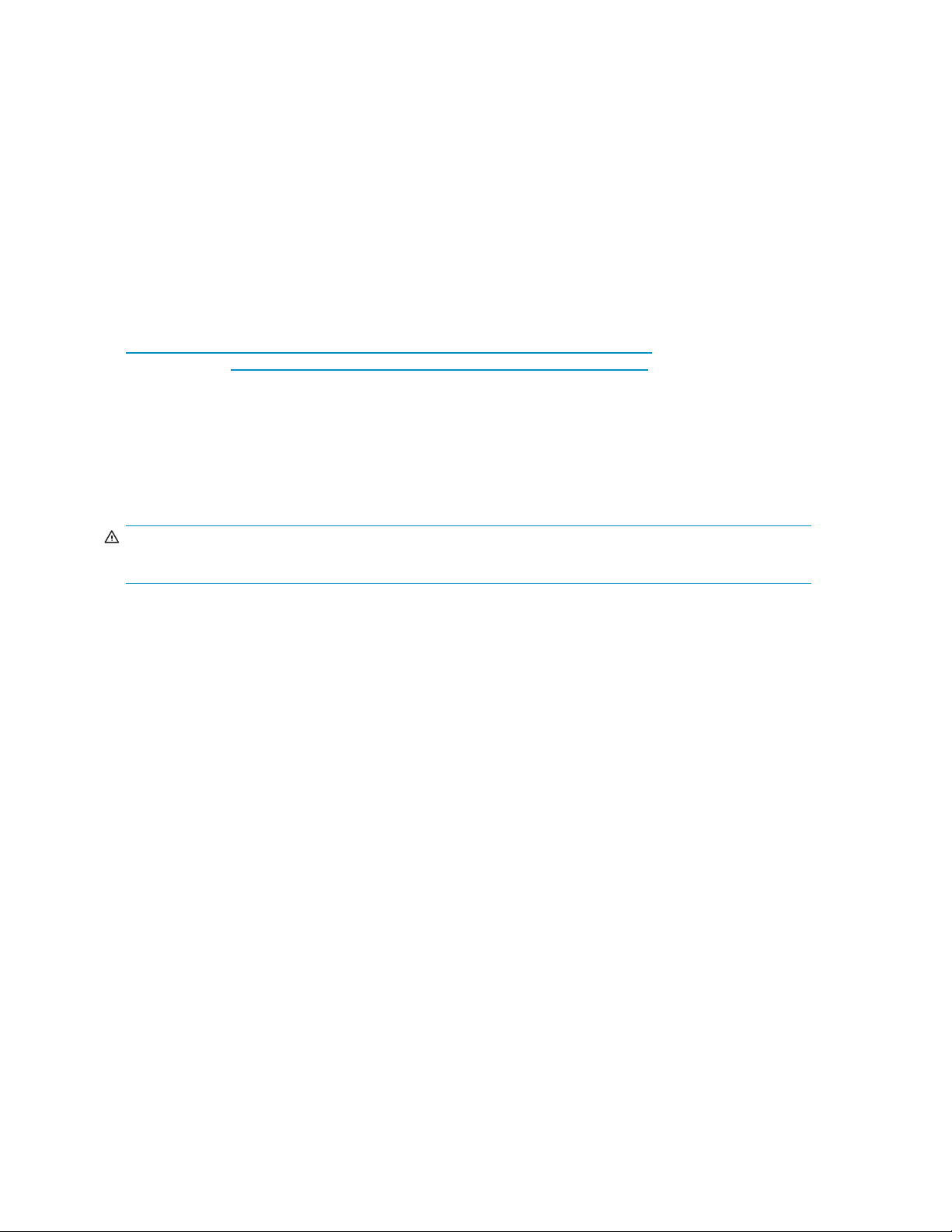
Le lecteur de bande peut-il chiffrer des supports dans un ancien format Ultrium ?
Non. Le chiffrement n’est pris en charge que sur les suppor ts Ultrium 1.6 To (C7974A ou C7974W).
Les bandes Ultrium 1.6 To chiffrées sur un lecteur de bande HP Ultrium 1760 (ou HP Ultrium 1840)
peuvent être lues sur tout lecteur de bande Ultrium 1760 (ou Ultrium 1840) compatible prenant en
charge le chiff
Les lecteurs de bande HP Ultrium 1760 peuvent lire des supports Ultrium 800 Go et Ultrium 400 Go
et écrire des supports Ultrium 800 Go. Toutefois, le chiffrement matériel n’est pas pris en charge sur
ces formats.
rement matériel.
Où obtenir de plus amples informations ?
Pour plus d’informations sur le chiffrement AES,lesclésdechiffrementetl’utilisation
du chiffrement matériel avec votre lecteur de bande HP Ultrium, c onsultez le site
ttp://h18006.www1.hp.com/products/storageworks/lto4Encryp/index.html ou les livres blancs
h
disponibles sur h
Pour des informations détaillées sur l’activation du chiffrement, consultez la documentation accompa gnant
votre application de sauvegarde. Cette dernière mettra également en évidence tous les états par défaut,
comme par exemple lors d’une copie de b a ndes, qu’il sera éventuellement nécessaire de modifier en
cas d’utilisation de bandes chiffrées.
ttp://h18006.www1.hp.com/storage/tapewhitepapers.html.
Protection des cartouches en écriture
AVERTISSE
Retirez to
Pour éviter que les d onnées enregistrées sur une cartouche ne soient altérées ou effacées, vous pouvez
protéger cette dernière en écriture.
• Pour protéger les cartouches en écriture, poussez le bouton vers la droite pour empêcher
• Pour autoriser l’écriture sur une cartouche, poussez le bouton vers la gauche pour autoriser
MENT!
ujours la cartouche du lecteur de bande avant de modifier la protection en écriture.
l’enregistrement de données sur la cartouche. Remarquez le cadenas s ur le loquet qui indique
que la cartouche est protégée en écriture.
l’enregistrement de données sur la car touche. La Figure 33, page 61 indique l’emplacement
du loquet de protection en écriture.
60
Utilisation du support approprié
Page 61
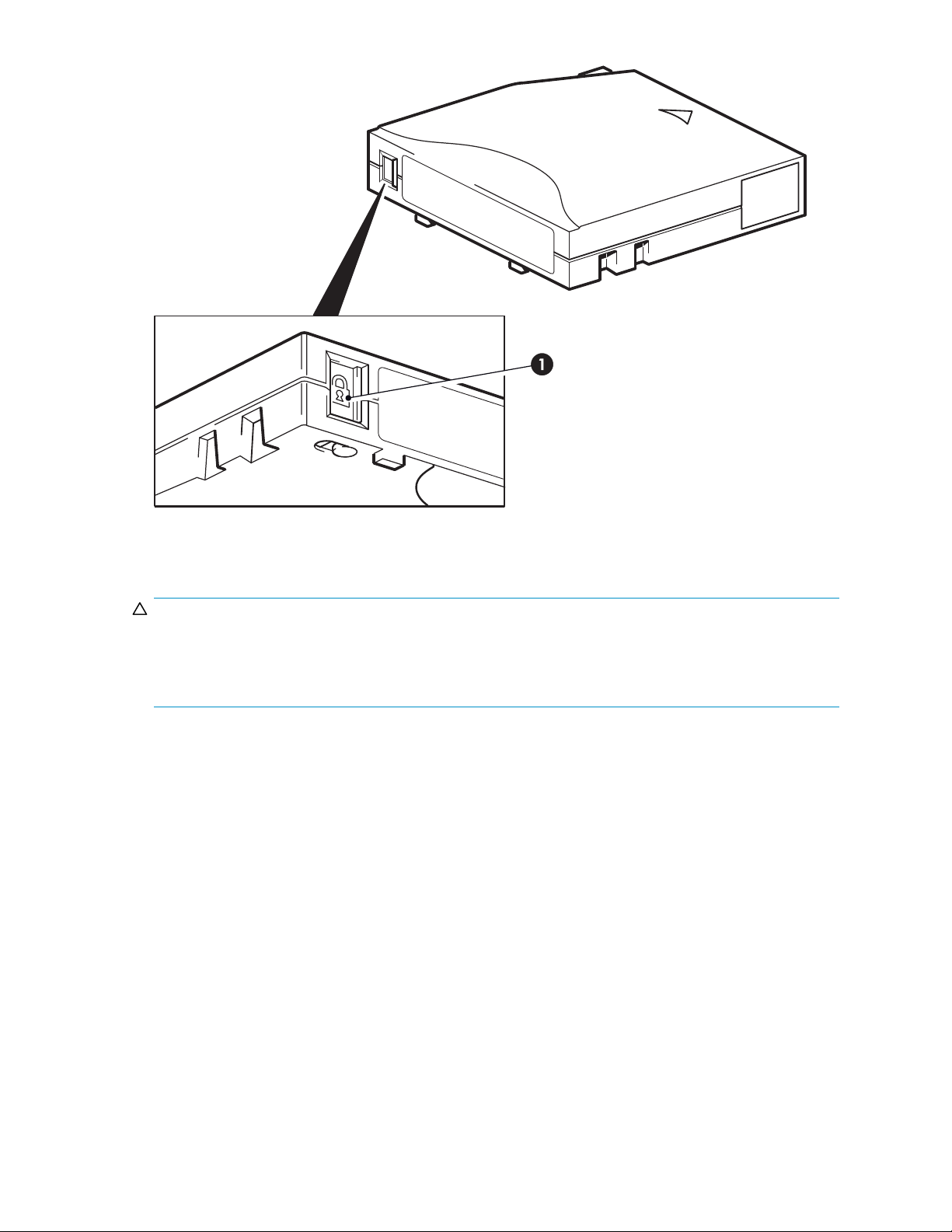
1. Loquet de protection en écriture
Figure 3
ATTENTION:
La protection en écriture ne protège pas vos cartouches contre les champs magnétiques. La protection en
écriture n’empêche pas la suppression des données d’une cartouche par effacement en masse ou par
démagnétisation. Ne procédez pas à une démagnétisation des ca rtouches de format Ultrium. Vous
détruiriez les informations pré-enregistrées et rendriez la cartouche inutilisable.
3Protectiond’unecartoucheenécriture
Nettoyage du lecteur de bande
Vous devez utiliser des cartouches de nettoyage Ultrium avec les lecteurs de bande HPStorageWorks
Ultrium ; les autres cartouches de nettoyage ne peuvent pas être chargées et ne fonctionnent pas.
Pour nettoyer le lecteur de bande, procédez comme suit :
Les lecteurs de bande HPStorageWorks Ultrium ne requièrent pas d e nettoyage régulier. Utilisez
uniquement une cartouche de nettoyage universelle Ultrium lorsque le voyant orange de nettoyage
clignote.
1. Insérez la cartouche de nettoyage universelle Ultrium.
2. Lelecteureffectuelecycledenettoyageetéjectelacartoucheàlafin du cycle (ce qui peut prendre
jusqu’à 5 minutes). Pendant le cycle de nettoyage, le voyant o range de nettoyage est allumé et
le voyant Prêt vert clignote.
Avec les lecteurs d e bande Ultrium, chaque cartouche de nettoyage universelle HP Ultrium (C7978A)
peut être utilisée jusqu’à 50 fois. Si la cartouche de nettoyage est éjectée dès que le voyant Bande
s’allume, cela signifie qu’elle est périmée.
Lecteurs de bande demi-hauteur Ultrium SAS
61
Page 62

Manipulation de
• Ne touchez pas la bande magnétique.
• Ne cherchez pas
• Ne laissez pas de cartouche dans le lecteur. La bande a tendance à se détendre lorsque le
lecteur est à l’arrêt, ce qui peut entraîner des problèmes, en particulier si le lecteur a été déplacé.
• Ne stockez pas
• N’exposez pas les cartouches aux rayons directs du soleil ou à des champs magnétiques (sous un
téléphone, à côté d’un moniteur ou d’un transformateur, par exemple).
• Ne laissez pas tomber les cartouches et manipulez-les avec précaution.
• Collez les ét
• Ne dé m agnétisez pas les cartouches de format Ultrium ; elles seraient inutilisables.
scartouches
à nettoyer le chemin ou les guides de la bande à l’intérieur de la cartouche.
les cartouches dans des endroits très secs ou très humides.
iquettes uniquement à l’endroit prévu.
Environnement de fonctionnement et de stockage
Pour éviter la condensation et pour prolonger la durée de vie de la cartouche, celle-ci d oit être utilisé e
ou stockée uniquement comme suit :
0
• En fonctionnement : 10
• Stockage quotidien (dans un emballage plastique) : 1 6
• H umidité relative sans condensation : 10 % à 80 % (en fonctionnement), 20 % à 60 % (à l’arrêt)
• La température du thermomètre mouillé ne doit pas excéder 26
Les bandes utilisées pour des a rchivages longue durée doivent être stockées dans leur emballage
plastique, à des températures comprises entre 5
comprise entre 20 et 60 %.
Cà450C(500F à 1130F)
0
Cet230C(410Fet730F) sous une humidité relative
0
Cà320C(600Fà900F)
0
C(790F)
62
Utilisation du support approprié
Page 63

9 Utilisation de HP OBDR
Dans ce chapitre :
•
«Compatibilité», page 63
•
«AquoisertHPOBDR?», page 63
•
«Fonction de reprise après sinistre à distance (serveurs ProLiant uniquement)», page 64
•
«Test de compatibilité», page 64
•
«Exécution de HP O BD R», page 64
Compatibilité
HP OBDR (One-Button Disaster Recovery) est une fonction commune à tous les lecteurs de bande HP
StorageWo
spécifique
Pour savoir si votre système (matériel, système d’exploitation et application de sauvegarde) est compatible
OBDR, consultez la page h
Pour obtenir des informations plus spécifiques sur les avantages de la fonction OBDR et sur les dernières
fonctionnalités, consultez no tre site Web à l’adresse h
Si votre système ne prend pas en charge la fonction HP OBDR, vous pouvez néanmoins utiliser votre
lecteur de bande normalement pour sauvegarder et restaurer des données. N’oubliez pas cependant d e
créer un jeu de disquettes de secours pour votre système d’exploitation, chaque fois que vous modifiez la
configur
rks Ultrium. Cependant, cette fonction ne peut être utilisée qu’avec des configurations
s et restaure uniquement le serveur auquel le lecteur de bande est directement connecté.
ttp://www.hp.com/go/connect.
ttp://www.hp.com/go/obdr.
ation de votre système.
QuelleestlafonctiondeHPOBDR?
Sivousutilisezunlecteuràbandeetlemodèledecartoucheleplusrécent,HPOBDRpermetde
procéder à une récupération après les incidents système suivants :
• Pannesdudisquedur,siledisquedurderemplacementestdelamêmetailleoud’unetaille
supérieure au disque d’origine et utilise la même interface (remplacez un disque dur SAS par
un autre disque SAS).
• Défaillances matérielles, auquel cas le serveur est remplacé par un composant identique.
• Corruption de fichiers en raison d’une erreur du système d’exploitation
• Corruption de fichiers due à une erreur logicielle
• Virus empêchant l’amorçage correct du système
• Erreurs de l’utilisateur empêchant l’amorçage correct du système.
Quand vous exécutez la fonction OBDR, votre lecteur de bande effectue les opérations suivantes :
1. Elle passe en mode de récupération après incident, ce qui permet de restaurer le système
d’exploitation et de le réinitialiser. Elle se comporte c om me un CD-ROM amorçable (votre système
est normalement configuré par défaut pour d émarrer à partir du CD-ROM. Si vous avez modifiéce
paramètre, vous devrez le réactiver. Pour plus d’informations, consultez le m a nuel du BIOS système).
2. Le lecteur revient en mode normal et restaure les données.
Lecteurs de bande demi-hauteur Ultrium SAS
63
Page 64
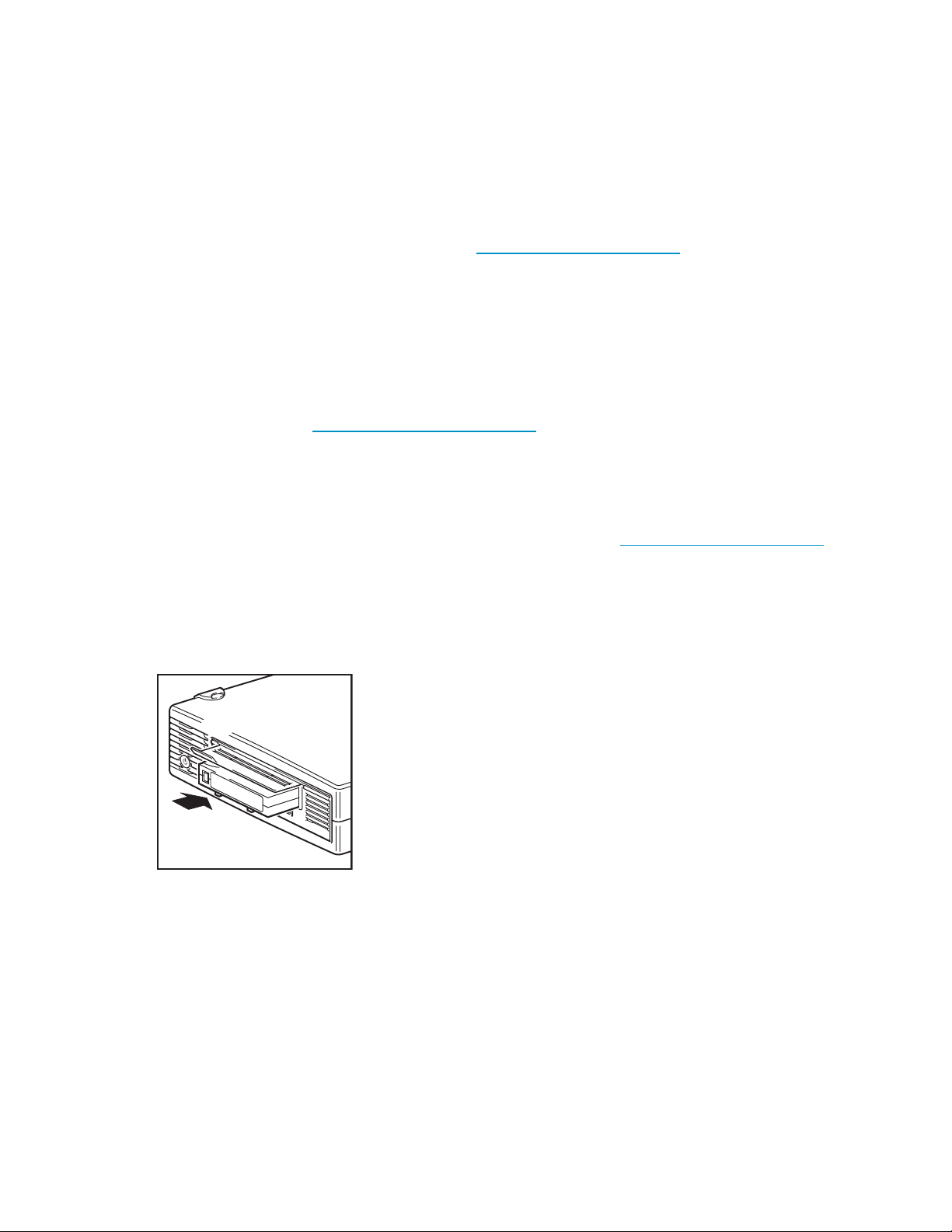
Fonction de reprise après sinistre à distance (serveurs ProLiant uniquement)
La carte HP RILO
complètement
une personne non technicienne présente sur le site d’insérer la cartouche amorçable dans le lecteur de
bande lorsque l’administrateur l’y invite.
Pour plus d’in
reportez-vous au site Web OBDR de HP à l’adresse h
E(RemoteInsightLights-OutEdition)surlesserveursProLiantpermetderestaurer
un ser veur défaillant sur un site distant sans se rendre physiquement sur place. Il suffità
formations sur l’utilisation de cette fonctionnalité et pour connaître les compatibilités,
Test de compatibilité
Nous vous recommandons de procéder à une sauvegarde complète et à tester la reprise après sinistre
immédiatement après l’installation (si possible, sur un disque dur vierge). Si vous ne disposez pas d’un
disque dur vierge et ne souhaitez pas remplacer les données pré sentes sur votre système, vous pouvez
annuler en toute sécurité le processus de reprise aprè s sinistre à l’étape 3 de la procédure suivante.
Pour plus d’informations sur les applications de sauvegarde appropriées, reportez-vous à notre site Web
consacré à la connectique (h
ttp://www.hp.com/go/connect).
Exécution de HP OBDR
La fonction
en charge c
éditeurs d
pour obte
microprogrammes et le dépannage.
1. Insérez la cartouche amorçable la plus récente dans le lecteur de bande. La cartouche doit être
OBDR de HP peut uniquement être utilisée avec des applications de sauvegarde qui prennent
e type de reprise après s inistre ; les méthodes d’utilisation de cette fonction varient selon les
e logiciels. Avant d’utiliser HP OBDR, consultez notre site Web (h
nir les toutes dernières informations sur la compatibilité des logiciels, les mises à niveau des
enregist
CD-ROM.
rée par une application de sauvegarde enregistrant les données sur bande au format
ttp://www.hp.com/go/obdr.
ttp://www.hp.com/go/obdr)
Figure 34 Insertion de cartouche pour OBDR
2. Appuyez sur le bouton d’éjection du lecteur, maintenez-le enfoncé, puis mettez sous tension le
lecteur de bande. La procédure HP One-Button Disaster Recovery est activée. Relâchez le bouton
ctiondèsquelevoyantPrêtsituésurlepanneauavantclignoteenmodeOBDR.Ilclignote
d’éje
de man
64
ière répétée : clignotant-fixe-clignotant.
Utilisation de HP O BDR
Page 65

1. Lecteurs externes uniquement : allumez le lecteur de bande avant le serveur
2. Tous les lecteurs : maintenez enfoncé le bouton d’éjection du lecteur de bande et mettez le serveur
sous tension
Figure 35 Mi
se sous tension en mode OBDR
Raccourci clavier pour les serveurs HP ProLiant
Vous n’avez pas besoin d’appuyer sur le bouton d’éjection. Il vous suffit de mettre votre serveur
sous tensio
n et d’appuyer sur la touche [F8] pendant le test POST (Power On Self Test). Cette
opération demande à OBDR de restaurer votre système. Pour plus d’informations et pour obtenir des
instructions spécifiques, consultez notre site Web à l’adresse h
3. Suivez les instructions qui s’affichent à l’écran pour configurer le système d’exploitation En règle
générale, vous pouvez accepter la réponse par défaut pour tous les messages : appuyez simplement
sur <Entr
ée>, par exemple.
4. Les voyants clignotent selon la séquence OBDR (voir étape 2) pendant que l’unité restaure votre
système d’exploitation dans un état lui permet tant de procéder à une restauration normale des
données.
5. Unefoislesystèmed’exploitationreconfiguré et réinitialisé, le voyant Bande du lecteur s’allume
en vert (de façon continue). Vous pouvez alors retirer la cartouche de sauvegarde si vous le
souhaitez. Vous pouvez alors procéder à une restauration normale des données. Exécutez alors
votre ap
plication de sauvegarde selon la procédure normale.
En cas d’échec de la procédure de restauration
Si la procédure de restauration échoue pour une raison quelconque, consultez notre site Internet
ttp://www.hp.com/go/obdr) et procédez à une recherche sur “OBDR” pour obtenir des informations
(h
de dépannage détaillées.
ttp://www.hp.com/go/obdr.
Lecteurs de bande demi-hauteur Ultrium SAS
65
Page 66

66
Utilisation d e HP OBDR
Page 67
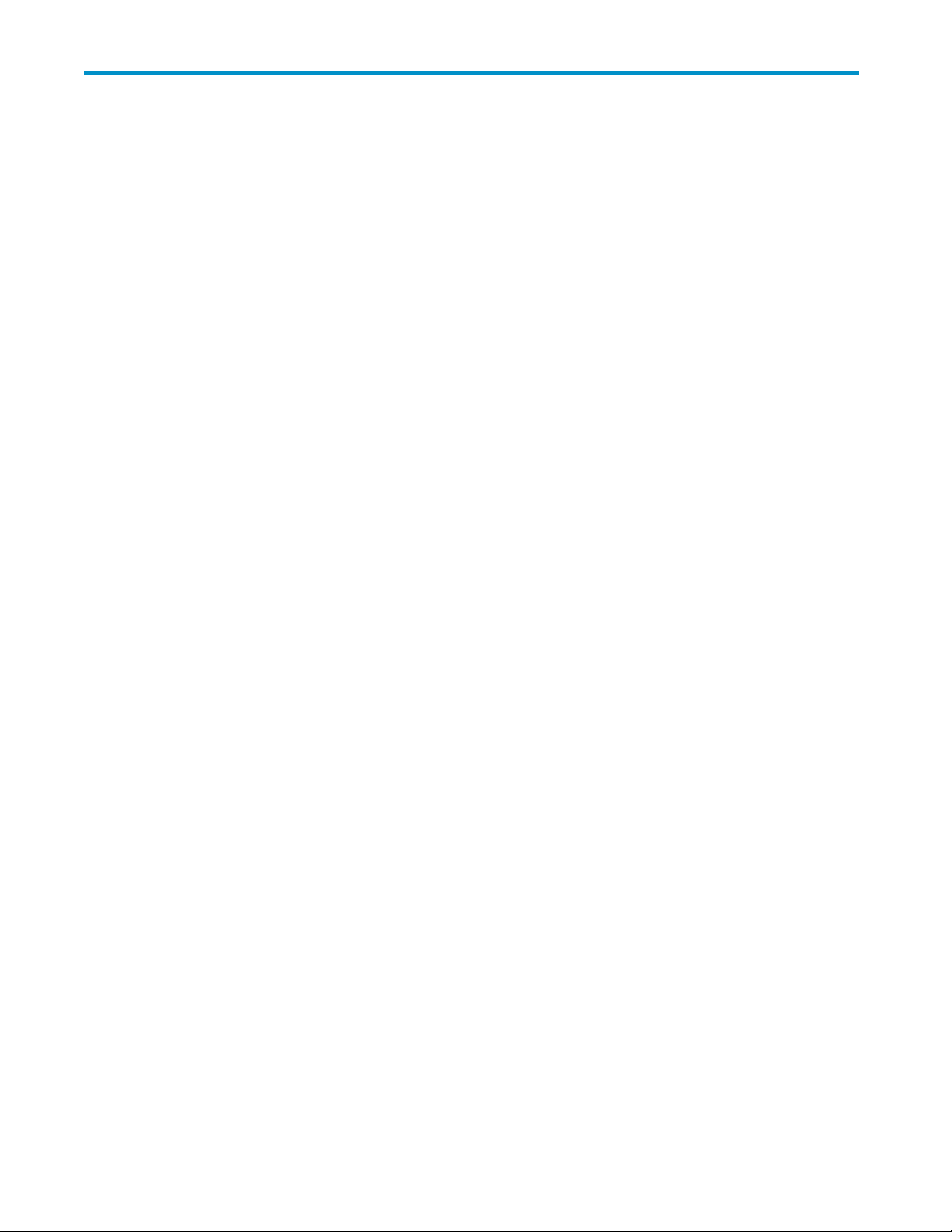
10 Outils de diagnostics et performances
Dans ce chapitre :
•
«Outils de diagnostic », page 67
•
«Outils d'évaluation des per formances », page 68
Outils de diagnostic
HP Library & Tape Tools
HP StorageWorks Library & Tape Tools est l’outil de diagnostic et d’assistance recommandé pour votre
lecteurdebandeHP.IlestdisponibleàpartirdulienfournisurleCDlivréavecvotreproduitoupeut
être téléchargé gratuitement à partir du site Web HP. Il est pris en charge par la plupart des principaux
systèmes d’exploitation.
HP recommande d’installer Library & Tape Tools, afin qu’il soit accessible rapidement à tout moment.
L’assistance HP vous invitera désormais à utiliser Library & Tape Tools si vous la contactez ; il est donc
préférable d’installer cet outil.
Pour plus de détails s ur la compatibilité, les mises à jour et la version la plus récente de cet outil,
consultezlesiteWebh
ttp://www.hp.com/support/tapetools.
Dépannage à l’aide de Library & Tape Tools
1. Lors de sa première exécution, Library & Tape Tools recherche les lecteurs et les bibliothèques de
bandes sur votre système et vous invite à sélectionner ceux que vous souhaitez utiliser. À c e stade,
vous pou
sont connectés.
2. Une fois que vous avez sélectionné votre périphérique, un certain nombre d’options de dépannage
s’offrent à vous.
•Identi
• Mise à niveau du microprogramme : permet de localiser le microprogramme et de le mettre
•Exécu
• Générationd’unticketd’assistance:ils’agitd’unecollectecomplètedesjournauxdulecteur
• Exécution de tests de performance : les tests permettant d’évaluer les performances
vez vérifier la configuration HBA de votre serveur et la manière dont les périphériques
fication du périphérique : indique le numéro de référence, le numéro de série et les
informations relatives à toute cartouche chargée.
à jour avec la dernière version. Pour ce faire, vous devrez être connecté à Internet.
tion de tests : permet d ’exécuter des tests proactifs sur votre lecteur, notamment le
test d’évaluation du lecteur, qui vérifiera les fonctionnalités de votre lecteur en 20 minutes
environ. HP recommande d’effectuer ce test avant d’appeler l’assistance HP. Vous devrez
ement fournir une cartouche « fiable » acceptant l’écriture pendant le test.
égal
accompagnés de leur interprétation, le tout permet tant à l’assistance HP d’en savoir plus sur
at de votre lecteur. La section consacrée à l’analyse des périphériques est particulièrement
l’ét
utile car elle donne le résultat d’environ 20 règles formant une analyse complète de l’état de
votre lecteur. Ces règles peuvent déboucher sur des conseils com m e celui de nettoyer la tête
d’impression ou d’essayer des bandes différentes en cas de problème. Le ticket d’assistance
t ê tre envoyé à l’assistance HP pour une analyse plus poussée.
peu
d’écriture/lecture de votre lecteur de bande ainsi que le débit d e génération de données de
tresous-systèmededisquesontégalementintégrésàLibrary&TapeTools.Utilisezces
vo
sts pour rechercher la source des problèmes de performances de votre système.
te
Lecteurs de bande demi-hauteur Ultrium SAS
67
Page 68

Outils d’évaluation des performances
REMARQUE:
Nous vous recom
ttp://www.hp.com/support/pat. Il contient des informations d’assistance détaillées qui vous
h
permettront d’identifier la source des problèmes et de profiter pleinement des performances de la
gamme des lecte
Vous pouvez utiliser vos outils d’évaluation des performances gratuits et autonomes pour vérifier les
performancesdesbandesetsavoirsivotresous-systèmededisquepeutfournirdesdonnéesaudébit
de transfert maximum.
Ces outils sont disponibles en ligne sur h
Library & Tape Tools, lequel est disponible à la fois en ligne (h
sur le CD accompagnant l’unité Ultrium.
Optimisation des performances
Différents facteurs peuvent influer sur les performances du lecteur de bande, en particulier dans un
environnement réseau. Dans la plupart des cas, lorsque les performances ne sont pas à la hauteur des
prévisions, c’est le débit de données du sous-système de disque qui provoque le problème.
Si votre lecteur de bande ne fonctionne pas comme il le devrait (par exemple, si les fenêtres de
sauvegarde sont plus longues que prévu), veuillez essayer les outils proposés et vérifierlespointssuivants
avant de prendre contact avec l’assistance HP sur h
mandons de vérifierlesinformationssurnotresiteWebsurlesite
urs de bande Ultrium.
ttp://www.hp.com/support/pat. Ils sont aussi intégrés à HP
ttp://www.hp.com/support.
ttp://www.hp.com/support/tapetools)et
Votre système peut-il fournir les performances requises ?
• Le lecteur Ultrium 1760 écrit les données à un débit pouvant atteindre 80 Mo/s (288 Go/h) en
mode non compressé ou 160 Mo/s (576 Go/h) en mode compressé (compression de 2:1).
• Le lecteur Ultrium 920 écrit les données à un débit pouvant atteindre 60 Mo/s (216 Go/h) en
mode non compressé ou 120 Mo/s (432 Go/h) en mode compressé (compression de 2:1).
• Le lecteur Ultrium 448 écrit les données à un débit pouvant atteindre 24 Mo/s (86 Go/h) en
mode non compressé ou 48 Mo/s (172 Go/h) en mode compressé (compression de 2:1).
Pour atteindre de telles performances, l’ensemble de votre système doit être au même niveau. Dans
la plupart des cas, l’application de sauvegarde indique la durée moyenne ayant été nécessaire à
l’opération de sauvegarde.
Des blocages peuvent apparaître aux endroits suivants :
• Sous-système de disques
Un disque unique risque de ne pas suffire pour produire un débit de d onnées correct à des
taux de compression faibles. Pour assurer un bon débit, la meilleure solution consiste à utiliser
plusieurs disques ou sources d e données.
• Architecture du système
Vous devez connaître l’architecture de votre environnement de protection de données.
L’agrégation de plusieurs sources client sur un réseau permet d’o btenir un niveau de performances
élevé, mais toute technologie inférieure à Gigabit Ethernet limitera les performances des lecteurs.
Certaines applications de sauvegarde de classe entreprise sont capables d’imbriquer des
données émanant de plusieurs sources, telles que les clients ou les disques, et ce afindemaintenir
les performances optimales du lecteur de bande.
• Type de cartouche
La cartouche de données doit correspondre aux spécifications du lecteur de
bande. Une spécification inférieure produira une vitesse de transfert moindre (voir
«Cartouches de données», page 57). Utilisez les types de support suivants :
• Cartouches Ultrium 1.6 To R/W ou Ultrium 1.6 To WORM avec lecteurs de bande Ultrium
1760
68
Outils de diagnostics et performances
Page 69

• Car touches Ultrium 800 Go R/W ou Ultrium 800 Go WORM avec lecteurs de bande
Ultrium 920
• Cartouches Ultrium 400 Go R/W avec lecteurs de bande Ultrium 448
• Typesdedonnéesetdefichiers
Le type de données sauvegardées ou restaurées peut influer sur les performances. En
général, les petits fichiers nécessitent un temps de traitement et d’accès plus important que les
fichiers volumineux. De même, les données non compressibles limiteront toujours la vitesse
d’écriture/lecture du lecteur. Vous ne dépasserez pas les débits en natif avec des données non
compressibles.
Parmi les fichiers faciles à compresser, on peut citer les fichiers texte ordinaire et les feuilles
de calcul ; en revanche, ceux qui sont compressés dans leur format d’origine (tels que les
fichiers photo JPEG) ou stockés sous forme compressée (tels que les fichiers ZIP ou .gz/.Z sur
les plates-formes UNIX) sont difficiles à compresser davantage.
Lecteurs de bande demi-hauteur Ultrium SAS
69
Page 70

70
Outils de diagnostics et performances
Page 71

11 Dépannage
Dans ce chapitre :
• «Procédure générale», page 71
•
«Allumage des voyants», page 73
• «Problèmes liés aux cartouches», page 75
REMARQUE:
De nombreux utilisateurs peuvent recourir à HP Library & Tape Tools pour diagnostiquer les problèmes,
reportez-vous à la section «Outils de diagnostic », page 67. Nous recommandons également d’utiliser
le guide de dépannage détaillé disponible à l’adresse h
des informations de dépannage complètes.
Procédure générale
En cas de problème, la première étape de sa résolution consiste à déterminer si le problème en question
se situe au n iveau de la cartouche, du lecteur, de l’ordinateur hôte et de ses connexions, ou concerne le
mode de fonctionnement du système.
Lesystèmevient-ild’êtreinstallé?
Il est possible qu’il existe un problème d’installation :
ttp://www.hp.com/go/support pour obtenir
1. Consultez les informations figurant dans le chapitre d’installation approprié de ce guide.
2. Le système a-t-il démarré ? Sinon, assurez-vous que tous les disques durs sont correctement installés
danslabaiededisqueduretvérifiez que les câbles entre les disques et le contrôleur SAS sont
correctement branchés.
3. Un message d’erreur apparaît-il au cours de la séquence de démarrage au sujet d’un
changement apporté à la configuration RAID ? Cet te erreur apparaît seulement si vous
avez utilisé le c âble fourni pour remplacer un câble SAS existant. Vérifiez le câblage entre
les disques et le contrôleur SAS. Si le problème persiste, cela signifiesansdoutequevous
avezdéconnectéunebaiededisquedurquiétaitenservice. Reportez-vousàlasection
«Méthode2: ConnecterlecâbleauportducontrôleurSAShôteetremplacerlecâbleSAS», page 30
pour en savoir plus.
4. Le système a démarré mais le système d’exploitation n’a pas détecté le lecteur de bande. Vérifez que
le lecteur est bien alimenté et que le voyant READY (Prêt) est allumé. Dans le cas c ontraire, vérifiez
que le cordon d’alimentation du lecteur de bande est correctement branché. Si le voyant READY
(Prêt) est allumé, vérifiez que les câbles entre les disques et le contrôleur SAS sont correctement
branchés. Assurez-vous que le port HBA auquel le lecteur est connecté est bien activé. Si un lecteur
externe a été mis sous tension après le serveur, réinitialisez ce dernier.
5. Les lecteurs de ban de et les lecteurs HBA appropriés, ainsi que le logiciel d’application pris en
charge sont-ils installés sur l’hôte ?
6. Vérifiez que les conditions d’environnement sont conformes aux limites spécifiées.
Lecteurs de bande demi-hauteur Ultrium SAS
71
Page 72
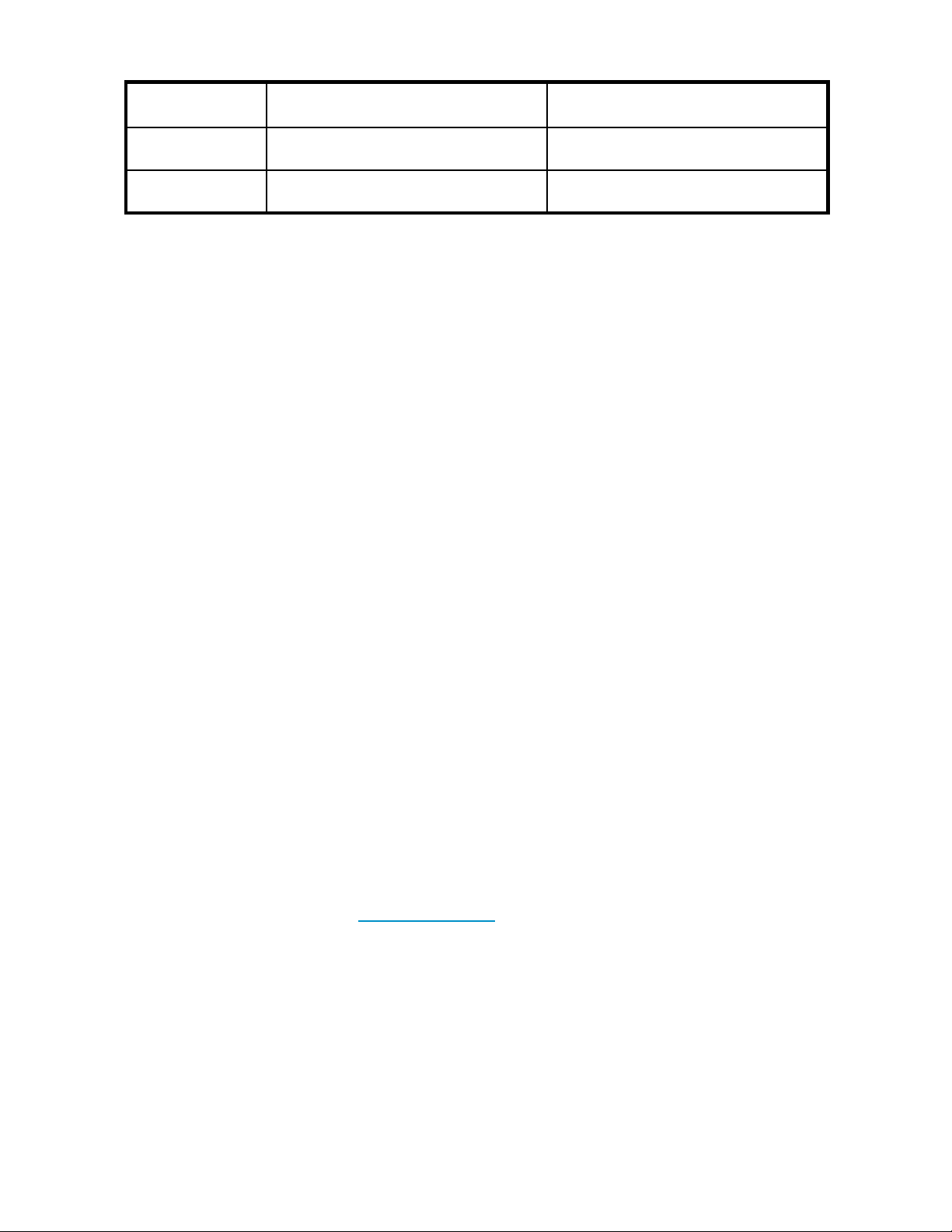
Tableau 6 Spécifications environnementales pour les lecteurs de bande Ultrium
Température ambiante Plage de taux d’humidité (sans
condensation)
0
10
Fonctionnement
à400C avec une ventilation minimale
de 6 CFM
De20%à80%HR(sanscondensation)
Stockage
-40
0
à660C
Humidité relative entre 10 % et 95 % (sans
condensation)
Utilisez-vous des cartouches neuves ou d’une marque différente ? Utilisez-vous ce type de cartouche
depuis longtemps ?
Le problème pourrait être lié à la cartouche :
1. Reportez-vous au chapitre consacré aux supports à la «Utilisation du support approprié», page 57.
2. Vérifiez que vous utilisez bien une cartouche Ultrium. Les suppor ts compatibles sont reconnaissables
au logo Ultrium, identique à celui situé à l’avant de votre lecteur.
3.
Utilisez le type de support approprié (voir Tableau 5, page 58) :
• Cartouches Ultrium 1.6 To R/W o u Ultrium 1.6 To WORM avec lecteur de ba n de Ultrium
1760
• Car touches Ultrium 800 Go R/W ou Ultrium 800 Go WORM avec lecteurs de bande
Ultrium 920
• Car touches Ultrium 400 Go R/W avec lecteurs de b ande Ultrium 448
4. La cartouche a-t-elle été protégée en écriture (reportez-vous à la section
«Protection des cartouches en écriture», page 60) ?
5. Nettoyez les têtes de lecture à l’aide de la cartouche de nettoyage (reportez-vous à la section
«Cartouches de nettoyage», page 57). Vérifiezquevousutilisezunecartouchedenettoyage
universelle Ultrium.
6. Si le voyant Bande clignote, la cartouche est probablement défectueuse. Essayez une autre
cartouche.
7. Renouvelez la tentative.
8. Si le problème persiste et que vous n’avez pas encore remplacé la cartouche, changez de cartouche.
9. Si le problème subsiste, il est probablement lié au lecteur ou à l’ordinateur hôte.
Le lecteur a-t-il été déplacé récemment ? Des câbles ont-ils été débranchés, puis rebranchés ? Les
conditions ambiantes ont-elles changé—brusquement (forte chute ou hausse des températures, air très
secoutrèshumide)?Ya-t-ileuuneaccumulationdepoussièreoudesaletéàproximitédulecteur?Les
précautions nécessaires ont-el les été prises contre l’électricité statique ?
Le problème pourrait être lié au lecteur :
1. Vérifiez les câbles et les connecteurs.
2. Nettoyez les têtes de lecture à l’aide de la cartouche de nettoyage.
3. Si le problème persiste, comparez les conditions ambiantes aux limites spécifiées (consultez
le tableau ci-dessus ou le site h
ttp://www.hp.com). Envisagezdedéplacerlelecteurversun
emplacement mieux adapté.
Un nouveau système d’exploitation a-t-il été installé sur l’ordinateur hôte ? Avez-vous installé un
nouveau log iciel de sauvegarde ?
Le problème pourrait être lié à l’hôte ou au logiciel. Consultez les guides d’utilisation de l’ordinateur, le
guide a cc ompag nant le logiciel, ou faites appel à un technicien spécialisé.
72
Dépannage
Page 73
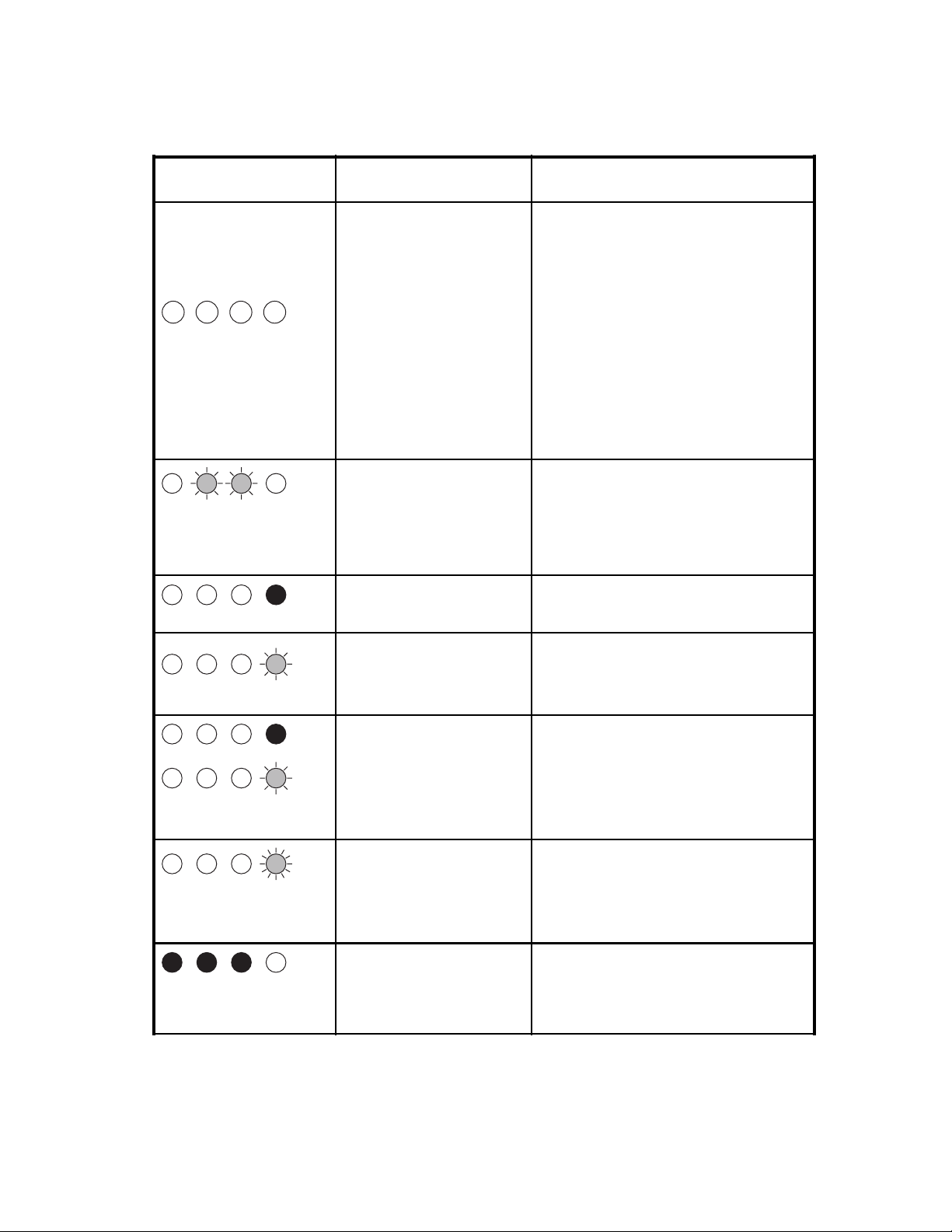
Allumage des voy
ants
La significatio
n des différents comportements des voyants est la suivante :
Tableau 7 Comportement des voyants
Comportement d
es
Cause
voyants
Le lecteur n’est peut-être
passoustension;ilest
Tous les voyants sont
ÉTEINTS.
Les voyants Prêt et
Nettoyage sont ÉTEINTS.
Les voyants Lecteur et Bande
CLIGNOTENT.
également possible qu’il
soit défect
été éteint,
réinitiali
niveau du m
Le lecteur n’a pas exécuté
l’auto-test au démarrage
(POST).
ueux ou qu’il ait
puis rallumé ou
sé pendant la mise à
icroprogramme.
Action recomma
Vérifiezquelel
bouton Marche
comporte un vo
Vérifiez la con
d’alimentati
nécessaire.
pouvez vérifi
cordon d’ali
autre périp
Si la prise d
les voyants
rallumez l
«Problème
Si le probl
d’assist
Éteignez/rallumez l’unité ou
réinitialisez-la (voir «Problèmes liés
aux cartouches», page 75).
Si l’erreur se reproduit, appelez le service
d’assistance.
electeurouréinitialisez-le(voir
sliésauxcartouches», page 75).
èmepersiste,appelezleservice
ance.
ndée
ecteur est sous tension. Le
/arrêt d’un lecteur externe
yant vert.
nexion du cordon
on et remplacez le cordon si
Avec les unités externes, vous
er la connexion en utilisant le
mentationd’unmoniteuroud’un
hérique.
e courant fonctionne et que tous
restent éteints, éteignez, puis
Le voyant Prêt est ALLUMÉ.
Le voyant Prêt CLIGNOTE.
Le voyant Prêt CLIGNOTE est ALLUMÉ - CLIGNOTE.
Le voyant Prêt CLIGNOTE
rapidement.
Le voyant Prêt est ÉTEINT ;
lesautresvoyantssont
ALLUMÉS.
Le lecteur est prêt à être utilisé.
Le lecteur fonctionne
normalement (lecture,
écriture).
Le lecteur clignote en mode
OBDR.
Le lecteur télécharge le
microprogramme.
Le microprogramme est en
cours de reprogrammation.
Aucune.
Aucune.
Si le lecteur effectue une mise à niveau du
microprogramme, ne le réinitialisez pas et
ne l’éteignez pas.
Reportez-vous à la section «Exécution de HP
OBDR», page 64 pour plus d’informations.
Aucune.
Ne réinitialisez pas le lecteur et ne l’éteignez
pas.
Aucune.
Ne réinitialisez pas le lecteur et ne l’éteignez
pas.
Ceci est parfaitement normal.
Lecteurs de bande demi-hauteur Ultrium SAS
73
Page 74

Comportement des
voyants
Le voyant Nettoyage
CLIGNOTE.
Le voyant Prêt CLIGNOTE
et le voyant Nettoyage est
ALLUMÉ.
Cause
Le lecteur nécessite un
nettoyage.
Le nettoyage est en cours.
Action recommandée
Chargez la cartouche de nettoyage Ultrium.
Pour plus de détails et pour consulter la liste
des cartouches supportées, voir «Cartouches
de nettoyage», page 57.
SilevoyantNettoyagecontinuedeclignoter
lorsque vous chargez une nouvelle cartouche
de données ou une cartouche existante
fiable après le nettoyage, contactez le
service d’assistance.
Aucune. La cartouche de nettoyage sera
éjectée à la fin de l’opération.
Lecycledenettoyagepeutprendrejusqu’à
5minutes.
Le voyant Bande
CLIGNOTE.
La bande est éjectée
immédiatement et le voyant
Bande CLIGNOTE, ou le
voyant Lecteur CLIGNOTE
lors du déchargement de la
bande.
Le voy ant Lecteur
CLIGNOTE.
ur considère que la
Le lecte
bande en
ou la ban
éjecté
La mémoire de la
cartouche (CM) est peut-être
défectueuse.
Le lecteur a détecté une erreur.
cours d’utilisation
de qui vient d’être
eestdéfectueuse.
Déchargez
utilisez le format de cartouche adéquat :
une cartouche de données Ultrium ou
une cartouche de nettoyage universelle
Ultrium. (Voir «Utilisation du support
approprié», page 57.)
Rechargez la cartouche. Si le voyant
Bandeclignotetoujoursous’ilcommenceà
clignoter pendant la sauvegarde suivante,
chargez une cartouche neuve ou en bon
état.
Si le voyant Bande s’éteint, jetez la cartouche
incriminée. Si le voyant est toujours allumé,
appelez le service d’assistance.
Protégez la cartouche en écriture en faisant
glisser le loquet rouge (voir «Protection des
cartouches en écriture», page 60). La band e
peut alors ê tre chargée et ses données
lues. Une fois les données restaurées, la
cartouche doit être jetée.
Chargez une nouvelle cartouche. Si l’erreur
se reproduit, éteignez, puis rallumez le
lecteur ou réinitialisez-le.
Si le voyant Lecteur reste allumé, contactez
le service d’assistance.
la cartouche. Vérifiez que vous
74
Dépannage
Page 75

Comportement des
voyants
Cause
Action recommandée
Un problème est survenu
Les voyants Lecteur, Bande
et Prêt CLIGNOTENT.
Les voyants Lecteur et
Prêt sont ALLUMÉS, alors
que les voyants Bande et
Nettoyage sont ÉTEINTS.
Se répète en alternance.
lors du téléchargement d’un
microprogramme.
Une erreur s’est produite au
niveau du mircoprogramme
du lecteur.
Problèmesliésauxcartouches
Encasdeproblèmelorsdel’utilisationdecartouchesdemarqueHP,vérifiez que :
• Le boîtier
• La cartouche a été stockée à la bonne tempé rature et à un niveau d’humidité adéquat. Cela
permet d’éviter la condensation. Pour connaître les conditions de stockage, consultez la notice
fournie avec la cartouche.
• Le loquet
s’enclencher correctement.
• Pour plus d’informations sur le dépannage, voir le site Web suivant : h
de la cartouche est intact, ni fissuré ni endommagé.
de protection en écriture est en bon état de fonctionnement. Il doit glisser latéralement et
Insérezunecartouchepourinterromprele
clignotement des voyants. Si le problème
persiste, contactez le service d’assistance.
Mettez le lecteur hors tension puis de
nouveau sous tension, ou réinitialisez-le.
Procédezàunemiseàniveaudu
microprogramme. Si le problème persiste,
contactez le service d’assistance.
ttp://www.hp.com/support.
La cartouche est bloquée
Si la cartouche est bloquée ou si l’application de sauvegarde ne peut pas l’éjecter, vous devez en
forcer l’éjection. U ne fois la cartouche éjectée, il est recommandé d’exécuter Library & Tape Tools pour
diagnostiquer le problème et mettre le microprogramme à jour. Si ce problème se répète rég ulièrement,
contactez l’assistance clientèle à l’adresse suivante : h
1. Essayez de décharger/d’éjecter un lecteur à partir du logiciel de sauvegarde.
Plusieurs applications de sauvegarde exécutent une commande Prevent Media Removal (PMR) sur le
lecteur et/ou le robot afin d’empêcher toute interférence humaine durant un travail de sauvegarde.
Si cela se produit, le logiciel ayant exécuté la commande PMR doit être utilisé pour charger et
décharger les bandes.
2. Arrêtez le logiciel de sauvegarde et, si vous travaillez dans un environnement Windows, les services
de stockage amovibles.
3. Appuyez sur le bouton d’éjection à l’avant du lecteur de bande.
Il est parfois nécessaire d’utiliser le bouton d’éjection à la place du logiciel pour décharger une
bande, car la communication entre le logiciel et le produit peut être interrompue ou une application
suspecte empêche peut-être le logiciel de décharger la bande.
ttp://www.hp.com/support.
Lecteurs de bande demi-hauteur Ultrium SAS
75
Page 76
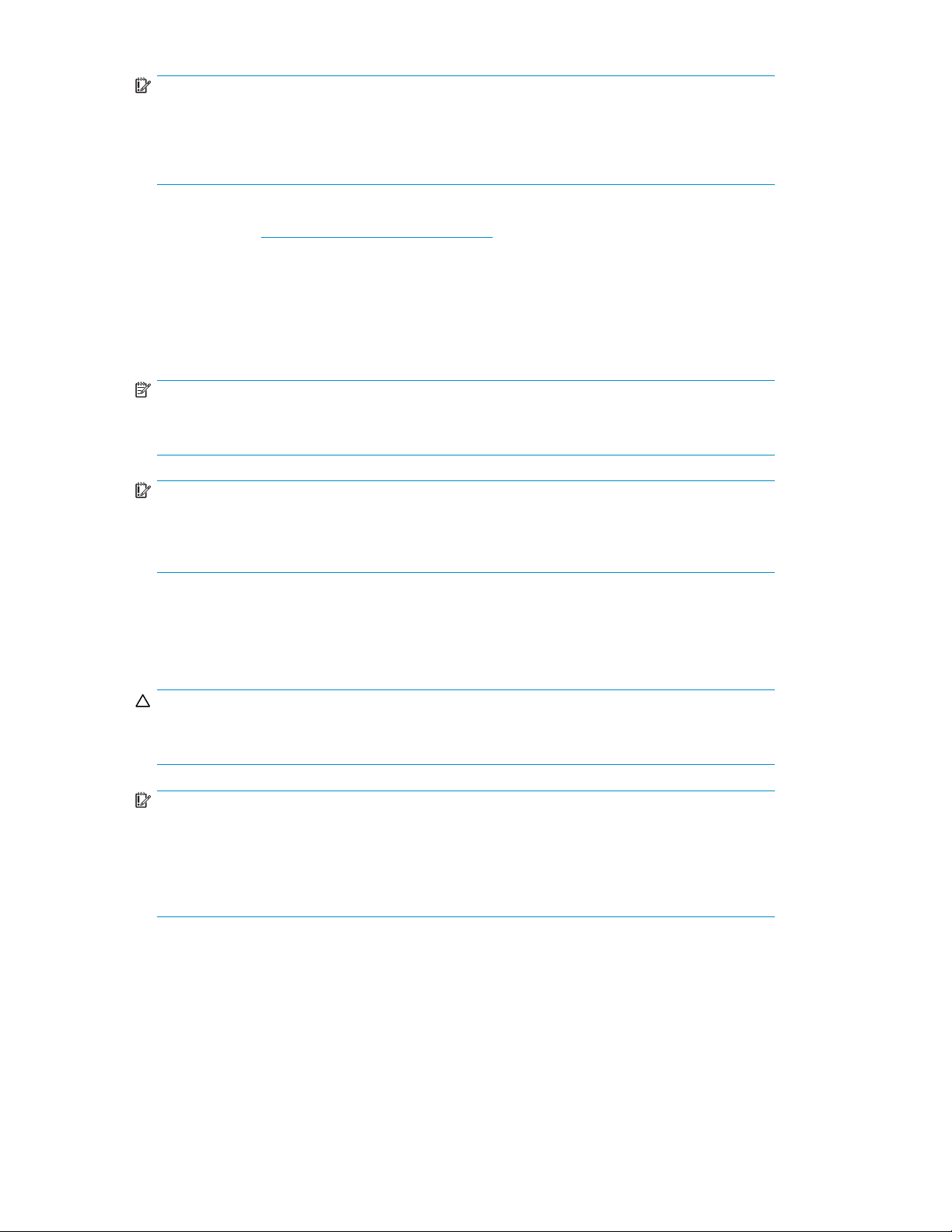
IMPORTANT:
Cette opération peut souvent durer plusieurs minutes. Assurez-vous que le lecteur a cessé
toute activité avant de continuer (patientez généralement 10 minutes). Il est important de
laisser au lecteur le temps de terminer le rembobinage de la cartouche. Si vous interrompez
le processus, vous risquez d’endommager le support ou le lecteur de bande.
4. Effectuezletestdelabande coincée de HP StorageWorks Library et Tape Tools (L&TT).
Exécutez L&TT (h
ttp://www.hp.com/go/tapetools) sur un hôte connecté au produit, sélectionnez le
lecteur, les tests et effectuez le test de la bande coincée.
• Ce test peut permettre d’identifier de nombreuses causes non physiques du blocage d’une bande.
• Suivez les instructions de la section L&TT. Cette o pération peut durer plusieurs minutes et donner
l’impression que le système ne répond pas. Patientez jusqu’à l’exécution complète du test.
•Vérifiez les résultats une fois le test terminé pour de plus amples informations et recommandations.
REMARQUE:
Pendant l’exécution de L&TT, il est recommandé d’obtenir un ticket d’assistance pour
capturer tous les journaux requis par l’assistance HP.
IMPORTANT:
Si la cartouche peut être éjectée avant cette étape, le lecteur ou le support ne présente
aucun problè
me. S i elle ne peut pas être éjectée en effectuant les opérations ci-dessus, il
existe certainement un problème au niveau de la cartouche ou du lecteur.
5. Power down the lecteur.
6. Débranchez le câble de données.
7. Après un délai minimal de 15 secondes, remettez le lecteur sous tension et patientez jusqu’à ce
qu’il soit inactif/prêt.
ATTENTION:
Débranchez les câbles de données avec le plus grand soin. Les connecteurs peuvent être
inversés, les broches pliées, etc.
IMPORTANT:
La mise sous tension d’un lecteur contenant une bande peut durer plusieurs minutes.
Assurez-vousquelelecteuracessétouteactivitéavantdetenteruneéjection(patientez
généralement 10 minutes). Il est important de laisser au lecteur le temps de terminer
le rembobinage de la cartouche. Si vous interrompez le processus, vous risquez
d’endommager le support ou le lecteur de bande.
8. Appuyez sur le bouton d’éjection.
Cette opération essaie d e remédier aux problèmes de déchargement dus à un état anormal du
lecteur ou à une omission accidentelle de désactivation de la commande Prevent Media Removal
après avoir été définie par une application suspecte.
9. Initiez une éjection forcée ou une opération de déchargement d’urgence.
• Cette opération entraîne une tentative désespérée de déchargement de la bande par le lecteur.
• M aintenez enfoncé le bouton d’éjection pendant 15 secondes.
76
Dépannage
Page 77

ATTENTION:
Si vous forcez l’éjection d’une cartouche, vous risquez de perdre des données. Il est
également possible que la bande devienne illisible si une marque de findedonnéesEOD
n’a pas pu être inscrite correctement sur la bande.
10. Si la cartouche est toujours bloquée, cela indique que le lecteur de bande est défectueux. Contactez
l’assistance clientèle à l’adresse h
ttp://www.hp.com/support.
Une fois la cartouche éjectée, il est recommandé d’exécuter Library & Tape Tools pour diagnostiquer
le problème et mettre le microprogramme à jour. Si ce problème se répète régulièrement sur plusieurs
cartouches, contactez l’assistance clientèle à l’adresse suivante : h
ttp://www.hp.com/support.
Le lecteur n’accepte pas la cartouche (ou l’éjecte immédiatement)
La cartouche a peut-être été endommagée, par exemple lors d’une chute, ou le lecteur est défaillant. S’il
s’agit d’une cartouche de nettoyage, elle est probablement périmée et doit être jetée immédiatement.
Pourlescartouchesdedonnées:
1. Vérifiez que le lecteur est sous tension (le cordon d’alimentation doit être correctement branché et le
voyant Prêt allumé).
2. Vérifiez que vous utilisez le support adéquat. Utilisez exclusivement un support Ultrium.
Tableau 8 Compatibilité des cartouches de données
Cartouche
Lecteur de
bande
de données
Ultrium 200
Go*
Ultrium 1760
Ultrium 920 lecture seule
Ultrium 448
non supportée
lecture/écriture
* La capacité est indiquée pour une compression de 2:1.
Cartouche
de données
Ultrium 400
Go*
lecture seule
lecture/écriture
lecture/écriture
(C7972A)
Cartouche
de données
Ultrium 800
Go*
lecture/écriture
et
nl
écriture
unique/lectures
multiples
lecture/écriture
(C7973A)
nl
écriture
unique/lectures multiples
(C7973W)
nonsupportée nonsupportée
Cartouche
de données
Ultrium 1.6
To*
lecture/écriture
(C7974A)
nl
écriture
unique/lectures multiples
(C7974W)
non supp
ortée
3. Assurez-vousquevousavezchargélacartouchedanslebonsens(voir
«Insertion d’une cartouche», page 54).
4. Vérifiez que votre support n’est pas endommagé ; si tel est le cas, jetez-le immédiatement.
5. Utilisez un nouveau support ou un support en bon état de fonctionnement, et vérifiez qu’il se charge.
Si tel est le cas, la cartouche d’origine est défectueuse et doit être remplacée.
6. Regardez si un autre lecteur Ultrium du même modèle accepte la cartouche. Si tel est le cas, cela
signifie que le lecteur d’origine est défectueux. Avant d’appeler l’assistance clientèle, veuillez vérifier
que le lecteur de bande répond. Voir «Dépannageàl'aidedeLibrary&TapeTools», page 67.
Lecteurs de bande demi-hauteur Ultrium SAS
77
Page 78

78
Dépannage
Page 79

12 Rempla cement d’un lecteur de bande
Sil’unitéestdéfectueuseetirréparableetqu’elleesttoujourscouverteparlagarantied’origine,ellesera
remplacée. HP vous fournira gratuitement une autre unité. Sous réserve de disponibilité et des éventuelles
contraintes géographiques, l’unité de remplacement sera expédiée le jour ouvrable suivant. Moyennant
des frais supplémentaires, vous pouvez être livré dans la même journée ou dans un maximum de quatre
heures (sous réserve des éventuelles contraintes géographiques). Si vous demandez à HP d’installer
l’unité de remplacement, ce service vous sera facturé (déplacement et heures travaillées).
Déconnexiondevotrelecteurdebande
1. Déballez l’appareil de remplacement et conservez l’emballage.
2. Mettez le serveur hors tension et débranchez-le du secteur.
3. Lecteurs i
place. Pour ce faire, suivez les précautions habituelles relatives à la protection antistatique.
4. Débranchez le lecteur de l’alimentation et des câbles SAS du serveur. Faites délicatement glisser les
lecteurs i
5. Placez le lecteur dans l’emballage vide du lecteur de remplacement.
6. Envoyez le lecteur défectueux au Centre d’assistance HP le plus proche. Les adresses des centres
d’assistance sont fournies avec le lecteur de remplacement. Vous êtes tenu d’expédier l’unité
défectu
pièce remplacée devra être renvoyée avec sa documentation dans les matériaux d’emballage qui
vousaurontétélivrésàceteffet.Sivousnerenvoyezpaslapièceremplacée,HPrisquedevous
facturer la pièce de remplacement. HP prend en charge l’ensemble des coûts d’expédition et de
retour
nternes seulement : retirez le capot du serveur. Retirez les vis maintenant l’unité Ultrium en
nterneshorsdelabaiedemontage.
euse à HP dans un délai défini au préalable, généralement de cinq (5) jours ouvrables. La
delapièceetchoisiraletransporteuràutiliser.
REMARQUE:
Si vous ne remplacez pas immédiatement un lecteur de bande interne, insérez un cache dans la b aie
vide. Replacez le capot du serveur et vissez-le le cas échéant.
Reconnexion de votre lecteur de bande
Suivez les instructions détaillées figurantdanscemanueldel’utilisateur.
Consultez la déclaration de garantie limitée HP à l’adresse suivante : h
products/storageworks/warranty.html
Lecteurs de bande demi-hauteur Ultrium SAS
ttp://h18006.www1.hp.com/
79
Page 80

80
Remplacement d’un lecteur de bande
Page 81
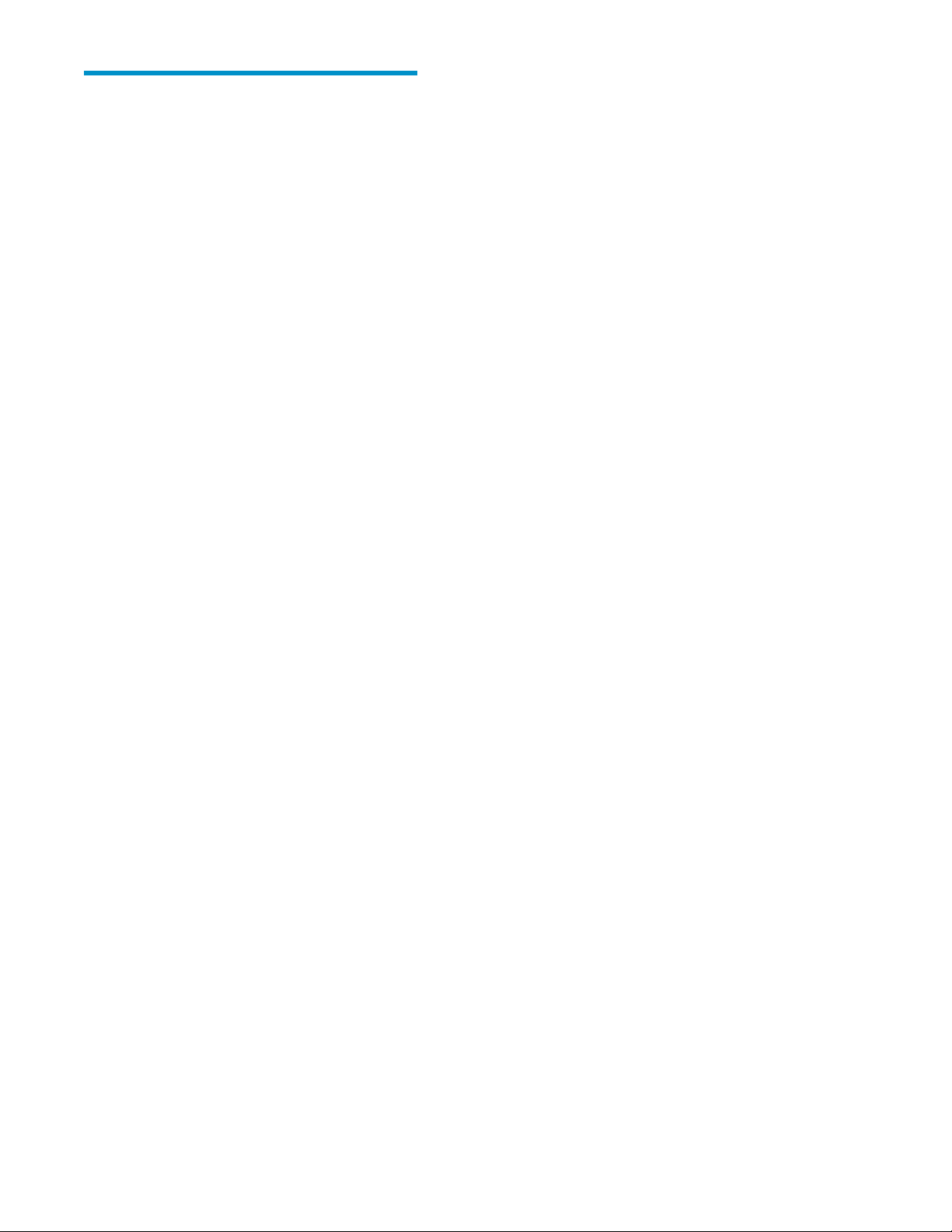
Index
A
Aide
obtention,10
Assistance technique
HP,10
localisateur de services, site Web,11
B
Bouton de mise sous tension,53
Boutons
unload,54
C
Câblage
lecteurs externes,15
lecteurs internes,15
Câblage SAS,13
lecteurs externes,15
lecteurs internes,15
Cartouche coincée,75
Cartouches
Voir
données,57
chargement,53
chiffrement,58
coincée,75
écriture unique, lectures multiples,58
environnement de fonctionnement et de
stockage,62
hors tension,55
insertion,54
manipulation,62
nettoyage,57,61
non acceptée,77
problèmes,72
protection en écriture,60
retrait,54
Cartouches de données,57
Cartouches de nettoyage, 57, 61
Cartouches WORM,58
CD-ROM
utilisation,19
Chargement de cartouches,53
Chiffrement,58
logiciel de sauvegarde,22
Choix de l’abonné HP,11
Compatibilité
logiciel de sauvegarde,21
Connexion,14
systèmes d’exploitation,14
Connexion à une carte HBA existante
port SAS libre,28
recâblage du port SAS,30
Connexion à une nouvelle carte HBA,32
ConnexiondescâblesSAS
lecteur externe,37
lecteur interne,23,28
Connexion d’un lecteur externe à un port SAS
externe,47
Connexion d’un lecteur externe à une carte
HBA existante
port SAS interne libre,39
recâblage du port SAS interne,42
Connexion d’un lecteur externe à une nouvelle
carte HBA
port SAS externe,47
Conventions typographiques
document,9
symboles,10
D
Déchargement, bouton,54
Dépannage
cartouche coincée,75
cartouche éjectée,77
L&TT,67
voyants,73
Document
conventions typographiques,9
documentation connexe,9
Documentation
commentaires,11
site Web de HP,9
Documentation connexe,9
E
Emplacements PCI
nécessaire pour le lecteur externe,38
Enregistrement,10
F
Fonctionnement
lecteurs,53
G
Garantie,10
vis de montage,26
Lecteurs de bande demi-hauteur Ultrium SAS
81
Page 82

H
Hors tension,55
Hôte
problèmes,72
HP
assistance technique,10
HP OBDR
Voir OBDR
I
IA64
pilotes,21
Insertion de cartouches,54
Installation
drivers,21
lecteur interne,23
problèmes,71
vérification,51
Installation, externe
redémarrage du serveur,46,49
retrait du capot du serveur,39
Installation, interne
fixation du lecteur,34
fixation du matériel de montage,26
installation du lecteur,27
préparationdelabaiedemontage,25
redémarrage du serveur,35
L
L&TT,67
Lecteur
utilisation,53,53
Lecteur de bande
remplacement,79
Lecteur de bande Ultrium
chargement,53
mise hors tension,55
modèles pris en charge,13
voyants,73
vue avant, 13, 53
Lecteur externe
câblage à un port SAS externe,47,47
câblageavecunportSASinternelibre,39
recâblage du port SAS interne,42
Lecteur interne
câblage avec un port SAS libre,28
câblage vers une nouvelle carte HBA,32
conditions de montage,24
installation,23
remplacement du câblage vers le port SAS,
30
Logiciel de sauvegarde
chiffrement,22
pilotes,21
pris en charge,21
Logiciels de sauvegarde, problèmes,72
M
Manipulation des cartouches,62
Modèles pris en charge,13
O
OBDR,63
comment exécuter,64
compatibilité,63
fonction,63
reprise à distance à la suite d’un sinistre,64
test de compatibilité,64
One-Button Disaster Recovery
Voir OBDR
Options de câblage,13
connexion à un port SAS libre sur la carte
HBA hôte,28
connexion à une nouvelle carte HBA,32
connexion du lecteur externe en recâblant le
port SAS interne ,42
connexion d’un lecteur externe à un port
SAS externe,47,47
connexion d’un lecteur externe à un port
SASinternelibresurlacarteHBAhôte,39
lecteur interne,23,28
lecteurs externes vers port SAS externe,47
lecteurs externes vers port SAS interne,37
remplacement du câblage vers le port SAS
,30
Outils de diagnostic
évaluation des performances,68
L&TT,67
Outils d ’évaluation des performances,68
P
Panneau avant
lecteurs,53,53
Pilotes
IA64,21
installation,21
logiciel de sauvegarde,21
UNIX,21
Windows,21
Protection en écriture,60
Public visé,9
R
Récupération après sinistre
Voir OBDR
Remplacement d’un lecteur de bande,79
S
SCSI
consignes générales,14
82
Page 83

Sites Web
HP ,11
HP Subscriber’s Choice for Business,11
manuels produits,9
Spécifications de montage,24
Spécifications d’alimentation,18
Support
Voir cartouches
Symboles,10
Symboles dans le texte,10
Systèmes d’exploitation,14
Utilisation
unités,53
V
Vérification de l’installation,51
Vis de montage
garantie ,26
Voyants,73
àlamisesoustension,51
Vue avant,13,53
U
UNIX
pilotes,21
W
Windows
pilotes,21
Lecteurs de bande demi-hauteur Ultrium SAS
83
